Panasonic SDR H80 Mode d'emploi
PDF
Télécharger
Document
!"#$%&'()'*+$,!-./01'234567889::/:;<=::>??@A>BC?DEFGDEHIJKJCL Mode d’emploi SD Card/Hard Disk Video Camera Model No. SDR-H90 SDR-H80 Lire intégralement ces instructions avant d’utiliser l’appareil. EF LSQT1460 B !"#$%&'()'*+$,!-./01'234567889::M:;<=::>??@A>BC?DEFGDEHIJKJCL Informations pour votre sécurité AVERTISSEMENT : POUR RÉDUIRE LES RISQUES D’INCENDIE, DE CHOC ÉLECTRIQUE OU DE DOMMAGES À L’APPAREIL, " N’EXPOSEZ PAS CET APPAREIL À LA PLUIE, À L’HUMIDITÉ, À UNE CHUTE DE GOUTTES OU À DES ÉCLABOUSSURES ET NE PLACEZ AUCUN RÉCIPIENT CONTENANT UN LIQUIDE TEL QU’UN VASE AU-DESSUS. " UTILISEZ EXCLUSIVEMENT LES ACCESSOIRES RECOMMANDÉS. " NE RETIREZ PAS LE COUVERCLE (OU L’ARRIÈRE) : IL N’Y A AUCUNE PIÈCE RÉPARABLE PAR L’UTILISATEUR À L’INTÉRIEUR. CONFIEZ TOUTE INTERVENTION À UN PERSONNEL DE DÉPANNAGE QUALIFIÉ. AVERTISSEMENT! " NE PAS INSTALLER NI PLACER L’APPAREIL DANS UNE BIBLIOTHÈQUE, UN PLACARD RENFERMÉ NI AUCUN AUTRE ESPACE RÉDUIT DE FAÇON À ASSURER UNE BONNE VENTILATION. VÉRIFIER QU’AUCUN RIDEAU NI AUCUN AUTRE MATÉRIAU NE BLOQUE LA VENTILATION DE FAÇON À ÉVITER TOUT RISQUE DE CHOC ÉLECTRIQUE OU DE FEU DÛ À UNE SURCHAUFFE. " NE BOUCHEZ PAS LES OUVERTURES D’AÉRATION DE L’APPAREIL AVEC DES JOURNAUX, NAPPES, RIDEAUX OU OBJETS SIMILAIRES. " NE PLACEZ PAS DE SOURCES DE FLAMMES VIVES TELLES QUE BOUGIES ALLUMÉES SUR L’APPAREIL. " JETEZ LES PILES D’UNE MANIÈRE COMPATIBLE AVEC L’ENVIRONNEMENT. 2 LSQT1460 Veillez à ce que la prise de courant se trouve près de l’équipement et soit facilement accessible. Vous devez pouvoir débrancher et rebrancher facilement la fiche du cordon d’alimentation secteur. Pour isoler complètement cet appareil du secteur, débranchez le cordon d’alimentation secteur de la prise de courant. ! EMC Compatibilité Électrique et magnétique Ce symbole (CE) est placé sur la plaque d’évaluation. Utilisez uniquement les accessoires recommandés. " Ne pas utiliser de câbles AV et USB autres que ceux fournis. " Si vous utilisez des câbles achetés séparément, assurez-vous d’en utiliser un d’une longueur de moins de 3 mètres. " Garder la carte mémoire hors de la portée des enfants afin d’éviter qu’ils ne l’avalent. La marque d’identification du produit est placé au bas des appareils. !"#$%&'()'*+$,!-./01'234567889::N:;<=::>??@A>BC?DEFGDEHIJKJCL ! Avis aux utilisateurs concernant la collecte et l’élimination des piles et des appareils électriques et électroniques usagés Apposé sur le produit lui-même, sur son emballage, ou figurant dans la documentation qui l’accompagne, ce pictogramme indique que les piles et appareils électriques et électroniques usagés doivent être séparés des ordures ménagères. Afin de permettre le traitement, la valorisation et le recyclage adéquats des piles et des appareils usagés, veuillez les porter à l’un des points de collecte prévus, conformément à la législation nationale en vigueur ainsi qu’aux directives 2002/96/CE et 2006/66/CE. En éliminant piles et appareils usagés conformément à la réglementation en vigueur, vous contribuez à prévenir le gaspillage de ressources précieuses ainsi qu’à protéger la santé humaine et l’environnement contre les effets potentiellement nocifs d’une manipulation inappropriée des déchets. Pour de plus amples renseignements sur la collecte et le recyclage des piles et appareils usagés, veuillez vous renseigner auprès de votre mairie, du service municipal d’enlèvement des déchets ou du point de vente où vous avez acheté les articles concernés. Le non-respect de la réglementation relative à l’élimination des déchets est passible d’une peine d’amende. Cd Note relative au pictogramme à apposer sur les piles (voir les 2 exemples ci-contre) Le pictogramme représentant une poubelle sur roues barrée d’une croix est conforme à la réglementation. Si ce pictogramme est combiné avec un symbole chimique, il remplit également les exigences posées par la Directive relative au produit chimique concerné. Pour les utilisateurs professionnels au sein de l’Union européenne Si vous souhaitez vous défaire de pièces d’équipement électrique ou électronique, veuillez vous renseigner directement auprès de votre détaillant ou de votre fournisseur. [Information relative à l’élimination des déchets dans les pays extérieurs à l’Union européenne] Ce pictogramme n’est valide qu’à l’intérieur de l’Union européenne. Pour connaître la procédure applicable dans les pays hors Union Européenne, veuillez vous renseigner auprès des autorités locales compétentes ou de votre distributeur. 3 LSQT1460 !"#$%&'()'*+$,!-./01'234567889::0:;<=::>??@A>BC?DEFGDEHIJKJCL ! Déni de responsabilité quant à la perte de données Le fabricant décline toute responsabilité pour la perte éventuelle d’enregistrements causée par un mauvais fonctionnement ou une défectuosité de l’appareil, de ses accessoires ou des supports d’enregistrement. ! Il importe de respecter les droits d’auteur L’enregistrement de bandes ou de disques préenregistrés ou de tout matériel publié ou diffusé pour un usage autre que strictement personnel peut enfreindre les lois sur les droits d’auteur. L’enregistrement de certain matériel, même à des fins personnelles, peut aussi être interdit. ! Cartes que vous pouvez utiliser avec cet appareil Carte Mémoire SD et Carte Mémoire SDHC " Les cartes mémoire de 4 Go ou plus n’ayant pas le logo SDHC ne sont pas basées sur les spécifications normalisées de la carte mémoire SD. " Référez-vous à la page 17 pour plus de détails sur les cartes SD. ! Pour les objectifs de ce mode d’emploi " Les cartes mémoire SD et les cartes mémoire SDHC sont appelées “carte SD”. " Les pages de référence sont indiquées par une flèche, par exemple: ! 00 " Ces instructions de fonctionnement ont été conçues pour être utilisées avec les modèles SDR-H90 et SDR-H80. Les illustrations peuvent varier légèrement de l’appareil. #Les illustrations utilisées dans ces manuels représentent le modèle SDR-H80, cependant, certaines parties des explications font référence à différents modèles. #En fonction du modèle, certaines fonctions ne sont pas disponibles. #Les fonctions peuvent varier, veuillez lire attentivement ces instructions. 4 LSQT1460 ! Licences " Le logo carte SDHC est une marque commerciale. " Brevets américains n° 6,836,549; 6,381,747; 7,050,698; 6,516,132; et 5,583,936. Ce produit utilise une technologie de protection des droits d’auteur couverte par des brevets américains et d’autres droits de propriété intellectuelle. L’utilisation de cette technologie de protection des droits d’auteur doit être autorisée par Macrovision. Elle n’est destinée qu’à une utilisation domestique ou à d’autres visualisations limitées sauf autorisation contraire de Macrovision. L’analyse par rétrotechnique et le désossage sont interdits. " Fabriqué sous licence de Dolby Laboratories. Le terme Dolby et le sigle double D sont des marques commerciales de Dolby Laboratories. " Microsoft®, Windows®, Windows Vista®, DirectDraw®, DirectSound® et DirectX® sont des marques déposées ou des marques commerciales de Microsoft Corporation aux Etats-Unis et dans d’autres pays. " Capture(s) d’écran Microsoft reproduites avec la permission de Microsoft Corporation. " IBM, PC/AT et PowerPC sont des marques déposées de International Business Machines Corporation, Etats-Unis. " Intel®, Core™, Pentium® et Celeron® sont des marques de commerce ou des marques déposées de Intel Corporation aux États-Unis et dans d’autres pays. " YouTube et le logo YouTube sont des marques déposées ou des marques commerciales de YouTube LLC. " Macintosh et Mac OS sont des marques déposées ou des marques commerciales de Apple Inc. aux Etats-Unis et/ou dans d’autres pays. " Les autres noms de systèmes et produits mentionnés dans ce manuel d’utilisation sont habituellement des marques déposées ou des marques de commerce des fabricants qui ont développé le système ou le produit concerné. !"#$%&'()'*+$,!-./01'234567889::O:;<=::>??@A>BC?DEFGDEHIJKJCL Configuration [1] Mise sous/hors tension de l’appareil Sélection d’un mode .........................20 [2] Utilisation de l’écran menu............... 21 Sélection de la langue ......................... 22 Liste des menus .................................. 22 [3] Réglage de la date et l’heure ............ 24 Configuration de l’heure mondiale (Affichage de l’heure de la destination du voyage) ........................ 25 [4] Réglage de l’écran ACL .................... 26 Enregistrement Enregistrement (de base) [1] Avant d’enregistrer............................ 27 Mode auto intelligent ........................... 27 [2] Enregistrement d’image animées .... 29 Enregistre des films pour qu’ils soient téléchargés sur YouTube..................... 30 Modes d’enregistrement et temps enregistrable........................................ 31 [3] Enregistrement d’images fixes ........ 32 Nombre de pixels................................. 33 Enregistrement (avancé) [1] Fonctions d’enregistrement des icônes de fonctionnement ................ 37 Icônes de fonctionnement ................... 38 Compensation/Fondu/Mode Aide/Vision nocturne en couleur/Grain de peau/PREREC/Détection des visages/Retardateur [2] Fonctions d’enregistrement des menus ......................................... 43 Menus ................................................. 43 Format/Réduction du bruit du vent/Grille de référence/Obturation lente auto [3] Fonctions manuelles d’enregistrement ............................... 45 Mode scène......................................... 46 Réglage manuel de la mise au point... 46 Balance des blancs ............................. 47 Réglage manuel de la vitesse d’obturation/de l’ouverture................... 48 Lecture Lecture [1] Lecture d’images animées ............... 49 [2] Lecture d’images fixes ..................... 52 Édition [1] Suppression de scènes/fichiers ...... 54 Suppression de scènes/fichiers un à la fois........................................... 54 Suppression de scènes/fichiers multiples .............................................. 54 Supprimer les scènes copiées collectivement ..................................... 55 [2] Édition de scènes.............................. 56 [3] Utilisation de listes de lecture ......... 59 Création d’une nouvelle liste de lecture ..................................... 59 Édition d’une liste de lecture ............... 60 [4] Édition d’images fixes ...................... 62 5 LSQT1460 Enregistrement [1] Identification des pièces et manipulation ........................................8 [2] Source d’alimentation ....................... 11 Chargement de la batterie ................... 11 Insertion de la batterie ......................... 12 Temps de recharge et temps d’enregistrement.................................. 13 Connexion à la prise secteur ............... 14 [3] À propos du disque dur et des cartes SD .....................................15 A propos des cartes SD....................... 16 Manipulation du disque dur ................. 18 Témoin d’accès ................................... 18 [4] Insérer/enlever une carte SD ............ 19 Lecture Avant l’utilisation Avec un ordinateur Préparation [4] Fonctions d’enregistrement............. 34 Fonction zoom avant/arrière ............... 34 Auto-enregistrement de l’utilisateur..... 35 Démarrage rapide ............................... 35 Fonction du stabilisateur optique de l’image................................................. 36 Autres Informations pour votre sécurité ..................2 Accessoires.....................................................7 Préparation Table des matières !"#$%&'()'*+$,!-./01'234567889::1:;<=::>??@A>BC?DEFGDEHIJKJCL Gestion du support [1] Gestion du disque dur et de la carte SD .....................................66 Formater le disque dur ........................ 66 Affichage des informations sur le disque dur ........................................ 66 Formatage d’une carte SD .................. 66 Avec d’autres appareils [1] Lecture sur un téléviseur.................. 67 [2] Avec un graveur DVD ........................ 69 Connecter l’appareil au graveur de DVD ................................................ 70 Fonction COPIER DVD ....................... 71 Fonction SCÈNES FAVOR. ................. 72 Notes concernant la copie de disques au moyen du graveur de DVD ............. 74 Lire un disque inséré dans le graveur de DVD ............................... 75 [3] Avec d’autres appareils vidéo .......... 76 Copie d’images sur d’autres appareils vidéo .................................... 76 [4] Avec une imprimante (PictBridge) ... 77 Avec un ordinateur Avant l’utilisation [1] Que peut-on faire avec un PC ? ....... 79 [2] Configuration requise ....................... 80 Contrat de licence de l’utilisateur final ...................................................... 82 Installation [1] Installation.......................................... 83 Installation de VideoCam Suite ........... 83 Désinstallation du logiciel .................... 84 [2] Connexion et identification .............. 85 Au sujet de l’affichage PC ................... 85 Pour débrancher le câble USB de façon sécuritaire ............................. 86 Utilisation du logiciel [1] Démarrage de VideoCam Suite ........ 87 Lecture du manuel d’utilisation du logiciel............................................. 87 Fonction COPIER DVD ....................... 87 Téléchargez sur YouTube.................... 88 Utilisation avec un Macintosh [1] Si vous utilisez un Macintosh .......... 89 6 LSQT1460 Autres Indications [1] Indications ......................................... 90 [2] Messages ........................................... 93 Conseils utiles [1] Fonctions qui ne peuvent pas être utilisées simultanément ................... 95 [2] Guide de dépannage......................... 96 Précautions d’utilisation............................ 101 Glossaire ..................................................... 104 Spécifications ............................................. 106 Nombre d’images enregistrables ...... 109 !"#$%&'()'*+$,!-./01'234567889::P:;<=::>??@A>BC?DEFGDEHIJKJCL Accessoires Vérifier les accessoires avant d’utiliser l’appareil. Batterie VW-VBG070 " La batterie n’est pas chargée. Assurez-vous de charger la batterie avant d’utiliser l’appareil. (! 11) Adaptateur secteur VSK0698 Accessoires en option Certains accessoires en option pourraient ne pas être disponibles dans certains pays. Adaptateur CA (VW-AD21E-K) Bloc-batterie (lithium/VW-VBG070) Bloc-batterie (lithium/VW-VBG130) Bloc-batterie (lithium/VW-VBG260) Bloc-batterie (lithium/VW-VBG6)*1 Câble c.a. K2CQ2CA00006 ou K2CR2DA00004 Kit support batterie (VW-VH04) Câble c.c. K2GJ2DC00015 Graveur de DVD (VW-BN1) Convertisseur grand-angle (VW-W3707H) Kit filtres (VW-LF37WE) Adaptateur sabot (VW-SK12E) Lampe vidéo CC (VW-LDC103E)*2 Câble AV K2KC4CB00022 Câble USB K1HA05AD0006 CD-ROM Ampoule pour lumière CC vidéo (VZ-LL10E) *1 Le kit porte-batterie VW-VH04 (en option) est nécessaire. *2 Il est requis l’adaptateur de griffe pour accessoires VW-SK12E (en option). ! Remarque concernant les batteries et piles Les batteries rechargeables ou piles usagées ne peuvent être ajoutées aux déchets ménagers. Informez-vous auprès de l’autorité locale compétente afin de connaître les endroits où vous pouvez déposer celles-ci. 7 LSQT1460 !"#$%&'()'*+$,!-./01'234567889::):;<=::>??@A>BC?DEFGDEHIJKJCL Préparation Avant l’utilisation 1 2 1 Identification des pièces et manipulation 3 4 5 6 15 7 1 2 3 8 Zone d’ouverture de l’écran à cristaux liquides Manette de commande Écran ACL 9 10 11 12 13 14 Écran à cristaux liquides Extrayez l’écran à cristaux liquides dans la direction de la flèche avec les doigts. La technologie des produits ACL ayant ses limitations, il peut y avoir quelques minuscules taches lumineuses ou sombres sur l’écran à cristaux liquides. Cependant, cela n’est le signe d’aucune défectuosité et n’affecte pas l’image enregistrée. 4 5 Touche mode Web [WEB MODE] (! 30) Lors de l’enregistrement: Levier de zoom [W/T] (! 34) Lors de la lecture: Levier de volume [$VOL%] (! 50) 6 Touche d’automatisation intelligente [iA] (! 27) 7 Touche de menu [MENU] (! 21) 8 Haut-parleur 9 Touche de suppression [ ] (! 54) 10 Bouton Manuel [MANUAL AF/MF] (! 45) 11 Touche du stabilisateur optique de l’image [ , O.I.S.] (! 36) 12 Prise de sortie audio vidéo [A/V] (! 67, 76) 13 Témoin d’accès à la carte SD [ACCESS] (! 18) 14 Cache fente carte SD [SD CARD] (! 19) 15 Fente pour carte SD (! 19) 8 LSQT1460 " Il peut s’ouvrir à 90&. " Il peut tourner de 180& ! dans la direction de l’objectif ou de 90&'"!dans la direction opposée. " Le niveau de luminosité et de couleur de l’écran LCD peut être réglé. (! 26) !"#$%&'()'*+$,!-./01'234567889::&:;<=::>??@A>BC?DEFGDEHIJKJCL Manette de commande La manette de commande sert à sélectionner les fonctions d’enregistrement et les opérations de lecture ainsi qu’à gérer l’écran de menu. Déplacer la manette de commande en haut, en bas, à gauche ou à droite pour sélectionner un paramètre ou une scène, puis appuyer sur la manette de commande pour l’activer. " Lorsque le jeu de filtres (VW-LF37WE; en option) est utilisé, protégez la surface de l’objectif lorsque que l’appareil n’est pas utilisé avec le capuchon d’objectif fourni avec le jeu de filtres. " Sélectionnez en déplaçant vers le haut, le bas, la gauche ou la droite. # Activer en appuyant au centre. " Sélections dans l’écran de menu (! 21) " Pour sélectionner les fonctions d’enregistrement (! 37) " Pour régler manuellement (! 45) " Opérations de lecture (! 49, 52) 16 18 Mise en place du capuchon d’objectif (Inclus dans le kit filtres (VW-LF37WE; en option)) 17 " Pour fixer ou enlever le cache objectif, tenez les deux côtés du cache objectif du bout de l’index et du pouce. 18 Courroie de prise 19 Microphone (incorporé, stéréo) Protection d’objectif Afin de protéger l’objectif, fermez le couvreobjectif lorsque l’appareil n’est pas utilisé. Faites glisser le levier d’ouverture/ fermeture du couvre-objectif. 19 16 Commutateur ouverture/fermeture du couvre objectif 17 Objectif " Fixez le protecteur multicouche ou le filtre gris du jeu de filtres (VW-LF37WE; en option) ou le convertisseur grand angle (VW-W3707H; en option), devant l’objectif. " En utilisant le convertisseur grand angle, si l’agrandissement dépasse 20( alors la qualité de l’image sera dégradée. " Le convertisseur téléobjectif ne peut pas être utilisé. Courroie de prise Réglez la longueur de la courroie et la position du coussinet. " Ouvrez la courroie. # Réglez la longueur. $ Replacez la courroie. 9 LSQT1460 !"#$%&'()'*+$,!-./01'234567889::/':;<=::>??@A>BC?DEFGDEHIJKJCL 20 21 22 23 27 28 24 25 26 20 Témoin d’accès DD [ACCESS HDD] (! 18) 21 Indicateur d’état (! 20) 22 Molette de sélection de mode (! 20) 23 Touche de marche/arrêt d’enregistrement (! 29, 32) 24 Support de batterie (! 12) 25 Prise entrée DC [DC IN] (! 14) " Assurez-vous de toujours utiliser l’adaptateur secteur fourni ou un adaptateur secteur de marque Panasonic (VW-AD21E-K; en option). 26 Prise USB [ ] (! 70, 77, 85) 10 LSQT1460 27 Réceptacle du trépied 28 Levier de relâche de la batterie [BATTERY] (! 12) Réceptacle pour le trépied Il s’agit du point de fixation du trépied (en option) sur l’appareil. !"#$%&'()'*+$,!-./01'234567889:://:;<=::>??@A>BC?DEFGDEHIJKJCL Préparation Avant l’utilisation 2 Source d’alimentation ! À propos des batteries utilisables avec cet appareil La batterie qui peut être utilisée avec cette unité est la batterie fournie/VW-VBG070/VW-VBG130/ VW-VBG260/VW-VBG6. " Cet appareil possède une fonction servant à distinguer les batteries qui sont utilisées, et les batteries (VW-VBG070/VW-VBG130/VW-VBG260/VW-VBG6) sont compatibles avec cette fonction. (Les batteries qui ne sont pas compatibles avec cette fonction ne peuvent pas être utilisées.) " Le kit porte- batterie VW-VH04 (en option) est nécessaire pour utiliser VW-VBG6. Nous avons découvert que des batteries de contrefaçon ressemblant beaucoup au produit original sont vendues dans certains magasins. Certaines de ces batteries n’ont pas la protection interne adéquate qui leur permettrait de correspondre aux normes de sécurité appropriées. Il y a une possibilité que ces batteries puissent prendre feu ou exploser. Veuillez prendre note que nous ne sommes pas responsables des accidents ou des pannes survenues à la suite de l’utilisation d’une de ces batteries de contrefaçon. Pour assurer la sécurité des produits, nous vous conseillons d’utiliser une batterie Panasonic originale. Chargement de la batterie Au moment de l’achat de l’appareil, la batterie n’est pas chargée. Chargez la batterie avant d’utiliser l’appareil. Important: Si le câble CC est connecté à l’adaptateur secteur, la batterie ne peut pas être chargée. Enlevez le câble CC de l’adaptateur secteur. Voyant de recharge [CHARGE] ! Allumé: En charge (! 13, Temps de chargement) Éteint: Recharge terminée Clignotant: " Lorsque la température de la batterie est excessivement élevée ou basse, le voyant clignote et le temps de recharge est plus long que d’habitude. " Enlevez la saleté, dépoussiérez les bornes de la batterie ou de l’adaptateur secteur. Si le voyant clignote toujours, la batterie ou l’adaptateur secteur pourraient être défectueux. Contacter votre revendeur. 1 Connectez le cordon d’alimentation à l’adaptateur secteur et à la prise CA. 2 Introduisez la batterie dans l’adaptateur secteur en alignant les flèches. " Il est recommandé d’utiliser des batteries Panasonic. (! 7, 13) " Si vous utilisez d’autres batteries, nous ne pouvons pas garantir la qualité de ce produit. 11 LSQT1460 !"#$%&'()'*+$,!-./01'234567889::/M:;<=::>??@A>BC?DEFGDEHIJKJCL Insertion de la batterie Retrait de la batterie Tout en faisant glisser le levier de la BATTERY, faites glisser la batterie pour la retirer. Poussez la batterie contre le support de batterie et faites-la glisser jusqu’à ce qu’elle clique. " Tenez la batterie avec la main pour empêcher qu’elle ne tombe. " Veillez à paramétrer la molette de sélection de mode sur OFF et assurez-vous que l’indicateur d’état est éteint avant d’enlever la batterie. " N’exposez pas la batterie à la chaleur et tenez-la éloignée de toute flamme. " Ne laissez pas la ou les batteries dans un véhicule exposé au soleil avec vitres et portes fermées pendant une longue période de temps. ATTENTION Danger d’explosion si la batterie/pile n’est pas remplacée correctement. Remplacez-la uniquement par une batterie/pile identique ou du même type recommandée par le fabricant. Suivez les instructions du fabricant pour jeter les batteries usées. Avertissement Risque de feu, explosion ou brûlures. Ne pas démonter, chauffer à plus de 60 )C ni incinérer. 12 LSQT1460 !"#$%&'()'*+$,!-./01'234567889::/N:;<=::>??@A>BC?DEFGDEHIJKJCL Temps de recharge et temps d’enregistrement ! Temps de chargement " Température: 25 &C/taux d’humidité: 60% Numéro de modèle de la batterie Tension/capacité (Minimum) Temps de chargement Batterie fournie/VW-VBG070 (en option) 7,2 V/725 mAh 1 h 35 min VW-VBG130 (en option) 7,2 V/1250 mAh 2 h 35 min VW-VBG260 (en option) 7,2 V/2500 mAh 4 h 40 min VW-VBG6* (en option) 7,2 V/5400 mAh 9 h 25 min " Si la température est inférieure ou supérieure à 25 &C, le temps de recharge sera plus long. ! Temps d’enregistrement " Température: 25 &C/taux d’humidité: 60% Numéro de modèle de la Tension/capacité batterie (Minimum) Batterie fournie/ VW-VBG070 (en option) 7,2 V/ 725 mAh VW-VBG130 (en option) 7,2 V/ 1250 mAh Destination enregistrement [HDD] [SD] [HDD] [SD] VW-VBG260 (en option) 7,2 V/ 2500 mAh [HDD] [SD] VW-VBG6* (en option) 7,2 V/ 5400 mAh [HDD] [SD] Mode d’enregistrement Temps enregistrable en continu maximum Temps enregistrable effectif XP 1 h 50 min 55 min SP/LP 1 h 55 min 1h XP/SP/LP 2h 1 h 5 min XP 2 h 55 min 1 h 30 min SP/LP 3h 1 h 35 min XP/SP/LP 3 h 10 min 1 h 45 min XP 5 h 20 min 2 h 50 min SP/LP 5 h 35 min 2 h 55 min XP/SP/LP 5 h 50 min 3 h 15 min XP 13 h 20 min 7h SP/LP 13 h 50 min 7 h 20 min XP/SP/LP 14 h 30 min 8 h 5 min * Le kit porte-batterie VW-VH04 (en option) est nécessaire. " Il s’agit de durées approximatives. " Le temps d’enregistrement réel se réfère au temps d’enregistrement quand, de façon répétée, vous démarrez/arrêtez l’enregistrement, vous allumez/éteignez l’appareil, vous déplacez le levier de zoom etc. " Les temps d’enregistrement varient selon l’état d’utilisation. N’oubliez pas que le temps de fonctionnement de la batterie est plus court en présence de basses températures. Nous vous conseillons de recharger une batterie supplémentaire que vous pourrez utiliser pour l’enregistrement. " Les batteries chauffent après l’utilisation ou la recharge. Cet appareil chauffe également pendant l’utilisation. Cela n’est pas un dysfonctionnement. 13 LSQT1460 !"#$%&'()'*+$,!-./01'234567889::/0:;<=::>??@A>BC?DEFGDEHIJKJCL Indicateur de la capacité de la batterie " L’affichage change à mesure que la capacité de la batterie diminue. ! ! ! ! S’il reste moins de 3 minutes, passe au rouge. Si la batterie est déchargée, ( ) clignote. " La capacité de batterie restante est affichée lors de l’utilisation de la batterie Panasonic qui doit être utilisée avec cet appareil. Cet affichage peut prendre un certain temps avant d’apparaître. Le temps réel peut varier selon l’utilisation que vous en faites. " La capacité résiduelle maximale de la batterie pouvant être indiquée est de 9 heures 59 minutes. Si le temps restant réel dépasse 9 heures 59 minutes, l’indicateur restera vert et ne changera que lorsque le temps restant descendra au-dessous de 9 heures 59 minutes. " En tournant la molette de sélection pour changer le mode, l’indicateur de temps s’éteindra momentanément de façon à recalculer la durée d’énergie résiduelle de la batterie. " En utilisant l’adaptateur secteur ou des batteries fabriquées par d’autres marques l’énergie résiduelle de la batterie ne sera pas indiquée. Connexion à la prise secteur L’unité se met en attente lorsque l’adaptateur secteur est branché. Le circuit principal reste “chargé” aussi longtemps que l’adaptateur secteur est branché à une prise électrique. Important: Quand le câble CC est connecté à l’adaptateur secteur, la batterie ne se recharge pas. 1 Connectez le cordon d’alimentation à l’adaptateur secteur et à la prise CA. 2 Brancher le câble CC à l’adaptateur secteur. 3 Connectez la câble DC à cet appareil. 14 LSQT1460 " N’utilisez pas le cordon d’alimentation avec un autre appareil car il a été conçu uniquement pour celui-ci. N’utilisez pas le cordon d’alimentation d’autres appareils avec cet appareil. !"#$%&'()'*+$,!-./01'234567889::/O:;<=::>??@A>BC?DEFGDEHIJKJCL Préparation Avant l’utilisation 3 À propos du disque dur et des cartes SD Cet appareil peut être utilisé pour enregistrer des films et des photos sur le disque dur interne et sur une carte SD. Disque dur interne (Disque dur) Carte mémoire SDHC Carte mémoire SD Affichage à l’écran Symbole d’identification utilisé dans ce manuel [HDD] [SD] Capacité 4 Go/ 6 Go/ 8 Go/ 12 Go/ 16 Go/ 32 Go 256 Mo/ 512 Mo/ 1 Go/ 2 Go 80 Go*1 (SDR-H90) 60 Go*2 (SDR-H80) 8 Mo/ 16 Mo 32 Mo/ 64 Mo/ 128 Mo Enregistrement d’images animées * – **3 Enregistrement d’images fixes * * Création de listes de lecture * – Fonctions * *: applicable –: non applicable *1 Le disque dur 80 Go utilise une portion de l’espace de stockage pour le formatage, la gestion des fichiers et d’autres fonctions. 80 Go correspond à 80.000.000.000 octets. La capacité utilisable sera inférieure. *2 Le disque dur 60 Go utilise une portion de l’espace de stockage pour le formatage, la gestion des fichiers et d’autres fonctions. 60 Go correspond à 60.000.000.000 octets. La capacité utilisable sera inférieure. *3 Fonctionnement non garanti. 15 LSQT1460 !"#$%&'()'*+$,!-./01'234567889::/1:;<=::>??@A>BC?DEFGDEHIJKJCL A propos des cartes SD Cet appareil est compatible avec les cartes mémoire SD et SDHC. Les cartes mémoire SDHC ne sont utilisables qu’avec les appareils compatibles. Les appareils uniquement compatibles avec les cartes SD ne reconnaîtront pas les cartes mémoire SDHC. (Avant d’utiliser une carte mémoire SDHC dans un autre appareil, lire le manuel d’utilisation de ce dernier.) " Veuillez consulter les dernières informations sur le site Internet suivant. (Ce site est en anglais uniquement.) http://panasonic.jp/support/global/cs/e_cam " Cet appareil prend en charge les cartes mémoire SD formatées aux standards FAT12 et FAT16 basés sur les spécifications des cartes mémoire ainsi que les cartes mémoire SDHC formatées au standard FAT32. " Si vous souhaitez utiliser des cartes mémoire de 4 Go ou plus, seules les cartes mémoire SDHC peuvent être utilisées. " Les cartes mémoire de 4 Go ou plus n’ayant pas le logo SDHC ne sont pas basées sur les spécifications normalisées de la carte mémoire SD. " Utilisez cet appareil pour formater les cartes SD. Si une carte SD est formatée sur d’autres appareils (par exemple, un PC), le temps nécessaire pour l’enregistrement pourrait s’allonger et il se pourrait que vous ne puissiez pas utiliser la carte SD. (! 66) " Nous vous conseillons d’utiliser une carte SD de la marque Panasonic. " Quand vous utilisez une carte SD sur laquelle des données ont été écrites de nombreuses fois, le temps restant pour l’enregistrement pourrait être réduit. " Quand le commutateur de protection en écriture ! de la carte SD est verrouillé, aucune opération d’enregistrement, de suppression ou d’édition n’est possible sur la carte. " Gardez la carte mémoire hors de portée des enfants, afin de prévenir tout risque d’ingestion. " Une carte MultiMediaCard ne peut pas être utilisée sur cet appareil. 16 LSQT1460 !"#$%&'()'*+$,!-./01'234567889::/P:;<=::>??@A>BC?DEFGDEHIJKJCL À propos des cartes SD utilisables pour l’enregistrement d’images animées Nous vous conseillons d’utiliser des cartes SD conformes à Class 2 ou plus de la SD Speed Class Rating ou les cartes SD suivantes fabriquées par Panasonic pour l’enregistrement de films. (Si un autre type de carte SD est utilisé, l’enregistrement pourrait s’arrêter brusquement pendant l’enregistrement de films.) Carte mémoire SD Haute vitesse Carte mémoire SD/SDHC Class 2 Carte mémoire SD/SDHC Class 4 Carte mémoire SD/SDHC Class 6 256 Mo RP-SDH256 RP-SDR256 – – 512 Mo RP-SDK512 RP-SDR512 – – 1 Go RP-SDH01G RP-SDR01G – RP-SDV01G 2 Go RP-SDK02G RP-SDR02G RP-SDM02G RP-SDV02G 4 Go – RP-SDR04G RP-SDM04G RP-SDV04G 6 Go – – RP-SDM06G – 8 Go – – – RP-SDV08G 12 Go – – RP-SDM12G – 16 Go – – – RP-SDV16G 32 Go – – – RP-SDV32G " Le fonctionnement en enregistrement d’images animées n’est pas garanti avec les cartes SD suivantes. #Cartes SD de 32 Mo à 128 Mo #Les cartes SD de 256 Mo à 32 Go autres que celles mentionnées ci-dessus Manipulation de la carte SD " Ne touchez pas les contacts présents au dos de la carte. " N’exposez pas les bornes de la carte à l’eau, à la saleté ou à la poussière. " Ne laissez pas les cartes SD dans l’un des endroits suivants: #À la lumière directe du soleil. #Dans des endroits très poussiéreux ou humides. #Près d’un radiateur. #Endroits soumis à des écarts de température importants (risque de formation de condensation). #Endroits pouvant présenter de l’électricité statique ou des ondes électromagnétiques. " Pour protéger les cartes SD, gardez-les dans leur étui quand elles ne sont pas utilisées. " Le bruit électrique, l’électricité statique ou la panne de l’appareil ou de la carte SD peuvent avoir pour effet de corrompre ou d’effacer les données enregistrées sur la carte SD. Nous vous conseillons de sauvegarder les données de la carte SD sur un PC. 17 LSQT1460 !"#$%&'()'*+$,!-./01'234567889::/):;<=::>??@A>BC?DEFGDEHIJKJCL Manipulation du disque dur Cet appareil comporte un disque dur (DD) interne. Le DD étant un instrument de précision, il faut le manipuler avec soin. ! Ne soumettez pas l’appareil à des vibrations ou à des chocs Un choc peut causer le mauvais fonctionnement du DD. " Le DD peut ne plus être reconnu par cet appareil. " L’enregistrement peut ne plus être possible sur le DD. " La lecture du contenu du DD peut ne plus être possible. Pendant l’enregistrement ou la lecture: " Ne causez ni chocs ni vibrations au DD. ! Indemnités concernant les contenus enregistrés Panasonic n’accepte aucune responsabilité pour les dommages directs ou indirects dus à des problèmes entraînant la perte d’enregistrement ou de contenu édité et ne garantit pas le contenu si l’enregistrement ou l’édition ne fonctionnent pas correctement. De même, les conditions ci-dessus s’appliquent également au cas où des réparations sont effectuées sur l’appareil (y compris sur les composants sans rapport avec le disque dur). Témoin d’accès ! Ne faites pas tomber l’appareil Le DD peut être endommagé si un choc important ébranle l’appareil lors d’une chute, etc. Une fonction de détection des chutes sert à protéger le DD si l’appareil tombe. Si une chute de l’appareil est détectée pendant l’enregistrement d’images animées, le son de la protection de DD peut être enregistré. Si des chutes continues de l’appareil sont détectées, l’enregistrement ou la lecture peut s’arrêter. ! Attention à la température de cet appareil. L’enregistrement ou la lecture peut devenir impossible si la température de l’appareil monte ou baisse excessivement. Un message d’avertissement apparaît à l’écran ACL de l’appareil si une anomalie de température est détectée. (! 93) ! N’utilisez pas l’appareil là où la pression atmosphérique est basse. Le DD peut se briser si l’appareil est mis en fonction à une altitude de plus de 3000 m. ! Sauvegardez les données enregistrées importantes pour les protéger Sauvegardez les données enregistrées régulièrement sur un PC, un DVD etc. pour ne pas les perdre. Si le DD fait défaut, les données enregistrées ne peuvent pas être réparées. ! Notes concernant l’enregistrement Les images pourraient ne pas être enregistrées correctement sur le disque dur si l’appareil est placé près de haut-parleurs à haut volume. Dans un tel cas, effectuez l’enregistrement dans un endroit éloigné des haut-parleurs ou utilisez plutôt une carte SD. ! A propos de la mise au rebut ou du don de cet appareil Se référer à la page 102. 18 LSQT1460 ! Témoin d’accès au disque dur [ACCESS HDD] " Quand l’appareil accède au disque dur, le témoin s’allume. " Quand le témoin est allumé, il ne faut pas : $Exposer l’appareil à des vibrations ou à des chocs importants $Actionner la molette de sélection mode $Enlever la batterie ou débrancher l’adaptateur CA " Effectuer les choses ci-dessus pendant que le voyant est allumé peut endommager les données/ DD ou cette unité. Toutefois, le voyant d’accès est supposé s’allumer pendant la rotation de la molette pour sélectionner un mode. Dans ce cas, il n’y a aucun problème. " Témoin d’accès à la carte SD [ACCESS] " Quand l’appareil accède à la carte SD, le témoin s’allume. " Quand le témoin est allumé, il ne faut pas : $Ouvrir le cache fente carte SD et enlevez la carte SD $Actionner la molette de sélection mode $Enlever la batterie ou débrancher l’adaptateur CA " Effectuer les choses ci-dessus pendant que le voyant est allumé peut endommager les données/ carte SD ou cette unité. Toutefois, le voyant d’accès est supposé s’allumer pendant la rotation de la molette pour sélectionner un mode. Dans ce cas, il n’y a aucun problème. !"#$%&'()'*+$,!-./01'234567889::/&:;<=::>??@A>BC?DEFGDEHIJKJCL Préparation Avant l’utilisation 4 Insérer/enlever une carte SD Avertissement: Si la carte SD est introduite ou retirée alors que l’appareil est sous tension, cela peut provoquer un dysfonctionnement de l’appareil ou la perte des données enregistrées sur la carte SD. ! Côté étiquette 1 Tournez la molette de sélection de mode sur OFF. " Assurez-vous que l’indicateur d’état s’est éteint. 2 Ouvrez l’écran ACL puis ouvrez le couvercle de la fente de la carte. 3 Insérez/enlevez la carte SD. " Enfoncez la carte SD à fond. " Appuyez sur le milieu de la carte SD, puis tirez-la d’un seul coup. 4 Fermez soigneusement le couvercle de la fente de la carte SD. 19 LSQT1460 !"#$%&'()'*+$,!-./01'234567889::M':;<=::>??@A>BC?DEFGDEHIJKJCL Préparation Configuration 1 Mise sous/hors tension de l’appareil Sélection d’un mode Tournez la molette de sélection de mode pour sélectionner l’enregistrement, la lecture ou la mise hors tension (OFF). Tout en appuyant sur le bouton de déverrouillage, amenez la molette de sélection mode sur , , ou pour allumer l’appareil. L’indicateur d’état s’illumine et l’appareil s’allume. " Quand vous allumez l’appareil pour la première fois, un message vous demandant de régler la date et l’heure apparaît. Sélectionnez [OUI] et réglez la date et l’heure. (! 24) Pour éteindre l’appareil Amenez la molette de sélection de mode sur OFF. " L’indicateur d’état s’éteint et l’appareil n’est plus sous tension. Mode d’enregistrement d’images animées (! 29) " Tournez la molette de sélection de mode tout en appuyant sur la touche de déverrouillage !, pour passer de OFF à un autre mode. " Alignez sur l’indicateur d’état ". Comment établir et couper l’alimentation avec l’écran à cristaux liquides Quand la molette de sélection de mode est sur ou , l’appareil peut être allumé et éteint au moyen de l’écran ACL. ! Pour allumer Ouvrez l’écran ACL. L’indicateur d’état s’allume. ! Pour éteindre Fermez l’écran ACL. Mode de lecture d’images animées (! 49) Mode d’enregistrement d’images fixes (! 32) Mode de lecture d’images fixes (! 52) OFF L’indicateur d’état s’éteint. " Lorsque le démarrage rapide est réglé à [ON], l’indicateur d’état clignote en vert. Pour couper immédiatement l’alimentation sur fermeture de l’écran ACL, réglez le démarrage rapide sur [OFF]. (! 35) Réglez la molette de sélection de mode sur OFF lorsque l’appareil n’est pas utilisé. 20 LSQT1460 !"#$%&'()'*+$,!-./01'234567889::M/:;<=::>??@A>BC?DEFGDEHIJKJCL Préparation Configuration 2 Utilisation de l’écran menu ENTER MENU 1 Appuyez sur la touche MENU. Le menu affiché diffère selon la position de la molette de sélection de mode. 2 Sélectionnez le menu principal 4 Sélectionnez le paramètre souhaité, puis appuyez sur la manette de commande pour activer la sélection. souhaité, puis déplacer la manette de commande à droite ou appuyez dessus. Pour revenir à l’écran précédent Déplacez la manette de commande vers la gauche. 3 Sélectionnez le sous-menu souhaité, puis déplacer la manette de commande à droite ou appuyez dessus. Pour quitter l’écran de menu Appuyez sur la touche MENU. " Ne commutez pas la molette de sélection de mode lorsque le menu est affiché. " L’écran de menu n’est pas affiché pendant l’enregistrement ou la lecture. Il n’est pas possible de lancer d’autres opérations si l’écran de menu est affiché. 21 LSQT1460 !"#$%&'()'*+$,!-./01'234567889::MM:;<=::>??@A>BC?DEFGDEHIJKJCL Sélection de la langue Vous pouvez sélectionner la langue des affichages à l’écran. 1 Appuyez sur la touche MENU, puis sélectionnez [LANGUAGE] et appuyez sur la manette. " [OFF] " [ON] Les indications à l’écran sont sélectionnées de la façon indiquée dans l’illustration ci-dessous. [OFF] [ON] 0h00m00s A SP 1h30m R 1h20m 2 Sélectionnez [Français] et appuyez sur la manette. Liste des menus *1 Il sera affiché uniquement en mode manuel. *2 Il n’est pas affiché si le mode auto intelligent est actif. *3 Il sera affiché uniquement si [SÉLEC. SUPP.] est réglé sur [CARTE SD]. *4 Il sera affiché uniquement si [SÉLEC. SUPP.] est réglé sur [DD]. Une partie du menu ne sera pas utilisée selon les fonctions utilisées. (! 95) Menus d’enregistrement des images animées ! [PRINCIPAL] [MODE SCENE]*1 (! 46) [MODE D'ENR.] (! 31) [ASPECT] (! 43) [REGL HORL.] (! 24) [RÉG. HEURE MO.] (! 25) ! [AVANCE] [ZOOM NUM] (! 34) [CADRE VISAGE] (! 40) [COUPE VENT]*2 (! 43) [GRILLE. REF.]*2 (! 43) [ZOOM MIC] (! 35) [OBT. LEN. AUTO]*2 (! 43) [FONDU COUL] (! 39) ! [SÉLEC. SUPP.] [DD] (! 29) [CARTE SD] (! 29) ! [CONFIG] [AFFICHAGE] [DATE/HEURE] (! 24) [FORMAT DATE] (! 24) [FORM CARTE]*3 (! 66) [DEMAR RAPIDE] (! 35) [ECONOMIS.] " [OFF] [OFF]: La fonction d’économie n’est pas activée. [5 MINUTES]: Si aucune opération n’est effectuée pendant environ 5 minutes, l’appareil s’éteint automatiquement pour économiser la durée de vie de la batterie. Pour utiliser l’appareil, allumez-le à nouveau. " En utilisant l’adaptateur secteur, en connectant l’unité à un ordinateur, à un graveur DVD ou à une imprimante via le câble USB ou lorsque PRE-REC est utilisé, la fonction d’économie n’est pas activée. [ENR. AUDIO]*3 (! 30) [BIP] " [OFF] LSQT1460 " [ON] Il permet de signaler au moyen d’un bip des opérations telles que le début ou la fin de l’enregistrement. 1 bip Lors du lancement de l’enregistrement Lors de la mise en marche Quand l’appareil est reconnu par le PC ou l’imprimante etc. 2 bips Lors d’une pause pendant un enregistrement Lors de la mise hors marche 2 bips répétés 4 fois Lorsqu’une erreur survient (par exemple, l’enregistrement ne s’est pas amorcé). Vérifiez l’affichage à l’écran. (! 93) [ACCENTU. LCD] (! 26) [REGL LCD] (! 26) 22 " [5 MINUTES] !"#$%&'()'*+$,!-./01'234567889::MN:;<=::>??@A>BC?DEFGDEHIJKJCL ! [CONFIG] Voir les menus d’enregistrement de films. [AFFICH. EXT.] (! 68) [REGL INIT] " [OUI] " [NON] Quand il y a un menu qui ne peut pas être sélectionné parce qu’une autre fonction ou un autre mode sont activés, sélectionnez [OUI] pour rétablir les paramétrages de défaut du menu. (La configuration de [REGL HORL.] et de la [LANGUAGE] ne sera pas changée.) [MODE DEMO] " [OFF] " [ON] Ce paramétrage est utilisé pour démarrer la démonstration de l’appareil. (Uniquement en cas d’utilisation de l’adaptateur secteur et avec la molette de sélection de mode en position ou ) Si vous paramétrez sur [ON] sans insérer de carte SD, l’appareil se met automatiquement en mode démo pour présenter ses fonctions. A la pression de n’importe quelle touche, le mode démo est annulé. Après environ 10 minutes d’inactivité, le mode démo est automatiquement lancé. Pour quitter le mode démo, paramétrez sur [OFF]. Pour l’utilisation normale, paramétrez cette fonction sur [OFF]. ! [LANGUAGE] (! 22) Menus d’enregistrement des images fixes ! [PRINCIPAL] [MODE SCENE]*1 (! 46) [TAILLE IMAGE] (! 33) [REGL HORL.] (! 24) [RÉG. HEURE MO.] (! 25) ! [AVANCE] [CADRE VISAGE] (! 40) [EFF. DIAPH] (! 33) [OBT. LEN. AUTO]*2 (! 43) [GRILLE. REF.]*2 (! 43) ! [SÉLEC. SUPP.] [DD] (! 32) [CARTE SD] (! 32) ! [LANGUAGE] (! 22) Menus de lecture des images animées ! [MODIF. SCENE] [VERR. SÉLEC.] (! 56) [DIV&SUPPR]*4 (! 57) [SUPPR.] (! 54) (En mode de lecture de liste) ! [MODIF. LISTES] [AJOUTER] (! 61) [DEPLACER] (! 61) [SUPPR.] (! 54, 60) ! [SÉLEC. SUPP.] [DD] (! 49) [CARTE SD] (! 49) ! [CONFIG] [REPRISE LECT.] (! 50) [FORMAT TV] (! 68) [FORMATER DD]*4 (! 66) [ÉTAT DD]*4 (! 66) Pour d’autres options, reportez-vous aux menus d’enregistrement des images animées. ! [LANGUAGE] (! 22) Menus de lecture des images fixes ! [CONFIG IMAGE] [VERR. SÉLEC.] (! 62) [PARAM DPOF]*3 (! 63) [COPIER] (! 64) [SUPPR.] (! 54) [INTERV. DIAPO.] (! 53) ! [SÉLEC. SUPP.] [DD] (! 52) [CARTE SD] (! 52) ! [CONFIG] [FORMAT TV] (! 68) Pour d’autres options, reportez-vous aux menus d’enregistrement des images animées. ! [LANGUAGE] (! 22) 23 LSQT1460 !"#$%&'()'*+$,!-./01'234567889::M0:;<=::>??@A>BC?DEFGDEHIJKJCL Préparation Configuration 3 Réglage de la date et l’heure Quand vous allumez l’appareil pour la première fois, un message vous demandant de régler la date et l’heure apparaît. Sélectionnez [OUI], puis appuyez sur la manette de commande. Effectuez les étapes 2 et 3 ci-dessous pour régler la date et l’heure. + Tourner la molette de sélection de mode pour sélectionner 1 Sélectionnez le menu. (! 21) [DATE] 2 Sélectionnez la date ou l’heure, 15.11.2009 " L’année changera de la façon suivante: 2000, 2001, ..., 2099, 2000, ... " Le système horaire de 24 heures est utilisé pour afficher l’heure. "[ ] apparaît dans le coin supérieur droit de l’écran lorsque [RÉG. HEURE MO.] (! 25) est réglé à [RÉSIDENCE], tandis que [ ] apparaît lors du réglage à [DESTINATION]. 3 Appuyez sur la manette de commande pour confirmer le réglage. " La fonction horloge commence à [00] seconde lorsque la manette de commande est activée. 4 Appuyez sur la touche MENU pour terminer le réglage. " Vérifiez la date et l’heure affichées. ! Modification du mode d’affichage de la date et de l’heure Sélectionnez le menu. (! 21) 24 LSQT1460 . [CONFIG] ! [DATE/HEURE] ! style d’affichage souhaité [PRINCIPAL] ! [REGL HORL.] ! [OUI] puis réglez la valeur souhaitée au moyen du manche à balai. ou [D/H] [OFF] 15.11.2009 12:34 ! Modification du format de la date Sélectionnez le menu. (! 21) [CONFIG] ! [FORMAT DATE] ! style d’affichage souhaité Style d’affichage Affichage à l’écran [A/M/J] 2009.11.15 [M/J/A] 11.15.2009 [J/M/A] 15.11.2009 " Pour régler l’heure d’été, sélectionnez l’heure d’été dans [RÉSIDENCE] pour [RÉG. HEURE MO.] après le réglage de l’horloge. " Les fonctions de la date et de l’heure sont alimentées par une batterie au lithium intégrée. " Si l’affichage de l’heure est [- -], la batterie au lithium incorporée a besoin d’être chargée. Respectez les phases suivantes pour charger la batterie, puis configurez la date et l’heure. Pour recharger la batterie au lithium incorporée Connectez l’adaptateur secteur ou introduisez la batterie dans l’appareil, et la batterie au lithium incorporée sera rechargée. Laissez l’appareil tel qu’il est pendant environ 24 heures et la batterie sauvegardera la date et l’heure pendant environ 6 mois. (La batterie est rechargée même si la molette de sélection de mode est sur OFF.) !"#$%&'()'*+$,!-./01'234567889::MO:;<=::>??@A>BC?DEFGDEHIJKJCL Configuration de l’heure mondiale (Affichage de l’heure de la destination du voyage) Il est possible de sélectionner et d’enregistrer l’heure du lieu de destination du voyage en sélectionnant votre lieu de résidence et la destination du voyage. 1 Sélectionnez le menu. (! 21) [PRINCIPAL] ! [RÉG. HEURE MO.] ! [OUI] " Si l’horloge n’est pas réglée, réglez-la à l’heure en cours. (! 24) " Si [RÉSIDENCE] (votre lieu de résidence) n’est pas configuré, comme l’heure de la configuration initiale, le message apparaît. Appuyez sur la manette pour aller à l’étape 3. 2 (Uniquement en configurant votre lieu de résidence) Sélectionnez [RÉSIDENCE] et appuyez sur la manette. " Lorsque le lieu de résidence est réglé pour la première fois, l’écran de sélection du lieu de destination du voyage/résidence apparaît de suite après le réglage du lieu de résidence. Si le lieu de résidence avait déjà été configuré, exécutez l’opération de menu de l’étape 1. 5 (Uniquement en configurant le lieu de votre destination) Sélectionnez le lieu de votre destination et entrez la sélection à l’aide de la manette. 3 (Uniquement en configurant votre lieu de résidence) Sélectionnez votre lieu de résidence et entrez la sélection à l’aide de la manette. " Si le lieu de résidence est à l’heure d’été, déplacez la manette vers le haut. [ ] apparaît et l’heure d’été est activée; L’horloge est avancée d’une heure. Déplacez la manette vers le haut pour revenir à la configuration normale de l’heure. " L’heure en cours apparaît en haut à gauche de l’écran. L’heure de différence avec l’heure TMG (Temps moyen de Greenwich) apparaît en bas à gauche de l’écran. 4 (Uniquement en configurant le lieu de votre destination) Sélectionnez [DESTINATION] et appuyez sur la manette. " Si le lieu de votre destination est à l’heure d’été, déplacez la manette vers le haut. [ ] apparaît et l’heure d’été est activée; L’horloge est avancée d’une heure. Déplacez la manette vers le haut pour revenir à la configuration normale de l’heure. " L’heure locale du lieu de destination du voyage sélectionné apparaît en haut à droite de l’écran. L’heure de différence entre le lieu de destination du voyage et le lieu de résidence apparaît en bas à gauche de l’écran. " Terminez le réglage en appuyant sur la touche MENU. [ ] apparaît et l’heure du lieu de destination du voyage est indiquée. Pour revenir à l’affichage du réglage du lieu de résidence Réglez le lieu de résidence en suivant les étapes 1 à 3, et terminez le réglage en appuyant sur la touche MENU. " Si vous ne pouvez pas trouver le lieu de destination de votre voyage parmi celles montrées à l’écran, réglez-la en utilisant la différence d’heure qu’il y a avec votre lieu de résidence. 25 LSQT1460 !"#$%&'()'*+$,!-./01'234567889::M1:;<=::>??@A>BC?DEFGDEHIJKJCL Préparation Configuration 4 Réglage de l’écran ACL " Ces paramètres n’affectent pas les images enregistrées. Régler la luminosité et le niveau de couleur 1 Sélectionnez le menu. (! 21) [CONFIG] ! [REGL LCD] ! [OUI] 2 Sélectionnez la rubrique, puis réglez les paramètres avec la manette de commande. [LUMINOSITÉ]: Luminosité de l’écran ACL [COULEUR]: Niveau de chrominance de l’écran LCD " Fermez la configuration en appuyant sur la touche MENU. 26 LSQT1460 Augmentation et diminution de la luminosité de l’écran ACL en entier Sélectionnez le menu. (! 21) [CONFIG] ! [ACCENTU. LCD] ! configuration désirée [AUTO]*: La luminosité de l’écran ACL est automatiquement ajustée selon la luminosité ambiante. +2 : Rend encore plus lumineux +1 : Rend plus lumineux ±0 : Pas de réglage (normal) -1 : Rend plus sombre * Ceci n’est pas affiché en mode manuel ou en mode lecture. " Si vous utilisez l’adaptateur secteur, l’indicateur [ +1 ] apparaît et l’écran s’illumine automatiquement à la mise en marche. " La durée d’enregistrement en utilisant la batterie sera plus courte si vous utilisez l’unité avec l’écran ACL allumé. !"#$%&'()'*+$,!-./01'234567889::MP:;<=::>??@A>BC?DEFGDEHIJKJCL Enregistrement Enregistrement (de base) 1 Avant d’enregistrer ! Positionnement de base du caméscope " Tenez le caméscope avec les deux mains. Passez votre main à travers la courroie de la poignée. Ne pas couvrir les microphones. # Gardez les bras près du corps. $ Écartez les jambes pour être plus stable. " À l’extérieur, enregistrez avec la lumière du soleil dans le dos. Si le sujet est à contrejour, il apparaîtra sombre sur l’enregistrement. " Au moment d’enregistrer, assurez-vous d’avoir le pied ferme et vérifiez qu’il n’y a pas danger de collision avec une autre personne ou un objet. Mode auto intelligent L’automatisation intelligente effectuera un réglage optimal automatique selon le sujet et les conditions d’enregistrement. + Tournez la molette de sélection de mode pour sélectionner ou . Touche d’automatisation intelligente Appuyez sur cette touche pour commuter sur on/off le mode auto intelligent. 27 LSQT1460 !"#$%&'()'*+$,!-./01'234567889::M):;<=::>??@A>BC?DEFGDEHIJKJCL C’est automatiquement réglé sur les modes suivants selon l’objet et les conditions d’enregistrement. Mode Portrait Scène/Effet Si le sujet est une personne Les visages sont automatiquement détectés, et la luminosité est ajustée pour qu’ils soient enregistrés de façon claire. Paysage Enregistrement extérieur Le paysage entier sera enregistré avec des couleurs éclatantes sans blanchir le ciel qui pourrait être très brillant en arrière plan. Projecteur Sous un projecteur Un sujet très éclairé est enregistré clairement. Éclairage faible Endroit sombre ou crépuscule Il est possible d’enregistrer clairement même si la pièce est sombre ou pendant le crépuscule. Normal Autres situations La luminosité et la balance des couleurs sont ajustées automatiquement pour une image claire. 28 LSQT1460 " Selon les conditions, un mode différent peut être identifié pour le même sujet. " Les modes sont sélectionnés automatiquement par l’appareil, il se peut donc qu’un mode non désiré soit sélectionné dépendamment des conditions d’enregistrement. " La luminosité peut soudainement changer ou clignoter si le mode d’automatisation intelligente est activé. " La fonction de stabilisation optique de l’image (! 36) est active dans tous les modes. " Si ceci est activé, la fonction guide de référence est désactivée. ! Si le mode auto intelligent est désactivé. L’icône du mode auto [ AUTO ] apparaît. En mode auto, la balance des couleurs (balances des blancs) et la mise au point seront ajustées automatiquement. #Balance des blancs automatique (! 104) #Mise au point automatique (! 104) Selon la luminosité du sujet etc., l’ouverture et la vitesse de l’obturateur sont automatiquement réglés pour une luminosité optimale. (En mode enregistrement d’images animées: La vitesse de l’obturateur est réglée sur un maximum de 1/350.) " Le réglage de la balance des couleurs et la mise au point pourraient ne pas être automatique selon les sources lumineuses ou les scènes. Si c’est le cas, régler ces paramètres manuellement. (! 45) !"#$%&'()'*+$,!-./01'234567889::M&:;<=::>??@A>BC?DEFGDEHIJKJCL Enregistrement Enregistrement (de base) 2 Enregistrement d’image animées [HDD] [SD] " Ouvrez le couvre-objectif avant d’allumer l’appareil. 1 Tournez la molette de sélection mode pour sélectionner ouvrez l’écran ACL. et 2 Sélectionnez la destination d’enregistrement avec le menu. (! 21) [SÉLEC. SUPP.] ! [DD] ou [CARTE SD] " Quand environ 5 minutes se sont écoulées sans aucune opération en pause d’enregistrement, l’appareil s’éteint pour éviter à la batterie de se décharger. Pour utiliser l’appareil, rallumez-le. Cette fonction d’économie peut également être mise sur [OFF]. (! 22, [ECONOMIS.]) ! Indications sur l’écran 3 Appuyez sur la touche de marche/ arrêt d’enregistrement pour commencer l’enregistrement. Pour arrêter l’enregistrement Appuyez à nouveau sur la touche de marche/ arrêt d’enregistrement. " [*] et [,] sont rouges pendant l’enregistrement. Ne pas bouger l’appareil tant que [,] est vert. " Les images enregistrées entre la pression du bouton d’enregistrement marche/arrêt pour commencer l’enregistrement et la nouvelle pression pour mettre en pause l’enregistrement deviennent une scène. La scène est automatiquement divisée quand les données enregistrées dépassent 3,9 Go. (L’enregistrement continue.) 0h00m10s SP R 12h45m ! Mode d’enregistrement " Destination d’enregistrement sélectionnée # Temps d’enregistrement restant Quand le temps restant est inférieur à 1 minute, [R 0h00m] clignote en rouge. $ Temps d’enregistrement écoulé Chaque fois que l’appareil est mis en pause enregistrement, l’affichage du compteur est ramené à “0h00m00s”. " Pendant l’enregistrement des images animées, l’enregistrement ne s’arrêtera pas même lorsque l’écran ACL est fermé. " Ne déconnectez pas l’adaptateur secteur et ne retirez pas la batterie si l’appareil est en mode enregistrement. Ceci peut causer l’apparition d’un message de réparation lorsqu’il est rallumé. (! 94, À propos de la récupération) 29 LSQT1460 !"#$%&'()'*+$,!-./01'234567889::N':;<=::>??@A>BC?DEFGDEHIJKJCL Modes d’enregistrement audio [SD] Ce mode change la méthode d’enregistrement audio sur une carte SD. + Sélectionnez [CARTE SD] dans [SÉLEC. SUPP.]. Sélectionnez le menu. (! 21) Enregistre des films pour qu’ils soient téléchargés sur YouTube Vous pouvez enregistrer des films de moins de 10 minutes, adaptés au téléchargement vers YouTube. 1 Appuyez sur la touche WEB MODE. [CONFIG] ! [ENR. AUDIO] ! [DOLBY] ou [MPEG] WEB MODE [DOLBY]: Ceci est une méthode d’enregistrement adaptée à la création d’un DVD-Vidéo en utilisant le graveur DVD. (! 69) [MPEG] (MPEG-1 Audio Layer 2): Il s’agit d’une méthode d’enregistrement adaptée à la lecture de la carte SD en utilisant un appareil conforme à la norme SD-Vidéo. L’icône du mode web [ " Cet appareil ne peut pas convertir la méthode d’enregistrement du son après l’enregistrement des films. En utilisant le logiciel fourni, le son peut être enregistré en [DOLBY] sur un disque DVDVidéo et en [MPEG] sur une carte SD. " Le paramétrage par défaut de cette fonction est [MPEG]. ] apparaît. 2 Appuyez sur la touche de marche/arrêt d’enregistrement pour commencer l’enregistrement. Le compte à rebours du temps restant démarrera à “9m59s”. " L’enregistrement se mettra automatiquement en pause au bout de 10 minutes. " Pour télécharger des films vers YouTube. (! 88) " Le mode web est désactivé si vous éteignez l’appareil. 30 LSQT1460 !"#$%&'()'*+$,!-./01'234567889::N/:;<=::>??@A>BC?DEFGDEHIJKJCL Modes d’enregistrement et temps enregistrable Pour modifier la quantité d’image des images animées Sélectionnez le menu. (! 21) [PRINCIPAL] ! [MODE D'ENR.] ! paramètre souhaité ! Disque dur Mode d’enregistrement XP (Haute qualité) SP (Normal) LP (Longue durée) 80 Go (SDR-H90) 18 h 36 h 72 h 60 Go (SDR-H80) 14 h 27 h 54 h Capacité Priorité à la qualité de l’image Priorité à la durée d’enregistrement ! Carte SD Mode d’enregistrement Capacité XP (Haute qualité) SP (Normal) LP (Longue durée) 256 Mo 512 Mo 3 min 6 min 12 min 6 min 12 min 25 min 1 Go 12 min 25 min 50 min 2 Go 25 min 50 min 1 h 40 min 3 h 20 min 4 Go 50 min 1 h 40 min 6 Go 1 h 15 min 2 h 30 min 5h 8 Go 1 h 40 min 3 h 20 min 6 h 40 min 12 Go 2 h 30 min 5h 10 h 16 Go 3 h 20 min 6 h 40 min 13 h 20 min 6 h 40 min 13 h 20 min 32 Go Priorité à la qualité de l’image 26 h 40 min Priorité à la durée d’enregistrement " Les temps d’enregistrement indiqués dans ce tableau sont des estimations approximatives. " Cet appareil enregistre en VBR (Variable Bit Rate). L’enregistrement VBR varie automatiquement le débit binaire (quantité de données dans un temps donné) selon le sujet enregistré. Cela signifie que, si un enregistrement avec des mouvements nombreux est enregistré, le temps d’enregistrement est réduit. " Une déformation sous forme de mosaïque pourrait apparaître sur les images lues dans les cas suivants. #En présence d’un arrière-plan compliqué. #Quand l’appareil est déplacé trop rapidement. #En cas d’enregistrement d’un sujet aux mouvements marqués (En particulier s’il a été enregistré en mode [LP].) " Si vous enregistrez des photos sur le disque dur ou sur une carte SD, le temps enregistrable disponible pour le film se réduit. 31 LSQT1460 !"#$%&'()'*+$,!-./01'234567889::NM:;<=::>??@A>BC?DEFGDEHIJKJCL Enregistrement Enregistrement (de base) 3 Enregistrement d’images fixes [HDD] [SD] " Ouvrez le couvre-objectif avant d’allumer l’appareil. 1 Tournez la molette de sélection de mode pour sélectionner ouvrez l’écran ACL. et 2 Sélectionnez la destination d’enregistrement au moyen du menu. (! 21) ! Indications sur l’écran 0.2 R 12345 [SÉLEC. SUPP.] ! [DD] ou [CARTE SD] 3 Appuyez sur la touche de marche/arrêt d’enregistrement. La mise au point sur le sujet, au centre de l’écran, se fait automatiquement (lorsque la fonction de mise au point automatique a été activée). " À propos du nombre d’images fixes qu’il est possible d’enregistrer (! 109) 32 LSQT1460 ! Taille d’images fixes " Destination d’enregistrement sélectionnée # Nombre restant d’images fixes Clignote en rouge lorsque [R 0] apparaît. ! Pour enregistrer des images fixes clairement " Lors d’un zoom avant avec facteur de grossissement de 4( ou plus, il est difficile d’atténuer le tremblement d’un appareil tenu avec la main. Il est donc recommandé de réduire le facteur de grossissement et de se rapprocher du sujet. " Pour l’enregistrement d’images fixes, tenez le caméscope fermement avec les mains et gardez les bras immobiles contre les côtes afin de ne pas secouer le caméscope. " Il est possible d’enregistrer des images nettes sans bouger grâce à un trépied. !"#$%&'()'*+$,!-./01'234567889::NN:;<=::>??@A>BC?DEFGDEHIJKJCL Enregistrement avec un effet de bruit d’obturateur Sélectionnez le menu. (! 21) [AVANCE] ! [EFF. DIAPH] ! [ON] " Le paramètre par défaut de cette fonction est [ON]. Nombre de pixels Sélectionnez le menu. (! 21) [PRINCIPAL] ! [TAILLE IMAGE] ! paramètre souhaité Icône Format Nombre de pixels 0.3M 4:3 640(480 0.2 16:9 640(360 " Par défaut la [TAILLE IMAGE] est réglée sur [ 0.2 ]. Les bords des images enregistrées au format 16:9 peuvent être coupés à l’impression. Vérifiez avant d’imprimer. 33 LSQT1460 !"#$%&'()'*+$,!-./01'234567889::N0:;<=::>??@A>BC?DEFGDEHIJKJCL Enregistrement Enregistrement (de base) 4 Fonctions d’enregistrement [HDD] [SD] Fonction zoom avant/arrière Il est possible d’obtenir un grossissement jusqu’à 70( en zoom optique. + Tournez la molette de sélection de mode pour sélectionner ou . Déplacez le levier du zoom. " Quand le grossissement du zoom est de 1(, l’appareil peut faire la mise au point sur un sujet à environ 2 cm de l’objectif. (Fonction macro) " Lorsque la vitesse du zoom est élevée, le sujet peut ne pas être mis au point facilement. Fonction zoom numérique Si le grossissement du zoom est supérieur à 70(, la fonction zoom numérique s’active. Le grossissement maximum fourni par le zoom numérique peut être modifié. + Tournez la molette de sélection de mode pour sélectionner . Sélectionnez le menu. (! 21) [AVANCE] ! [ZOOM NUM] ! paramètre souhaité [OFF]: 70 Côté T: Enregistrement rapproché (zoom avant) Côté W: Enregistrement grand-angle (zoom arrière) " La vitesse du zoom varie en fonction de la plage de déplacement du levier de zoom. " Si le levier de zoom est relâché pendant un zoom, le bruit de fonctionnement risque d’être enregistré. Ramenez le levier de zoom à sa position initiale silencieusement. " Lorsque des sujets éloignés sont rapprochés, la mise au point se fait à environ 1,5 m ou plus. 34 LSQT1460 Zoom optique seulement (Jusqu’à 70() [100(]: Jusqu’à 100( [3500(]: Jusqu’à 3500( " Si [100(] ou [3500(] est sélectionné, la plage du zoom numérique s’affiche en bleu pendant que vous zoomez. " Plus le grossissement du zoom numérique est important, plus la qualité de l’image se dégrade. " Cette fonction ne peut pas être utilisée en mode d’enregistrement d’images fixes. !"#$%&'()'*+$,!-./01'234567889::NO:;<=::>??@A>BC?DEFGDEHIJKJCL Pour utiliser la fonction microphone zoom Le microphone zoom est lié aux opérations de zoom pour que les sons lointains avec la prise de vue télé ou les sons proches avec la prise de vue grandangle soient enregistrés avec davantage de clarté. + Tournez la molette de sélection de mode pour sélectionner . Sélectionnez le menu. (! 21) [AVANCE] ! [ZOOM MIC] ! [ON] Auto-enregistrement de l’utilisateur + Tournez la molette de sélection de mode pour sélectionner ou . Tournez l’écran ACL du côté de l’objectif. Démarrage rapide Le caméscope haute définition repassera en mode enregistrement/pause environ 0,8 secondes après la réouverture de l’écran ACL. " En mode veille au démarrage rapide, environ 60% de l’énergie requiert en mode pause d’enregistrement est consommée, et par conséquent le temps d’enregistrement est moindre. + Tournez la molette de sélection de mode pour sélectionner ou . 1 Sélectionnez le menu. (! 21) [CONFIG] ! [DEMAR RAPIDE] ! [ON] 2 Fermez l’écran ACL quand la molette de sélection de mode est sur ou . L’indicateur d’état ! clignote en vert et l’appareil passe en mode veille au démarrage rapide. " L’image est basculée horizontalement comme vue dans un miroir. (Mais l’image enregistrée correspond à un enregistrement normal.) " Si l’écran ACL est tourné du côté de l’objectif, l’icône ne sera pas affichée même lors d’une pression sur la manette de commande. " Seulement certaines indications apparaissent à l’écran. Lors de l’affichage de ["], remettez l’écran ACL en position normale et vérifiez les indications de mise en garde. (! 93) 3 Ouvrez l’écran ACL. L’indicateur d’état ! s’allume en rouge et l’appareil passe en pause d’enregistrement environ 0,8 secondes après sa mise en marche. Pour annuler le démarrage rapide Sélectionnez [CONFIG] ! [DEMAR RAPIDE] ! [OFF] " Le paramètre par défaut est sélectionné. " Le mode veille démarrage rapide est désactivé si : #environ 5 minutes sont écoulées #la molette de sélection mode est commutée #Lorsque la batterie est retirée ou l’adaptateur secteur est débranché 35 LSQT1460 !"#$%&'()'*+$,!-./01'234567889::N1:;<=::>??@A>BC?DEFGDEHIJKJCL " En mode démarrage rapide, il pourrait falloir un certain temps pour que la balance des blancs soit réglée si la scène enregistrée a une source de lumière différente de celle de la dernière scène enregistrée. (Cependant, quand la fonction vision nocturne couleur est utilisée, la balance des blancs de la dernière scène enregistrée est conservée.) " En mode démarrage rapide, le grossissement du zoom passe à 1( et la taille de l’image pourrait différer de ce qu’elle était avant l’activation du mode veille au démarrage rapide. " Si [ECONOMIS.] (! 22) est sur [5 MINUTES] et que l’appareil passe en mode veille démarrage rapide, fermez l’écran ACL puis rouvrez-le. Fonction du stabilisateur optique de l’image Réduit la secousse des images provoquée par le mouvement des mains pendant un enregistrement. + Tournez la molette de sélection de ou . mode pour sélectionner Appuyez sur la touche O.I.S.. O.I.S. O.I.S.: Optical Image Stabilizer L’icône du stabilisateur d’image [ ] apparaît. Pour désactiver la fonction stabilisateur d’image optique Appuyez à nouveau sur la touche O.I.S.. " Le paramètre par défaut est sélectionné. " Désactivez le mode auto intelligent avant de désactiver le mode de stabilisation optique de l’image. 36 LSQT1460 " Lors de l’utilisation d’un trépied, il est recommandé de désactiver le stabilisateur de l’image. " Dans les situations suivantes, le stabilisateur de l’image pourrait ne pas fonctionner adéquatement: #Lorsque le zoom numérique est utilisé #Lorsque le caméscope est fortement secoué #Lors de l’enregistrement d’un sujet en déplacement, que l’utilisateur suit !"#$%&'()'*+$,!-./01'234567889::NP:;<=::>??@A>BC?DEFGDEHIJKJCL Enregistrement Enregistrement (avancé) 1 Fonctions d’enregistrement des icônes de fonctionnement [HDD] [SD] Réglez les fonctions d’enregistrement en sélectionnant les icônes de fonctionnement pour ajouter différents effets aux images enregistrées. ENTER + Tournez la molette de sélection de mode pour sélectionner ou . 1 Appuyez sur la manette de commande et les icônes s’affichent à l’écran. 1/3 NEXT " L’indication change chaque fois que la manette de commande est déplacée vers le bas. " L’indication disparaît lorsque le centre de la manette est pressé de nouveau. 2 Sélectionnez une icône au moyen de la manette de commande. 1/3NEXT Pour désactiver la fonction Sélectionnez de nouveau l’icône. 37 LSQT1460 !"#$%&'()'*+$,!-./01'234567889::N):;<=::>??@A>BC?DEFGDEHIJKJCL Icônes de fonctionnement Compensation/Fondu/Mode Aide/Vision nocturne en couleur/Grain de peau/PREREC/Détection des visages/Retardateur Mode enregistrement d’images animées Compensation Fondu Mode Aide 1/3 NEXT 1/3 NEXT Vision nocturne en couleur 1/3 NEXT Grain de peau 1/3 NEXT PRE-REC*1 PRE-REC 2/3 NEXT 2/2 NEXT 2/3 NEXT 2/3 NEXT Détection des visages*2 3/3 NEXT 3/3 NEXT *1 Il est affiché uniquement si [SÉLEC. SUPP.] est réglé sur [CARTE SD]. *2 Il n’est pas affiché lorsque le mode auto intelligent est actif. " Les icônes de fonctionnement ombrées ne s’affichent pas pendant l’enregistrement. " Si vous éteignez l’appareil ou actionnez la molette de sélection mode, les fonctions de compensation et de vision nocturne couleur se désactivent. " Si le contact est coupé, la fonction fondu est annulée. 38 LSQT1460 " PRE-REC est annulé si #Lorsque l’appareil est mis hors marche #Lorsque la molette de sélection du mode est opérée #Lorsque le couvercle de la fente de la carte SD est ouvert #Lorsque la batterie est retirée ou l’adaptateur secteur est débranché #Lorsque la touche MENU est pressée #3 heures se sont écoulées !"#$%&'()'*+$,!-./01'234567889::N&:;<=::>??@A>BC?DEFGDEHIJKJCL Mode enregistrement d’images fixes Compensation # Retardateur Mode Aide 1/3 NEXT 1/3 NEXT 1/3 NEXT 1/3 NEXT Grain de peau 2/3 NEXT 2/3 NEXT Détection des visages* 3/3 NEXT 3/3 NEXT * Il n’est pas affiché lorsque le mode auto intelligent est actif. " Si vous éteignez l’appareil ou actionnez la molette de sélection mode, la fonction compensation se désactive. " Si vous éteignez l’appareil, la fonction retardateur se désactive. Fonction Effet Compensation Permet d’obtenir une image plus lumineuse pour éviter qu’un sujet en contre-jour soit sombre. Fondu Lorsque vous démarrez un enregistrement, l’image/audio apparaît graduellement. (Fondu d’ouverture) Lorsque vous mettez l’enregistrement en pause, l’image/ audio disparaît graduellement. (Fondu de fermeture) " Après la disparition complète de l’image/audio, l’enregistrement s’interrompt et le réglage de fondu est supprimé. ! Pour sélectionner la couleur du fondu d’ouverture/de fermeture Sélectionnez le menu. (! 21) [AVANCE] ! [FONDU COUL] ! [BLANC] ou [NOIR] Mode Aide Ceci explique les fonctions d’enregistrement. Sélectionnez l’icône souhaitée avec la manette de commande pour afficher l’explication sur l’écran. EXIT 1/3 NEXT Pour sortir du mode aide Appuyez sur la touche MENU ou sélectionnez [EXIT]. 39 LSQT1460 !"#$%&'()'*+$,!-./01'234567889::0':;<=::>??@A>BC?DEFGDEHIJKJCL Fonction Effet Vision nocturne en couleur Permet d’enregistrer des sujets en couleur mais peu éclairés et de faire en sorte qu’ils ressortent sur le fond. " Éclairage minimum requis: environ 2 lx " Fixez l’appareil à un trépied et vous pouvez enregistrer des images sans vibration. " S’il est difficile de faire la mise au point, réglez la mise au point manuellement. (! 46) Grain de peau Cela permet de faire apparaître les couleurs de la peau plus douces pour obtenir une apparence plus attrayante. Cela est plus efficace si vous enregistrez une personne de près et en buste. PRE-REC Ceci permet à l’enregistrement des images et du son de démarrer environ 3 secondes avant que la touche marche/ arrêt soit pressée. [ PRE-REC ] apparaît à l’écran et l’appareil répète la mise à jour en enregistrant des films pendant environ 3 secondes dans la mémoire interne puis en les supprimant. " Orientez l’appareil vers le sujet et assurez-vous qu’il soit stable. [SD] Appuyez sur la touche de marche/arrêt d’enregistrement pour commencer l’enregistrement. " Les images et le son sont enregistrés pendant environ 3 secondes après la pression de la touche de marche/arrêt d’enregistrement. " Il n’y a aucune tonalité. " Après la fin de l’enregistrement, le paramétrage du PRE-REC s’annule. Détection des visages lorsqu’un sujet est en contre-jour et qu’il est sombre, cette fonction détecte le visage et ajuste automatiquement la luminosité et la qualité de l’image de façon à ce que le visage soit enregistré de façon nette. En mode de détection de visage, les visages détectés apparaissent dans des cadres. " 5 cadres peuvent être affichés. Les visages larges et les visages situés près du centre de l’écran ont la préférence sur les autres. " Les visages qui n’apparaissent pas complètement à l’écran ne sont pas détectés. ! Pour afficher l’encadrement de la détection visage Sélectionnez le menu. (! 21) [AVANCE] ! [CADRE VISAGE] ! [ON] " Le paramètre par défaut de cette fonction est [ON]. " Réglez sur [OFF] pour ne pas afficher les cadres de la détection de visage. 40 LSQT1460 !"#$%&'()'*+$,!-./01'234567889::0/:;<=::>??@A>BC?DEFGDEHIJKJCL Fonction $Retardateur Effet Pour enregistrer des images fixes avec un retardateur. Utilisez cette fonction pour être sur la photo. Appuyez sur la touche de marche/arrêt d’enregistrement, l’indication [#] clignote pendant environ 10 secondes puis la photo est enregistrée. " Après l’enregistrement, le retardateur est annulé. Pour désactiver le retardateur à mi-course Appuyer sur la touche MENU. (Le réglage du retardateur est annulé.) Fondu: " Les imagettes des scènes enregistrées avec le fondu d’ouverture deviennent noires (ou blanches). Mode Aide: " Lorsque le mode aide est utilisé, les fonctions ne peuvent pas être réglées. " Lorsque le mode d’aide est utilisé, il est impossible d’enregistrer les images animées et les images fixes. Vision nocturne en couleur: " La scène enregistrée est vue comme si des photogrammes manquaient. " La fonction vision nocturne couleur a pour effet d’allonger le temps de chargement du signal du DCC d’environ 25( par rapport à d’habitude, de façon à pouvoir enregistrer les scènes sombres de façon lumineuse. Pour cette raison, des points lumineux qui sont habituellement invisibles pourraient apparaître, mais cela n’est pas un dysfonctionnement. " Placé à un endroit lumineux, l’écran peut devenir blanchâtre pendant un moment. Grain de peau: " Si les couleurs de l’arrière-plan ou d’un autre élément de la scène sont similaires à celle de la peau, elles seront également adoucies. " Si la luminosité est insuffisante, l’effet peut ne pas être net. " À l’enregistrement d’une personne lointaine, le visage risque de ne pas être clairement visible. Il convient alors d’annuler le mode de lissage de la carnation ou d’effectuer un zoom avant sur le visage. PRE-REC: " Si le temps restant pour l’enregistrement d’un film est de moins de 1 minute, le PRE-REC ne peut pas être sélectionné. " Si vous amorcez l’enregistrement en moins de 3 secondes suite au réglage de la fonction de pré-enregistrement ou si l’indication PRE-REC clignote dans un délai d’au moins 3 secondes après le démarrage rapide, les images animées captées 3 secondes avant la pression sur la touche de marche/arrêt d’enregistrement ne peuvent être enregistrées. " Lors d’une pression sur la touche de marche/ arrêt d’enregistrement, l’image est instable et une tonalité de fonctionnement peut être enregistrée. " L’imagette de chaque scène enregistrée au moyen de la fonction de pré-enregistrement sera la première image de la scène enregistrée. " La date des scènes enregistrées au moyen de la fonction de pré-enregistrement sera la date enregistrée lors de la pression sur la touche de marche/arrêt d’enregistrement. Par conséquent, la date indiquée lors de l’affichage d’imagettes ou de la lecture pourrait différer de celle du début de l’enregistrement. 41 LSQT1460 !"#$%&'()'*+$,!-./01'234567889::0M:;<=::>??@A>BC?DEFGDEHIJKJCL Détection des visages: " Dans les cas suivants, les visages peuvent ne pas être détectés sous certaines conditions d’enregistrement. #Les visages ne sont pas entiers #Les visages sont inclinés #Les visages sont extrêmement sombres ou lumineux #Les ombres du visage sont limitées #Les visages ne sont pas complètement exposés (par exemple port de lunettes de soleil) #La taille d’un visage est trop petite à l’écran. #Le sujet se déplace rapidement. #Lorsque les mains tremblent #Lorsque le zoom numérique est utilisé #Lorsque l’appareil est incliné " Dans les cas suivants, la fonction peut ne pas marcher correctement même si des visages sont détectés. Si cela survient, désactivez cette fonction. #Des sujets non humains sont reconnus comme étant des visages. #Lorsque la luminosité ou la qualité ne peut pas être réglée de façon claire car les scènes sont très sombres, ou la zone autour des visages ou l’arrière-plan est extrêmement lumineux. " Il n’y a pas de mise au point préférentielle sur un visage qui est détecté. " Étant donné que la luminosité de l’image en entier est ajustée pour l’enregistrement de visages, la luminosité peut soudainement varier ou l’image peut vaciller dans certains conditions d’enregistrement. " Lorsque les cadres de détection de visage disparaissent lors d’un zoom, la luminosité peut soudainement changer ou les images peuvent vaciller. 42 LSQT1460 !"#$%&'()'*+$,!-./01'234567889::0N:;<=::>??@A>BC?DEFGDEHIJKJCL Enregistrement Enregistrement (avancé) 2 Fonctions d’enregistrement des menus [HDD] [SD] Menus Format/Réduction du bruit du vent/Grille de référence/Obturation lente auto + Tournez la molette de sélection de mode pour sélectionner Fonction Format (Uniquement lorsque la molette de sélection mode est paramétrée sur .) ou . Effet/méthode de réglage Cela vous permet d’enregistrer des images compatibles avec les téléviseurs à grand écran (16:9) et les téléviseurs ordinaires (4:3). Sélectionnez le menu. (! 21) [PRINCIPAL] ! [ASPECT] ! [16:9] ou [4:3] " Le paramètre par défaut est [16:9]. Fonction de réduction du bruit du vent Diminue le bruit de soufflement enregistré par le microphone. (Uniquement lorsque la molette de sélection mode est paramétrée sur .) [AVANCE] ! [COUPE VENT] ! [ON] " Le paramètre par défaut est [ON]. " Pour annuler la fonction, sélectionnez [OFF]. Fonction de grille de référence Il est possible de vérifier l’alignement de l’image lors de l’enregistrement à l’aide des lignes affichées à l’écran. " Le mode auto intelligent est désactivé. (! 27) Sélectionnez le menu. (! 21) " Le mode auto intelligent est désactivé. (! 27) Sélectionnez le menu. (! 21) [AVANCE] ! [GRILLE. REF.] ! [ON] " Pour annuler la fonction, sélectionnez [OFF]. Mode obturateur lent automatique Vous pouvez enregistrer des photos lumineuses même si l’éclairage est faible en diminuant la vitesse d’obturation. " Le mode auto intelligent est désactivé. (! 27) Sélectionnez le menu. (! 21) [AVANCE] ! [OBT. LEN. AUTO] ! [ON] " Pour annuler la fonction, sélectionnez [OFF]. Fonction de grille de référence: " La grille de référence n’apparaît pas sur les images enregistrées. " La grille de référence ne s’affiche pas lorsque l’écran ACL est tourné vers l’avant pour un auto-enregistrement de l’utilisateur. Fonction de réduction du bruit du vent: " En mode auto intelligent, la réduction du bruit du vent est active. " Le bruit est réduit en fonction de la force du vent. (Si cette fonction est activée par vent fort, l’effet stéréo peut être réduit. Lorsque le vent s’allège, l’effet stéréo sera restauré.) 43 LSQT1460 !"#$%&'()'*+$,!-./01'234567889::00:;<=::>??@A>BC?DEFGDEHIJKJCL Mode obturateur lent automatique: " Quand le mode obturateur lent auto est sélectionné, la vitesse la plus lente de l’obturateur passe de 1/50 à 1/25. " Quand la vitesse de l’obturateur devient 1/25, l’affichage de l’écran pourrait donner l’impression que des photogrammes manquent et des images résiduelles pourraient apparaître. " Si la scène a une luminosité ou un contraste faibles, la mise au point sur le sujet pourrait ne pas se faire. 44 LSQT1460 !"#$%&'()'*+$,!-./01'234567889::0O:;<=::>??@A>BC?DEFGDEHIJKJCL Enregistrement Enregistrement (avancé) 3 Fonctions manuelles d’enregistrement [HDD] [SD] MANUAL AF/MF Chaque fois que vous appuyez sur la touche MANUAL AF/MF : " Mode Manuel L’icône qui apparaît dans l’illustration s’affiche. MNL Balance des blancs Réglage de l’ouverture 4/4 NEXT 4/4 NEXT Vitesse d’obturation # Mode de mise au point manuelle L’indication de mise au point manuelle [MF] et l’icône montrée sur l’illustration s’affichent. MNL Réglage manuel mise au point 5/5 NEXT 5/5 NEXT + Tourner la molette de sélection de mode pour sélectionner ou . Appuyez sur la touche MANUAL AF/MF. 45 LSQT1460 !"#$%&'()'*+$,!-./01'234567889::01:;<=::>??@A>BC?DEFGDEHIJKJCL Mode scène Lors d’enregistrement des images dans des situations différentes, ce mode règle automatiquement les vitesses d’obturation et d’ouverture optimales. 1 Sélectionnez le mode manuel. (! 45) 2 Sélectionner le menu. (! 21) [PRINCIPAL] ! [MODE SCENE] ! paramètre souhaité Icône Mode/conditions d’enregistrement % Sports Pour enregistrer des scènes sportives ou des scènes comportant des mouvements rapides Portrait Pour faire ressortir des personnes par rapport à un fond Éclairage faible Pour enregistrer des scènes claires à des moments sombres Si la mise au point automatique s’avère difficile, utilisez la mise au point manuelle. 1 Sélectionnez le mode de mise au Mer et neige Pour enregistrer des images dans des endroits éblouissants comme des pistes de ski ou des plages 2 Effectuez la mise au point du sujet Mode sports " Pour la lecture au ralenti ou la pause à la lecture des images enregistrées, ce mode aide à atténuer les tremblements. " Pendant la lecture normale, le mouvement des images peut manquer de régularité. " Éviter les enregistrements sous une lumière fluorescente, une lumière au mercure ou une LSQT1460 Réglage manuel de la mise au point Projecteur Pour rendre plus attrayant un sujet sous une lumière ponctuelle Pour désactiver le mode scène Réglez [MODE SCENE] sur [OFF]. " Vous pouvez aussi désactiver la fonction mode scène en appuyant sur la touche iA. 46 lumière au sodium parce que la couleur et la luminosité à la lecture de l’image peuvent changer. " Si un sujet éclairé par une forte lumière ou un sujet très réfléchissant est enregistré, des traits de lumière pourraient apparaître. " Si la luminosité est insuffisante, le mode sports ne fonctionne pas. L’affichage [ ] clignote. " Si ce mode est utilisé à l’intérieur, l’écran peut papilloter. Mode portrait " Si ce mode est utilisé à l’intérieur, l’écran pourrait papilloter. Si c’est le cas, réglez le mode scène sur [OFF]. Mode éclairage faible " Les scènes extrêmement sombres peuvent ne pas être enregistrées nettement. Mode projecteur " Si le sujet de l’enregistrement est très lumineux, il peut apparaître blanchâtre et la circonférence peut devenir très sombre. Mode mer et neige " Si le sujet enregistré est extrêmement lumineux, l’image enregistrée peut devenir blanchâtre. point manuelle. (! 45) avec la manette de commande. MNL 5/5 NEXT Pour restaurer le réglage automatique Appuyez de nouveau sur la touche MANUAL AF/MF. " Vous pouvez aussi restaurer la mise au point automatique en appuyant sur la touche iA. !"#$%&'()'*+$,!-./01'234567889::0P:;<=::>??@A>BC?DEFGDEHIJKJCL Balance des blancs La fonction de la balance des blancs automatique peut ne pas reproduire les couleurs naturelles selon les scènes ou les conditions d’éclairage. Dans ce cas, il est possible de régler la balance des blancs manuellement. 1 Sélectionnez le mode manuel. (! 45) 2 Sélectionnez [ Pour paramétrer la balance des blancs manuellement 1 Sélectionnez [ ] avec la manette de commande et remplissez l’écran avec un sujet blanc. MNL ] avec la manette de commande. MNL BACK BACK 2 Sélectionnez [ 4/4 NEXT 3 Sélectionnez le mode de balance des ] avec la manette de commande. MNL blancs avec la manette de commande. MNL BACK BACK Icône Mode/conditions d’enregistrement AWB Réglage automatique de la balance des blancs Mode intérieur (pour enregistrer sous des lampes incandescentes) Lampes incandescentes, lampes halogènes Mode extérieur Extérieur en présence d’un ciel dégagé Mode réglage manuel " Lampes à vapeur de mercure, lampes au sodium, certaines lampes fluorescentes " Lampes utilisées dans les hôtels pour les réceptions de mariage, projecteurs de théâtre " À l’aube, au crépuscule, etc. Lorsque l’icône [ ] ne clignote plus, le réglage est terminé. " Si l’icône [ ] clignote encore, la balance des blancs ne peut pas être réglée parce qu’il fait trop sombre. Dans ce cas, utilisez la balance des blancs automatique. " Si le caméscope est allumé alors que le couvreobjectif est fermé, le réglage automatique de balance des blancs peut ne pas fonctionner correctement. Allumez l’appareil après avoir ouvert le couvre-objectif. " Lorsque l’icône [ ] clignote, la balance des blancs manuelle réglée auparavant est sauvegardée. Chaque fois que les conditions d’enregistrement changent, réglez à nouveau la balance des blancs pour que le réglage soit correct. " Lors du réglage combiné de la balance des blancs et de la valeur de diaphragme/de gain, paramétrez la balance des blancs d’abord. Pour restaurer le réglage automatique Paramétrez le mode balance des blancs sur [ AWB ]. " Vous pouvez aussi restaurer le réglage automatique en appuyant sur la touche iA. 47 LSQT1460 !"#$%&'()'*+$,!-./01'234567889::0):;<=::>??@A>BC?DEFGDEHIJKJCL Réglage manuel de la vitesse d’obturation/de l’ouverture Vitesse d’obturation: Réglez-la lors de l’enregistrement des sujets à mouvements rapides. Ouverture: Réglez-la lorsque l’écran est trop lumineux ou trop foncé. 1 Sélectionnez le mode manuel. (! 45) 2 Sélectionnez [ ] ou [ ] avec la manette de commande. MNL 4/4 NEXT 3 Réglez les paramètres avec la manette de commande. MNL " Quand la valeur de diaphragme est réglée sur une valeur plus lumineuse que [OPEN], cela change la valeur de diaphragme. Pour restaurer le réglage automatique Appuyez sur la touche iA. " Lors du paramétrage combiné de la vitesse d’obturation et de la valeur de diaphragme/de gain, paramétrez la vitesse d’obturation puis la valeur de diaphragme/de gain. ! Réglage manuel de la vitesse d’obturation " Éviter les enregistrements sous une lumière fluorescente, une lumière au mercure ou une lumière au sodium parce que la couleur et la luminosité à la lecture de l’image peuvent changer. " Si la vitesse d’obturation est augmentée manuellement, le bruit à l’écran peut augmenter. " Il est possible de voir des traits de lumière verticaux en lecture d’image d’un sujet brillant ou d’un sujet hautement réfléchissant, mais ce n’est pas un mauvais fonctionnement. " Pendant la lecture normale, le mouvement des images peut manquer de régularité. " Lors d’un enregistrement dans des endroits très lumineux, l’écran peut changer de couleur ou papilloter. Si c’est le cas, régler la vitesse d’obturation manuellement sur [1/50] ou [1/100]. 1/100 100 OPEN BACK ! Vitesse d’obturation: 1/50 à 1/8000 1/50 à 1/500 " La vitesse d’obturation plus proche de 1/8000 est plus rapide. " Si [OBT. LEN. AUTO] est paramétré sur [ON], la vitesse d’obturation la plus lente est 1/25. " Valeur diaphragme/gain: CLOSE ! (F16 à F2.2) ! OPEN ! (0dB à 18dB) " Une valeur plus proche de [CLOSE] assombrit l’image. " Une valeur plus proche de [18dB] rend l’image plus lumineuse. 48 LSQT1460 ! Réglage manuel de la valeur de diaphragme/de gain " Si la valeur du gain est accrue, les parasites à l’écran augmentent. " Selon le facteur de zoom, il y a des valeurs de diaphragme qui ne sont pas affichées. !"#$%&'()'*+$,!-./01'234567889::0&:;<=::>??@A>BC?DEFGDEHIJKJCL Lecture 1 Lecture Lecture d’images animées [HDD] [SD] ENTER -/,: .: /: !: Lecture/Pause Retour rapide Lecture en reprise (en avant) Interrompt la lecture et affiche les imagettes. 1 Tournez la molette de sélection de mode pour sélectionner . 2 Sélectionnez le support de 4 Sélectionnez l’activation de lecture à l’aide de la manette de commande. lecture au moyen du menu. (! 21) [SÉLEC. SUPP.] ! [DD] ou [CARTE SD] 3 Sélectionnez la scène à lire, puis appuyez sur la manette de commande. Sélection de pages " Sélectionnez [ ]/[ ] puis appuyez sur la manette. " Si vous déplacez et tenez la manette vers la gauche ou la droite, vous pouvez rapidement aller vers les pages suivantes ou précédentes. Les vignettes disparaîtront, mais le numéro de la scène ou de la page changera. Relâchez la manette lorsque vous serez arrivé à la page contenant la scène que vous désirez afficher. ! Numéro de la scène (Numéro de la page: Sauf lorsque les vignettes sont sélectionnées.) La scène sélectionnée est lue et l’icône d’activation s’affiche automatiquement à l’écran. 49 LSQT1460 !"#$%&'()'*+$,!-./01'234567889::O':;<=::>??@A>BC?DEFGDEHIJKJCL " Un son est émis uniquement durant la lecture normale. " Si la durée de la scène enregistrée est trop courte, la lecture peut être impossible. " Si une scène est affichée ainsi [ ] dans l’affichage des vignettes, la lecture n’est pas possible. " En mode lecture vidéo, l’appareil ne s’éteint pas même si l’on ferme l’écran ACL. " Quand vous lisez les images animées enregistrées sur une carte SD avec d’autres appareils sur cet appareil ou que vous lisez des images animées enregistrées sur une carte SD avec cet appareil sur d’autres produits, la qualité d’image pourrait se détériorer et il pourrait être impossible de les lire. (Le message “LECTURE IMPOSSIBLE” apparaît.) " L’heure affichée pourrait être différente de l’heure d’enregistrement et il pourrait falloir un certain temps pour afficher les imagettes lors de la lecture de films enregistrés sur une carte SD avec d’autres appareils. " Le temps d’enregistrement ne s’affiche pas à l’écran pendant la lecture de scènes enregistrées sur une carte SD avec d’autres appareils. 2 Déplacez et maintenez la manette de commande à droite ou à gauche. ! Lecture image par image 1 Mettez la lecture en pause. 2 Déplacez la manette de commande à droite ou à gauche. Pour modifier la vitesse de lecture Pour régler le volume du hautparleur pendant la lecture " La lecture normale est restaurée lorsque la manette de commande est déplacée vers le haut. Déplacez le levier de volume. ! Lecture avance/retour rapide Déplacez et maintenez enfoncé la manette de commande vers la gauche ou la droite pendant la lecture jusqu’à ce que l’avance rapide/le retour rapide commence. Vers “%”: Vers “$”: le volume augmente le volume diminue Poursuite de la lecture précédente Sélectionnez le menu. (! 21) [CONFIG] ! [REPRISE LECT.] ! [ON] " Déplacez de nouveau la manette de commande pour accroître la vitesse. ! Lecture au ralenti 1 Mettez la lecture en pause. Si la lecture d’une scène d’images animées est interrompue, l’indication [R] s’affiche sur l’imagette représentant la scène dont la lecture a été interrompue. Pour annuler la fonction de poursuite Réglez [REPRISE LECT.] sur [OFF]. " La position de reprise mémorisée est effacée si vous éditez les scènes etc. 50 LSQT1460 !"#$%&'()'*+$,!-./01'234567889::O/:;<=::>??@A>BC?DEFGDEHIJKJCL Lecture d’images animées par date Lecture à partir d’une liste de lecture Les scènes enregistrées le même jour peuvent être lues l’une après l’autre. Création d’une nouvelle liste de lecture (! 59) [HDD] 1 Sélectionnez 1 Sélectionnez 2 Sélectionnez la date, puis appuyez 2 Sélectionnez la liste de lecture à lire, (PAR DATE), puis appuyez sur la manette de commande. sur la manette de commande. (Lors de la lecture d’images animées sur le disque dur) (Lors de la lecture d’images animées sur la carte SD) (LISTE LECT.), puis appuyez sur la manette de commande. puis appuyez sur la manette de commande. 3 Sélectionnez la scène à partir de laquelle débuter la lecture, puis appuyez sur la manette de commande. 3 Sélectionnez la scène à lire, puis appuyez sur la manette de commande. Pour sélectionner une autre liste de lecture Sélectionnez (LISTE LECT.), puis appuyez sur la manette de commande. Pour retourner à l’écran affichant les scènes originales Sélectionnez (TOUS), puis appuyez sur la manette de commande. Pour sélectionner une date différente Sélectionnez (PAR DATE), puis appuyer sur la manette de commande. Pour retourner à l’écran affichant toutes les scènes Sélectionnez (TOUS), puis appuyez sur la manette de commande. " Même si les scènes sont enregistrées le même jour, elles sont regroupées séparément dans les cas suivants. #Lorsque le nombre de scènes dépasse 99 #Lorsque le réglage de l’heure mondiale est changé 51 LSQT1460 !"#$%&'()'*+$,!-./01'234567889::OM:;<=::>??@A>BC?DEFGDEHIJKJCL Lecture 2 Lecture Lecture d’images fixes [HDD] [SD] ENTER -/,: 0,: ,-: !: Démarrage/pause de diaporama. Lecture de l’image précédente. Lecture de l’image suivante. Interrompt la lecture et affiche les imagettes. 1 Tournez la molette de sélection de mode pour sélectionner . 2 Sélectionnez le support de lecture au moyen du menu. (! 21) [SÉLEC. SUPP.] ! [DD] ou [CARTE SD] 3 Sélectionnez le fichier à lire, puis appuyez sur la manette de commande. ! Numéro de fichier (Numéro de page: Lorsque [ ]/[ ] est sélectionné.) " Le mode de sélection des pages est le même que pour la lecture de films. (! 49) 52 LSQT1460 Le fichier sélectionné est lu et l’icône de fonctionnement s’affiche automatiquement à l’écran. 4 Sélectionnez l’activation de lecture à l’aide de la manette de commande. !"#$%&'()'*+$,!-./01'234567889::ON:;<=::>??@A>BC?DEFGDEHIJKJCL ! Au sujet de la compatibilité des images fixes " L’appareil est conforme à la norme unifiée DCF (Design rule for Camera File system) établie par JEITA (Japan Electronics and Information Technology Industries Association). " Le format de fichier pris en charge par l’appareil est JPEG. (Pas tous les fichiers au format JPEG peuvent être lus.) " Si un fichier non standard est lu, il se pourrait que le numéro du dossier/fichier ne soit pas affiché. " L’appareil pourrait dégrader ou ne pas lire les données enregistrées ou créées sur un autre appareil. Aussi, un autre appareil pourrait dégrader ou ne pas lire les données sur cet appareil. " Pendant que l’appareil accède à la carte SD (le témoin d’accès à la carte SD est allumé), n’ouvrez pas le couvercle de la fente de la carte SD et n’enlevez pas la carte SD. " N’utilisez pas la molette de sélection de mode pendant le diaporama. " Il faut un certain temps pour afficher le fichier en fonction du nombre de pixels du fichier. " Si un fichier est affiché ainsi [ ] dans l’affichage des vignettes, la lecture n’est pas possible. " L’heure affichée pourrait être différente de l’heure d’enregistrement et il pourrait falloir un certain temps pour afficher les imagettes lors de la lecture de photos enregistrées sur une carte SD avec d’autres appareils. " En mode lecture d’images fixes, l’appareil ne s’éteint pas même si l’on ferme l’écran ACL. Changement de l’intervalle de lecture du diaporama Sélectionnez le menu. (! 21) [CONFIG IMAGE] ! [INTERV. DIAPO.] ! réglage désiré [COURT]: Environ 1 seconde [NORMAL]: Environ 5 secondes [LONG]: Environ 15 secondes " Le paramétrage par défaut de cette fonction est [NORMAL]. " Avec des images de grande taille, cela peut prendre plus de temps que celui déterminé pour lire l’image suivante, ou bien le laps de temps ne diminuera pas même si le réglage est changé. 53 LSQT1460 !"#$%&'()'*+$,!-./01'234567889::O0:;<=::>??@A>BC?DEFGDEHIJKJCL Lecture Édition 1 Suppression de scènes/fichiers [HDD] [SD] Important: Les scènes/fichiers supprimés ne peuvent plus être restaurés. ENTER + Suppression des scènes d’images animées: Tournez la molette de sélection de mode pour sélectionner . + Suppression des fichiers d’images fixes: Tournez la molette de sélection de mode pour sélectionner . + Sélectionnez [DD] ou [CARTE SD] sous [SÉLEC. SUPP.]. " Pour supprimer une partie d’une scène, utilisez la fonction DIV&SUPPR. (! 57) Suppression de scènes/fichiers un à la fois 1 Appuyez sur la touche pendant la lecture. 2 Quand le message de confirmation apparaît Sélectionnez [OUI], puis appuyez sur la manette de commande. Suppression de scènes/fichiers multiples 1 Appuyez sur la touche dans l’affichage des imagettes. 2 Sélectionnez [SÉLECT.] ou [TOUS] puis appuyez sur la manette de commande. (Uniquement quand [TOUS] est sélectionné) " Toutes les scènes/tous les fichiers du disque dur ou de la carte SD à l’exception des scènes/fichiers protégés sont supprimés. Allez à l’étape 5. " Quand la date est sélectionnée en lecture d’images animées, toutes les scènes de la date sélectionnée sont supprimées. 3 (Uniquement quand [SÉLECT.] est sélectionné à l’étape 2) Sélectionnez la scène/le fichier à supprimer, puis appuyez sur la manette de commande. La scène/le fichier sélectionné sera encerclé de rouge. 54 LSQT1460 !"#$%&'()'*+$,!-./01'234567889::OO:;<=::>??@A>BC?DEFGDEHIJKJCL " Pour désélectionner la scène/le fichier, appuyez à nouveau sur la manette de commande. " Il est possible de sélectionner un maximum de 50 scènes/fichiers à supprimer. 4 (Uniquement quand [SÉLECT.] est [MODIF. SCENE] ! [SUPPR.] ! [COPIÉS] 2 Quand le message de confirmation apparaît Sélectionnez [OUI], puis appuyez sur la manette de commande. sélectionné à l’étape 2) Appuyez sur l’icône . 5 Quand le message de confirmation s’affiche Sélectionnez [OUI], puis appuyez sur la manette de commande. (Uniquement quand [SÉLECT.] est sélectionné à l’étape 2) Pour poursuivre la suppression d’autres scènes/fichiers Répétez les étapes 3 à 5. Pour terminer l’édition Appuyez sur la touche MENU. " Vous pouvez aussi supprimer des scènes/ fichiers au moyen du menu. Sélectionnez [MODIF. SCENE] ou [CONFIG IMAGE]"! [SUPPR.]. " En cas de [TOUS], la suppression pourrait mettre un certain temps s’il y a plusieurs scènes/fichiers. Supprimer les scènes copiées collectivement Les scènes copiées sur un disque au moyen d’un graveur de DVD ou du logiciel fourni (fonction COPIER DVD) peuvent être supprimés en groupe. " Les scènes protégées ou les scènes où des informations copiées ont été détruites ne peuvent pas être supprimées. ! Quand vous arrêtez la suppression en cours de route Appuyez sur la touche MENU lorsque vous effacez. " Les scènes ou les images fixes qui auront déjà été supprimées lors de l’annulation de la suppression ne seront pas restaurées. ! Notes concernant la suppression de scènes/fichiers " Ne mettez pas l’appareil hors marche en cours de suppression. " Lorsque des scènes/fichiers sont supprimés, utilisez une batterie ayant une charge suffisante ou un adaptateur secteur. " N’ouvrez pas le couvercle de la fente de la carte SD et n’enlevez pas la carte SD pendant la suppression de scènes/fichiers enregistrés sur une carte SD. La suppression s’arrêtera. " Si des fichiers qui sont conformes au standard DCF sont effacés, toutes les données relatives aux fichiers seront effacées. " Lors de la suppression de fichiers d’images fixes enregistrés sur carte SD par d’autres appareils, un fichier d’images fixes (différent de JPEG) ne pouvant être lu sur cet appareil peut être effacé. " Lorsqu’une image fixe est copiée sur une carte SD en utilisant un PC ou un autre appareil, elle peut ne pas être affichée sur cet appareil. Dans un tel cas, l’image ne sera pas supprimée. L’icône copiée ( ) est indiquée dans l’affichage des vignettes après la copie. (! 71, 87) 1 Sélectionnez le menu. (! 21) 55 LSQT1460 !"#$%&'()'*+$,!-./01'234567889::O1:;<=::>??@A>BC?DEFGDEHIJKJCL Lecture 2 Édition Édition de scènes + Tournez la molette de sélection de mode pour sélectionner Fonction Verrouillage d’images animées [HDD] [SD] Cette fonction permet d’empêcher la suppression accidentelle d’images animées. (Cependant, veuillez prendre note que si un support est formaté, toutes les données qu’il contient seront effacées.) . Procédure + Sélectionnez [DD] ou [CARTE SD] sous [SÉLEC. SUPP.]. 1 Sélectionnez le menu. (! 21) [MODIF. SCENE] ! [VERR. SÉLEC.] ! [OUI] 2 Sélectionnez la scène à protéger, puis appuyez sur la manette de commande. [ ] apparaît et la scène sélectionnée est verrouillée. " Appuyez de nouveau sur la manette de commande pour déverrouiller le fichier. " Il est possible de sélectionner des scènes multiples en succession. Pour terminer les paramétrages Appuyez sur la touche MENU. 56 LSQT1460 !"#$%&'()'*+$,!-./01'234567889::OP:;<=::>??@A>BC?DEFGDEHIJKJCL Fonction Division d’une scène à supprimer [HDD] Cette fonction divise les scènes enregistrées en deux et supprime la moitié avant ou la moitié arrière. Procédure + Sélectionnez [DD] sous [SÉLEC. SUPP.]. 1 Sélectionnez le menu. (! 21) [MODIF. SCENE] ! [DIV&SUPPR] ! [OUI] 2 Sélectionnez la scène à diviser, puis appuyez sur la manette de commande. 3 Quand vous atteignez le point où vous souhaitez diviser la scène Sélectionnez [ ] avec le manche à balai. " Déplacez la manette de commande vers la gauche ou la droite pour effectuer la lecture en avance/retour rapide. " Les fonctions de lecture au ralenti et image sur image facilitent la recherche de l’endroit où la scène doit être divisée. (! 50) 4 Sélectionnez la moitié que vous souhaitez supprimer, puis appuyez sur le manche à balai. Suite à la page suivante. 57 LSQT1460 !"#$%&'()'*+$,!-./01'234567889::O):;<=::>??@A>BC?DEFGDEHIJKJCL Fonction Division d’une scène à supprimer (Suite) Procédure 5 Sélectionnez [OUI], puis appuyez sur la manette de commande pour lire la partie à supprimer. " Quand [NON] est sélectionné, un message de confirmation apparaît. Passez à l’étape 6. Lors de l’arrêt de la lecture, un message de confirmation apparaît. 6 Sélectionnez [OUI], puis appuyez sur le manche à balai. Pour diviser et supprimer d’autres scènes Répétez les étapes 2 à 6. Pour terminer l’édition Appuyez sur la touche MENU. " Il est impossible de diviser et de supprimer des scènes ayant un temps d’enregistrement court. La longueur des scènes restantes doit être de 3 secondes ou plus. " Il est impossible de placer le point de division au début ou à la fin de la scène. " Quand une scène ayant été divisée et supprimée au moyen de la fonction DIV&SUPPR est copiée sur un disque au moyen d’un graveur DVD ou du logiciel fourni et lue sur un autre dispositif, un maximum d’environ 1 seconde de la partie supprimée pourrait être lu. " Si une scène présentant l’icône de copie [ ] est divisée et supprimée, les informations copiées sont effacées. (! 71) " La division effective pourrait être légèrement déplacée par rapport au point de division précédemment sélectionné. 58 LSQT1460 !"#$%&'()'*+$,!-./01'234567889::O&:;<=::>??@A>BC?DEFGDEHIJKJCL Lecture Édition 3 Utilisation de listes de lecture [HDD] Il est possible de créer une liste de lecture en regroupant vos scènes préférées. Vu que les listes de lecture ne sont pas créées par copie de données, les listes de lecture consomment une très petite quantité d’espace sur le disque dur. " Lorsque des listes de lecture sont créées ou supprimées, les scènes originales ne sont pas modifiées. L’édition de scènes sur une liste de lecture n’affecte pas les scènes originales. ! Scènes enregistrées " Liste de lecture " Vous pouvez créer une liste de lecture uniquement sur le disque dur. Vous ne pouvez pas créer de liste de lecture sur une carte SD. " Nombre maximum de listes de lecture sur le disque dur: 4 Nombre maximum de scènes par liste de lecture sur le disque dur: 99 " Si les scènes originales sont supprimées, la partie de liste de lecture créée avec ces scènes est également supprimée. Création d’une nouvelle liste de lecture + Tournez la molette de sélection de mode pour sélectionner . + Sélectionnez [DD] sous [SÉLEC. SUPP.]. 2 Sélectionnez [CREER], puis appuyez sur la manette de commande. 1 Sélectionnez (LISTE LECT.), puis appuyez sur la manette de commande. 59 LSQT1460 !"#$%&'()'*+$,!-./01'234567889::1':;<=::>??@A>BC?DEFGDEHIJKJCL 3 Sélectionnez la scène à ajouter à la liste de lecture, puis appuyez sur le manche à balai. " Pour désélectionner la scène, appuyez à nouveau sur la manette de commande. " Un maximum de 50 scènes peut être sélectionné et ajouté. " Les scènes sont enregistrées dans la liste de lecture dans l’ordre de sélection. 4 Appuyez sur la touche MENU. 5 Quand le message de confirmation apparaît La scène sélectionnée est entourée d’un cadre rouge. Sélectionnez [OUI], puis appuyer sur la manette de commande. Édition d’une liste de lecture L’édition de scènes dans une liste de lecture n’affecte pas les scènes originales. + Tournez la molette de sélection de mode pour sélectionner . + Sélectionnez [DD] sous [SÉLEC. SUPP.]. 2 Sélectionnez la liste de lecture à modifier, puis appuyez sur la manette de commande. 1 Sélectionnez (LISTE LECT.), puis appuyez sur la manette de commande. Fonction Suppression de scènes 60 LSQT1460 Procédure La méthode de suppression de scènes des listes de lecture est la même que pour “Suppression de scènes/fichiers”. (! 54) " La suppression de scènes sur une liste de lecture n’affecte pas les scènes originales. " Quand [TOUS] est sélectionné, la liste de lecture sélectionnée est supprimée. " Vous pouvez également supprimer des scènes de liste de lecture à partir du menu. Sélectionner [MODIF. LISTES] ! [SUPPR.]. " Le fait de supprimer des scènes d’une liste n’a pas pour effet d’augmenter l’espace libre sur le disque. " La liste de lecture sera également supprimée si toutes les scènes qu’elle comporte sont supprimées. " Après la suppression d’une liste de lecture, le numéro de chacune des listes suivantes est modifié en conséquence. !"#$%&'()'*+$,!-./01'234567889::1/:;<=::>??@A>BC?DEFGDEHIJKJCL Fonction Ajout de scènes à une liste de lecture Il est possible d’ajouter des scènes à une liste de lecture créée. Déplacement de scènes dans une liste de lecture Il est possible de modifier la séquence des scènes de la liste de lecture en les déplaçant sur une autre position. Procédure Sélectionnez le menu. (! 21) [MODIF. LISTES] ! [AJOUTER] ! [OUI] Les phases suivantes sont les mêmes que les phases 3 à 5 sous “Création d’une nouvelle liste de lecture”. (! 59) 1 Sélectionnez le menu. (! 21) [MODIF. LISTES] ! [DEPLACER] ! [OUI] 2 Sélectionnez la scène à déplacer, puis appuyez sur la manette de commande. La scène sélectionnée est entourée d’un cadre rouge et l’endroit où insérer la scène est indiqué avec une barre jaune. 3 Sélectionnez la position d’insertion de la scène, puis appuyez sur la manette de commande. Déplacement d’autres scènes de la liste de lecture Répétez les étapes 2 à 3. Pour terminer l’édition Appuyez sur la touche MENU. 61 LSQT1460 !"#$%&'()'*+$,!-./01'234567889::1M:;<=::>??@A>BC?DEFGDEHIJKJCL Lecture 4 Édition Édition d’images fixes + Tourner la molette de sélection de mode pour sélectionner Fonction Verrouillage d’images fixes [HDD] [SD] Cette fonction permet d’empêcher la suppression accidentelle de fichiers d’images fixes. (Cependant, veuillez prendre note que si un support est formaté, toutes les données qu’il contient seront effacées.) . Procédure + Sélectionnez [DD] ou [CARTE SD] sous [SÉLEC. SUPP.]. 1 Sélectionnez le menu. (! 21) [CONFIG IMAGE] ! [VERR. SÉLEC.] ! [OUI] 2 Sélectionnez le fichier à protéger, puis appuyez sur la manette de commande. [ ] apparaît et le fichier sélectionné est verrouillé. " Appuyez de nouveau sur la manette de commande pour déverrouiller le fichier. " Il est possible de sélectionner des fichiers multiples en succession. Pour finir les réglages Appuyez sur la touche MENU. 62 LSQT1460 !"#$%&'()'*+$,!-./01'234567889::1N:;<=::>??@A>BC?DEFGDEHIJKJCL Fonction Paramètre DPOF [SD] Permet d’écrire les données d’impression sur les images fixes sélectionnées. ! Qu’est-ce que DPOF? DPOF (Digital Print Order Format) est un format qui permet à l’utilisateur d’un caméscope de définir quelles images capturées sur la carte SD doivent être imprimées, avec les informations concernant le nombre de copies à imprimer. (Nota: Tous les services d’impression commerciaux ne prennent pas encore en charge cette fonction.) Procédure + Sélectionnez [CARTE SD] sous [SÉLEC. SUPP.]. 1 Sélectionnez le menu. (! 21) [CONFIG IMAGE] ! [PARAM DPOF] ! [REGL] 2 Sélectionnez le fichier à imprimer, puis appuyez sur la manette de commande. 3 Sélectionnez le nombre d’impressions, puis appuyez sur la manette de commande. " La fonction peut être annulée en paramétrant le nombre d’images sur [0]. " Il est possible de sélectionner des fichiers multiples en succession. Pour finir les réglages Appuyez sur la touche MENU. Suppression de tous les paramétrages DPOF Sélectionnez [CONFIG IMAGE] ! [PARAM DPOF] ! [ANN TOUT]. " Les paramétrages DPOF peuvent être établis pour jusqu’à 999 fichiers. " Les paramétrages DPOF établis sur d’autres appareils pourraient ne pas être reconnus par ce caméscope. Effectuer les paramétrages DPOF sur cet appareil. " Il n’est pas possible d’ajouter la date d’enregistrement sur les images à imprimer avec le paramètre DPOF. 63 LSQT1460 !"#$%&'()'*+$,!-./01'234567889::10:;<=::>??@A>BC?DEFGDEHIJKJCL Fonction Procédure Copie de fichiers d’images fixes 1 Sélectionnez le menu. (! 21) [HDD] [SD] 2 Sélectionnez la direction souhaitée, puis Cette fonction permet de copier des fichiers photo du disque dur sur une carte SD ou inversement. [CONFIG IMAGE] ! [COPIER] appuyez sur la manette de commande. : : Copie d’un DD vers une carte SD Copie d’une carte SD vers un DD 3 Sélectionnez [SELEC.] ou [TOUT], puis appuyez sur la manette de commande. " Quand l’on sélectionne [TOUT], tous les fichiers d’images fixes du disque dur ou de la carte SD sont copiés. Allez à l’étape 6. 4 (Uniquement quand [SELEC.] est sélectionné lors de l’étape 3) Sélectionnez le fichier à copier, puis appuyez sur la manette de commande. Le fichier sélectionné sera encadré en rouge. " Pour désélectionner la scène, appuyez à nouveau sur la manette de commande. " Il est possible de sélectionner un maximum de 50 fichiers à copier. " Les fichiers sont copiés dans l’ordre dans lequel ils ont été sélectionnés. 5 (Uniquement quand [SELEC.] est sélectionné lors de l’étape 3) Appuyez sur la touche MENU. 6 Quand le message de confirmation s’affiche. Sélectionnez [OUI], puis appuyez sur le manche à balai. Suite à la page suivante. 64 LSQT1460 !"#$%&'()'*+$,!-./01'234567889::1O:;<=::>??@A>BC?DEFGDEHIJKJCL Fonction Copie des fichiers d’images fixes (Suite) Procédure (Uniquement quand [SELEC.] est sélectionné lors de l’étape 3) Pour continuer à copier d’autres fichiers Répétez les étapes 4 à 6. Pour annuler la copie en cours de route Appuyez sur la touche MENU. Pour terminer l’édition Appuyez sur la touche MENU. " Ne mettez pas l’appareil hors marche en cours de copie. " Lors de la copie de fichiers, utilisez une batterie suffisamment chargée ou un adaptateur secteur. " Ne pas ouvrir le couvercle de la fente pour la carte lors de la copie. La copie sera interrompue. " En cas de [TOUT], la copie pourrait mettre un certain temps s’il y a de nombreuses fichiers. " Les fichiers copiés sont enregistrés après les fichiers photo dans la destination de copie. (Les noms de fichier ou les noms de dossier seront différents du fichier original.) " Les réglages de DPOF et de verrouillage du fichier ne peuvent pas être copiés. " Quand une photo est copiée sur une carte SD au moyen d’un PC ou d’un autre dispositif, elle pourrait ne pas apparaître sur l’écran de l’appareil. Dans ce cas, l’image ne sera pas copiée sur le disque dur, même si [TOUT] est sélectionné. 65 LSQT1460 !"#$%&'()'*+$,!-./01'234567889::11:;<=::>??@A>BC?DEFGDEHIJKJCL Lecture Gestion du support 1 Gestion du disque dur et de la carte SD Formater le disque dur [HDD] Cette fonction permet d’initialiser le disque dur. Notez que si le disque dur est formaté, toutes les données enregistrées sur le disque dur sont effacées. Sauvegardez les données importantes sur un PC etc. + Tournez la molette de sélection de mode pour sélectionner . + Sélectionnez [DD] sous [SÉLEC. SUPP.]. 1 Sélectionnez le menu. (! 21) [CONFIG] ! [FORMATER DD] ! [OUI] 2 Quand le message de confirmation apparaît Sélectionnez [OUI], puis appuyez sur la manette de commande. " Après avoir terminé le formatage, appuyez sur la touche MENU pour quitter l’écran de message. " Ne mettez pas l’appareil hors marche pendant le formatage. " Lors du formatage d’un disque, utiliser une batterie suffisamment chargée ou l’adaptateur secteur. " Ne pas soumettre cet appareil à des vibrations ni des impacts pendant le formatage. " Effectuez un formatage physique du DD si cet appareil doit être jeté ou cédé. (! 102) Affichage des informations sur le disque dur [HDD] Les informations concernant l’espace utilisé et restant sur le disque dur sont affichées. + Tournez la molette de sélection de mode pour sélectionner . + Sélectionnez [DD] sous [SÉLEC. SUPP.]. Sélectionnez le menu. (! 21) [CONFIG] ! [ÉTAT DD] ! [OUI] Pour quitter l’écran des informations Appuyez sur la touche MENU. 66 LSQT1460 " L’unité indiquant la capacité de l’espace utilisé et utilisable est 1 Go=1.073.741.824 octets. " (SDR-H90) Le disque dur de 80 Go utilise une partie de son espace de stockage pour le formatage, les fichiers de gestion et diverses autres utilisations. 80 Go est équivalent à 80.000.000.000 octets. La capacité d’utilisation sera moindre. " (SDR-H80) Le disque dur de 60 Go utilise une partie de son espace de stockage pour le formatage, les fichiers de gestion et diverses autres utilisations. 60 Go est équivalent à 60.000.000.000 octets. La capacité d’utilisation sera moindre. Formatage d’une carte SD [SD] Cette fonction permet d’initialiser les cartes SD. Notez que si vous formatez une carte SD, toutes les données enregistrées sur la carte sont effacées. Sauvegardez les données importantes sur un PC etc. + Sélectionnez [CARTE SD] sous [SÉLEC. SUPP.]. 1 Sélectionnez le menu. (! 21) [CONFIG] ! [FORM CARTE] ! [OUI] 2 Quand le message de confirmation apparaît Sélectionnez [OUI], puis appuyez sur la manette de commande. " Après avoir terminé le formatage, appuyez sur la touche MENU pour quitter l’écran de message. " Ne mettez pas l’appareil hors marche pendant le formatage. " Ne pas ouvrir le couvercle de la fente pour la carte lors du formatage. Le formatage sera interrompu. " Lors du formatage de la carte SD, utilisez une batterie suffisamment chargée ou l’adaptateur secteur. " Utilisez cet appareil pour formater les cartes SD. Si une carte mémoire est formatée sur d’autres appareils (un PC par exemple), la durée d’enregistrement peut devenir plus longue et il peut être impossible d’utiliser la carte SD. " Selon le type de carte SD utilisé, le formatage peut prendre un certain temps. !"#$%&'()'*+$,!-./01'234567889::1P:;<=::>??@A>BC?DEFGDEHIJKJCL Lecture Avec d’autres appareils 1 Lecture sur un téléviseur [HDD] [SD] Les images animées et fixes enregistrées au moyen de cet appareil peuvent être lues sur un téléviseur. " Utilisez l’adaptateur secteur pour ne pas avoir à vous préoccuper du déchargement de la batterie. " Si vous disposez d’un téléviseur doté d’une fente pour cartes SD, les films et les photos enregistrés sur une carte SD peuvent être lus sur le téléviseur. (Voir le mode d’emploi du téléviseur pour plus d’informations concernant la compatibilité.) ! Câble AV (fourni) " Insérez les fiches à fond. " N’utilisez aucun autre câble AV que celui fourni. " Sélectionnez l’entrée vidéo du téléviseur à laquelle brancher cet appareil. VIDEO IN AUDIO IN 1 Connectez le caméscope à un téléviseur. 2 Allumez le caméscope, puis " Vérifiez les paramètres d’entrée du téléviseur (interrupteur d’entrée). (Pour de plus amples informations, consultez le manuel d’utilisation du téléviseur.) tournez la molette de sélection de mode pour sélectionner ou . 3 Sélectionnez le support de lecture au moyen du menu. (! 21) [SÉLEC. SUPP.] ! [DD] ou [CARTE SD] 4 Lancez la lecture sur le caméscope. ! Si l’image, ou l’audio, de l’appareil n’apparaît pas sur le téléviseur " Vérifiez les raccordements. " Vérifiez que les prises sont insérées aussi à fond que possible. 67 LSQT1460 !"#$%&'()'*+$,!-./01'234567889::1):;<=::>??@A>BC?DEFGDEHIJKJCL ! Pour visionner des images au format 16:9 sur un téléviseur ordinaire (4:3) Si les images sont serrées horizontalement sur un téléviseur dont le format est de 4:3, modifiez les paramètres de menu pour lire les images suivant le format original. " Si les images ne s’affichent pas correctement sur un téléviseur à grand écran, réglez le format sur le téléviseur. (Pour de plus amples informations, reportez-vous au manuel d’utilisation du téléviseur.) Sélectionnez le menu. (! 21) [CONFIG] ! [FORMAT TV] ! [4:3] Exemple d’images dont le format est de 16:9 sur un téléviseur ordinaire (4:3) Paramétrage [FORMAT TV] [16:9] [4:3] " Le paramètre par défaut de cette fonction est [16:9]. " Suivant le réglage du téléviseur, les images pourraient ne pas s’afficher correctement. Pour de plus amples informations, consultez le manuel d’utilisation du téléviseur. 68 LSQT1460 ! Pour afficher les informations à l’écran sur le téléviseur Les informations affichées à l’écran (icône d’opération et code temps etc.) peuvent être affichées sur le téléviseur. Sélectionnez le menu. (! 21) [CONFIG] ! [AFFICH. EXT.] ! [ON] " Sélectionnez [OFF] pour effacer les informations. " L’écran de l’appareil ne change pas. !"#$%&'()'*+$,!-./01'234567889::1&:;<=::>??@A>BC?DEFGDEHIJKJCL Lecture Avec d’autres appareils 2 Avec un graveur DVD Il est possible de copier sur des disques les images ayant été enregistrées au moyen de cet appareil en connectant le graveur DVD en option. Le disque ainsi copié peut être lu en connectant l’appareil et un graveur DVD. (! 75) Dispositif capable de copier des images sur des disques par connexion à l’appareil $Graveur de DVD/VW-BN1 " Nous vous conseillons d’utiliser VW-BN1. " Le fonctionnement n’est pas garanti avec d’autres lecteurs de DVD. " Utilisez le câble de connexion USB Mini AB fourni avec le graveur de DVD pour connecter l’appareil au graveur de DVD. (Le fonctionnement ne peut pas être garanti avec des câbles autres que le câble fourni avec le graveur de DVD.) A propos des disques pouvant être utilisés Disques vierges*1 12 cm (DVD-RAM, DVD-RW*2, DVD-R, DVD-R DL, CD-RW*3, CD-R*3) " Veillez à éviter toute trace de doigt ou de saleté sur la face d’enregistrement/lecture du disque. " Les disques +RW/+R/+R DL ou 8 cm ne peuvent pas être utilisés pour la copie. " Voir le manuel d’utilisation du graveur de DVD pour plus de détails concernant les disques recommandés, la manipulation des disques etc. *1 Vous ne pouvez pas enregistrer sur un disque ayant déjà été utilisé. Cependant, un disque DVD-RAM, DVD-RW ou CD-RW formaté peut être utilisé pour la copie. Quand un disque DVD-RAM, DVD-RW ou CD-RW enregistré est inséré dans le graveur DVD, le disque est formaté et l’enregistrement commence. Les données enregistrées sur le disque sont effacées. Notez que les données effacées ne peuvent pas être restaurées. *2 Prend en charge uniquement les images animées *3 Prend en charge uniquement les photos ! Différentes fonctions de copie disponibles quand l’appareil est connecté au graveur DVD Données Supports Images animées Images fixes Page Disque dur SD Disque dur/SD "!TOUTES SCÈNES * * * 71 # SCÈNES AJOUT. * * – 71 $ SÉLEC. SCÈNES * * – 72 % SÉLEC. DATE * * – 73 & SÉLEC. LISTE * – – 73 Fonction COPIER DVD Fonction SCÈNES FAVOR. *: applicable –: non applicable " Il est impossible de copier des films et des photos simultanément. " Il est impossible de copier des données depuis le disque dur et la carte SD simultanément. " Vous ne pouvez pas copier à partir de multiples cartes SD sur 1 disque. " L’ordre dans lequel les scènes sont copiées ne peut pas être modifié. 69 LSQT1460 !"#$%&'()'*+$,!-./01'234567889::P':;<=::>??@A>BC?DEFGDEHIJKJCL Connecter l’appareil au graveur de DVD Connectez l’appareil au graveur DVD pour copier des données sur des disques ou bien lire des images animées ou des images fixes ayant été copiées sur un disque. Mini B Mini A ! Mini AB Câble de connexion USB (fourni avec le graveur de DVD) " Graveur DVD (en option) " Connectez la fiche Mini A à l’appareil et la fiche Mini B au graveur de DVD. " Insérez les fiches à fond. 1 Connectez l’adaptateur CA fourni avec le graveur de DVD à ce dernier. " Vous ne pouvez pas alimenter électriquement le graveur de DVD depuis l’appareil. 2 Connectez l’appareil à l’adaptateur secteur. 3 Allumez l’appareil. 4 Connectez l’appareil au graveur DVD avec le câble de connexion USB Mini AB (fourni avec le graveur DVD). " L’écran de sélection fonction du graveur de DVD apparaît. 5 Insérez le disque dans le graveur de DVD. " Insérez le disque dans le graveur DVD après avoir branché le graveur DVD à cet appareil. " Veuillez lire le mode d’emploi du graveur DVD en ce qui concerne son utilisation. " Si le graveur DVD est branché à cet appareil et qu’un disque est déjà inséré, le message “IMPOSSIBLE DE VERIFIER PERIPHERIQUE CONNECTE. DEBRANCHER CABLE USB DE L'APPAREIL.” pourrait s’afficher suite à “Patientez.” , qui sera affiché pendant plus d’une minute. Dans un tel cas, débranchez le câble de connexion USB Mini AB de l’appareil, puis retirez le disque du graveur DVD pour assurer que le disque est utilisable et qu’il n’a pas été inséré à l’envers. (! 69) 70 LSQT1460 !"#$%&'()'*+$,!-./01'234567889::P/:;<=::>??@A>BC?DEFGDEHIJKJCL Fonction COPIER DVD [HDD] [SD] Les images enregistrées sur l’appareil peuvent être sauvegardées sur des disques. Les informations copiées sont enregistrées dans les scènes de film qui sont copiées sur un disque en utilisant la fonction COPIER DVD. Il n’est possible d’écrire que les scènes qui sont ajoutées après copie ou suppression des scènes comme groupe. + Connectez l’appareil au graveur DVD. (! 70) " Copier toutes les scènes sur des disques # Copie des scènes ajoutées sur des disques Copiez sur des disques toutes les images animées ou toutes les images fixes présentes sur l’un des supports. Copiez des scènes du support, qui sont ajoutées après avoir été copiées sur le disque en utilisant la fonction COPIER DVD(les scènes qui ont les icônes copiées ( ) ne sont pas indiquées), vers les disques. 1 Sélectionnez les menus selon les procédures suivantes. [GRAVER DISQUE] ! [DD] ou [CARTE SD] ! [VIDÉO] ou [IMAGE]! [COPIER DVD]* ! [TOUTES SCÈNES]* * Uniquement quand [VIDÉO] est sélectionné. 1 Sélectionnez les menus selon les procédures suivantes. [GRAVER DISQUE] ! [DD] ou [CARTE SD] ! [VIDÉO] ! [COPIER DVD] ! [SCÈNES AJOUT.] 2 Sélectionnez [OUI], puis appuyez sur la manette de commande. ! Nombre de disques nécessaire pour copier par type de disque. " Quand 2 disques ou plus sont nécessaires pour copier, suivez les instructions à l’écran pour le changement de disques. " Quand un disque DVD-RAM, DVD-RW ou CD-RW enregistré est inséré dans le graveur de DVD, un message demandant de confirmer si le contenu du disque peut être effacé ou non s’affiche. Après avoir confirmé l’effacement des données, sélectionnez [OUI]. " Quand un message apparaît pour indiquer que la copie est terminée, appuyez sur le manche à balai. Si toutes les scènes sont copiées, il est possible de créer un autre ensemble avec les mêmes contenus. Suivez les instructions à l’écran. Pour terminer, éjectez le disque et déconnectez le câble de connexion Mini AB USB. " Appuyez sur le bouton MENU au milieu de l’opération pour revenir à l’écran menu initial. ! Icône Copiée ( ) Les informations copiées sont enregistrées dans les scènes de film qui sont copiées sur un disque en utilisant la fonction COPIER DVD et l’indication [ ] apparaît sur la vignette. " Les scènes d’images animées indiquées par [ ] peuvent être supprimées en groupe en utilisant le menu de suppression. (! 55) " Les informations copiées seront supprimées en utilisant la fonction DIV&SUPPR pour diviser et supprimer des scènes qui ont été copiées en utilisant la fonction COPIER DVD. Cependant ces scènes seront de nouveau copiées en utilisant la fonction SCÈNES AJOUT.. 71 LSQT1460 !"#$%&'()'*+$,!-./01'234567889::PM:;<=::>??@A>BC?DEFGDEHIJKJCL Fonction SCÈNES FAVOR. Il est possible de sélectionner des scènes de film enregistrées au moyen de cet appareil et de les enregistrer sur un DVD unique, ainsi que de copier des scènes en sélectionnant la date d’enregistrement. Il est également possible de copier sur des DVD des listes de lecture créées sur le disque dur. + Connectez l’appareil au graveur DVD. (! 70) $ Sélectionner les scènes à copier sur 1 disque [HDD] [SD] Sélectionnez des scènes d’images animées enregistrées à copier sur un DVD unique. 1 Sélectionnez les menus selon les procédures suivantes. [GRAVER DISQUE] ! [DD] ou [CARTE SD] ! [VIDÉO] ! [SCÈNES FAVOR.] ! [SÉLEC. SCÈNES] " Quand un disque DVD-RAM ou DVD-RW enregistré est inséré dans le graveur de DVD, un message demandant de confirmer si le contenu du disque peut être effacé ou non s’affiche. Après avoir confirmé l’effacement des données, sélectionnez [OUI]. 2 Sélectionnez les scènes à copier, puis appuyez sur la manette de commande. ! Taille des données de la scène " Espace restant sur le disque* La scène sélectionnée sera encerclée de rouge. " Pour désélectionner la scène, appuyez de nouveau sur la manette de commande. " Il est possible de paramétrer un maximum de 50 scènes en séquence. " Si la taille totale des données de la scène excède la capacité du disque, l’espace restant sur l’affichage du disque passe au rouge et la quantité en excédent s’affiche. Sélectionnez des scènes pouvant tenir sur un disque. * Les unités de capacité utilisable sur un DVD sont 1 Mo11.048.576 octets. 3 Sélectionnez [START], puis appuyez sur le manche à balai. 4 Quand le message de confirmation s’affiche Sélectionnez [OUI], puis appuyez sur la manette de commande. " Quand un message apparaît pour indiquer que la copie est terminée, appuyez sur le manche à balai. Il est possible de créer un autre disque avec les mêmes contenus. Suivez les instructions à l’écran. Pour terminer, éjectez le disque et déconnectez le câble de connexion Mini AB USB. " Appuyez sur le bouton MENU au milieu de l’opération pour revenir à l’écran menu initial. 72 LSQT1460 !"#$%&'()'*+$,!-./01'234567889::PN:;<=::>??@A>BC?DEFGDEHIJKJCL % Sélection des scènes par date pour les copier sur des disques & Sélectionner les scènes par liste de lecture à copier sur des disques [HDD] [SD] Les scènes enregistrées au moyen de cet appareil sont copiées de façon sélective sur les disques DVD. [HDD] Les listes de lecture créées sur le disque dur de l’appareil sont copiées sur des DVD. 1 Sélectionnez les menus selon les 1 Sélectionnez les menus selon les procédures suivantes. procédures suivantes. [GRAVER DISQUE] ! [DD] ou [CARTE SD] ! [VIDÉO] ! [SCÈNES FAVOR.] ! [SÉLEC. DATE] [GRAVER DISQUE] ! [DD] ! [VIDÉO] ! [SCÈNES FAVOR.] ! [SÉLEC. LISTE] 2 Sélectionnez la date/liste de lecture à copier, puis appuyez sur la manette de commande. " Pour désélectionner la date/liste de lecture, appuyez de nouveau sur le manche à balai. " Il est possible de paramétrer un maximum de 50 dates en séquence. 3 Appuyez sur la touche MENU. 4 Quand le message de confirmation apparaît Sélectionnez [OUI], puis appuyez sur la manette de commande. 5 Sélectionnez [OUI], puis appuyez sur la manette de commande. ! Nombre de disques nécessaire pour copier par type de disque. " Quand 2 disques ou plus sont nécessaires pour copier, suivez les instructions à l’écran pour le changement de disques. " Quand un disque DVD-RAM ou DVD-RW enregistré est inséré dans le graveur de DVD, un message demandant de confirmer si le contenu du disque peut être effacé ou non s’affiche. Après avoir confirmé l’effacement des données, sélectionnez [OUI]. " Quand un message apparaît pour indiquer que la copie est terminée, ensuite appuyez sur le manche à balai. Il est possible de créer un autre ensemble avec les mêmes contenus. Suivez les instructions à l’écran. Pour terminer, éjectez le disque et déconnectez le câble de connexion Mini AB USB. " Appuyez sur le bouton MENU au milieu de l’opération pour revenir à l’écran menu initial. 73 LSQT1460 !"#$%&'()'*+$,!-./01'234567889::P0:;<=::>??@A>BC?DEFGDEHIJKJCL Notes concernant la copie de disques au moyen du graveur de DVD Lorsque vous supprimez des données sur le support après avoir effectué une copie, n’oubliez pas de lancer la lecture des disques pour vous s’assurer que la copie a été effectuée correctement avant de procéder à la suppression. (! 75) " N’éteignez pas l’appareil ou le graveur de DVD et ne débranchez pas le câble de connexion USB Mini AB pendant la copie. Par ailleurs, ne secouez pas l’appareil ni le graveur de DVD. " Vous ne pouvez pas connecter ni utiliser un hub USB. " Vous ne pouvez pas éjecter un disque pendant la copie. " Quand les données sont divisées et copiées sur plusieurs disques, un disque avec une zone inutilisée importante peut en résulter puisque les données sont enregistrées par scène. " Une fois que les données ont été copiées sur un disque, il n’est pas possible d’ajouter des images au disque en connectant l’appareil au graveur de DVD. " L’utilisation d’un disque CD-RW ou CD-R est conseillée pour la copie d’images fixes de petite taille. " Lorsque “LECTURE EN COURS...” est affiché sur l’écran pendant plus de 2 minutes, retirez le disque du graveur DVD pour assurer que le disque est utilisable et qu’il n’a pas été inséré à l’envers. (! 69) " Il n’est pas garanti qu’un disque créé en connectant cet appareil au graveur DVD puisse être lu sur n’importe quel dispositif de lecture. " La date d’enregistrement de scènes ou de fichiers copiés sur disque au moyen du graveur DVD branché à l’appareil est la date à laquelle la scène ou le fichier a été copié. Selon le logiciel utilisé, cette date pourrait ne pas s’afficher correctement. " Les données ayant été enregistrées au moyen d’autre dispositif pourraient être impossibles à copier ou pourraient ne pas être lues correctement même si elles sont copiées. " Quand une image fixe est copiée sur une carte SD au moyen d’un PC et d’un autre matériel, mais qu’elle n’apparaît pas sur l’écran de l’appareil, l’image n’est pas copiée sur le disque. 74 LSQT1460 Lorsqu’un disque créé à partir de cet appareil et du graveur DVD est inséré dans l’enregistreur DVD, un message pourrait s’afficher vous demandant de formater le disque. Ne formatez pas le disque, sinon toutes les données seront supprimées et elles ne peuvent être réparées. Reportez-vous au manuel d’utilisation de l’enregistreur DVD pour plus de détails. ! À propos du temps nécessaire pour la copie Le temps nécessaire pour copier sur 1 disque. (Lors de la copie de 4 Go d’images animées sur 1 disque) Type de disque Temps de copie DVD-RAM Environ 40 min à 90 min DVD-RW Environ 30 min à 60 min DVD-R Environ 15 min à 60 min Le temps nécessaire pour copier diffère selon le nombre de scènes enregistrées sur le support, le type du disque, le nombre de disques copiés, et la température de la pièce. De plus, la vérification automatique des données copiées prend du temps. Pour ces raisons, la copie peut être plus longue que la durée d’enregistrement sur le support. Attendez qu’un message indiquant la fin de la copie s’affiche. " Un disque DVD-R DL possède deux couches d’enregistrement sur chaque face, donc la durée de la copie est environ de 1,5 à 2 fois plus longue que celle d’un disque DVD-R. ! A propos de la lecture des disques Un disque créé avec le graveur DVD peut être lu sur un lecteur DVD. (Pour la compatibilité des disques, veuillez vous reporter au mode d’emploi du lecteur.) Le graveur DVD est en mesure d’enregistrer un maximum de 9999 photos sur un seul disque. Vu que le maximum de photos pouvant être lues peut varier selon le lecteur, certaines des photos présentes sur le disque pourraient ne pas être lues. Si le dispositif n’est pas capable de lire le disque, connectez le graveur de DVD à l’appareil pour la lecture. !"#$%&'()'*+$,!-./01'234567889::PO:;<=::>??@A>BC?DEFGDEHIJKJCL Lire un disque inséré dans le graveur de DVD Vous pouvez lire les films ou les photos copiés sur un disque. ENTER 1 Connectez l’appareil au graveur DVD. (! 70) 2 Sélectionnez [LIRE DISQUE], puis appuyez sur la manette de commande. " Les films ou les photos présents sur le disque s’affichent sous forme de vignettes. 3 Sélectionnez la scène/le fichier à lire, puis appuyez sur le manche à balai. 4 Sélectionnez l’opération de lecture au moyen du manche à balai. " L’opération de lecture est la même que pour la lecture de films ou de photos. (! 49, 52) " Après la lecture, éjectez le disque et déconnectez le câble de connexion USB Mini AB. 75 LSQT1460 !"#$%&'()'*+$,!-./01'234567889::P1:;<=::>??@A>BC?DEFGDEHIJKJCL Lecture Avec d’autres appareils 3 Avec d’autres appareils vidéo Copie d’images sur d’autres appareils vidéo [HDD] [SD] Il est possible de créer une liste de lecture en regroupant les scènes sur le disque dur à repiquer pour ensuite ne repiquer que les scènes de cette liste de lecture sur d’autres appareils vidéo. (! 59) " Utilisez l’adaptateur secteur pour vous libérer du problème du déchargement de la batterie. 3 Sélectionnez le support de lecture au moyen du menu. (! 21) [SÉLEC. SUPP.] ! [DD] ou [CARTE SD] 4 Lancez la lecture sur l’appareil. Puis, lancez l’enregistrement sur l’appareil raccordé. Pour mettre fin à la copie Arrêtez l’enregistrement sur l’appareil raccordé. Arrêtez ensuite la lecture sur cet appareil. ! Utilisation de la fente de la carte SD ou du port USB d’un autre appareil vidéo VIDEO IN AUDIO IN ! Câble AV (fourni) " Insérez les fiches à fond. " N’utilisez aucun autre câble AV que celui fourni. " Sélectionnez l’entrée vidéo de l’appareil vidéo et du téléviseur à laquelle cet appareil et l’appareil vidéo sont branchés. 1 Branchez cet appareil à un appareil vidéo. 2 Allumez cet appareil, puis tournez la molette de sélection de mode pour sélectionner . 76 LSQT1460 Si vous avez un enregistreur DVD avec une fente pour carte SD ou un port USB, les images enregistrées avec cet appareil peuvent être dupliquées sur le disque dur ou sur un DVD. Référez-vous au mode d’emploi de votre enregistreur DVD pour savoir s’il prend en charge ou pas la duplication à partir d’une carte SD ou d’un port USB. En utilisant un port USB Connectez cet appareil à un enregistreur DVD à l’aide d’un câble USB (fourni), puis sélectionnez [PC/ENREGISTR.] à l’écran de sélection de la fonction USB. " Pour mieux savoir comment repiquer les images, se reporter au manuel d’utilisateur de l’enregistreur DVD. Si vous dupliquez des images et que vous les lisez sur un téléviseur grand écran, elles peuvent être écrasées horizontalement. Dans ce cas, voir le mode d’emploi de l’appareil qui a servi à la duplication ou du téléviseur grand écran et paramétrez le format sur 16:9 (Full). !"#$%&'()'*+$,!-./01'234567889::PP:;<=::>??@A>BC?DEFGDEHIJKJCL Lecture Avec d’autres appareils 4 Avec une imprimante (PictBridge) [HDD] [SD] Pour imprimer des images grâce à un raccordement direct entre cet appareil et l’imprimante, utilisez une imprimante PictBridge compatible. (Lisez les instructions d’utilisation de l’imprimante.) ! Câble USB (fourni) " Insérez les connecteurs USB jusqu’au fond. " N’utiliser aucun autre câble de connexion USB que celui fourni. (Le fonctionnement n’est pas garanti avec tout autre câble USB.) + Connectez cet appareil à l’adaptateur secteur et allumez-le. 1 Branchez l’appareil à une appuyez sur la manette de commande. imprimante. L’écran de sélection de la fonction USB s’affiche. 2 Sélectionnez [PictBridge] ! [DD] ou [CARTE SD], puis appuyez sur la manette de commande. L’indication [ l’appareil. ] apparaît sur l’écran de 3 Sélectionnez le fichier à imprimer, puis appuyez sur la manette de commande. " Il est possible de sélectionner jusqu’à 9 images. " La fonction peut être annulée en paramétrant le nombre d’images sur [0]. " Il est possible de sélectionner un maximum de 8 fichiers à imprimer. 5 Appuyez sur la touche MENU pour afficher les menus PictBridge. 6 Sélectionnez le paramètre de date d’impression sous [DATE IMPR], puis appuyez sur la manette de commande. 4 Sélectionnez le nombre " Si l’imprimante n’est pas capable d’imprimer la date, ce réglage n’est pas disponible. d’impressions souhaité, puis 77 LSQT1460 !"#$%&'()'*+$,!-./01'234567889::P):;<=::>??@A>BC?DEFGDEHIJKJCL 7 Sélectionnez le format du papier d’impression sous [TAILLE PAPIER], puis appuyez sur la manette de commande. [STANDARD]: Format spécifique à l’imprimante [10(13]: Format L [13(18]: Format 2L [10(15]: Format carte postale [A4]: Format A4 " Il n’est pas possible de sélectionner un format de papier qui n’est pas pris en charge par l’imprimante. 8 Sélectionnez le paramètre de mise en page sous [MISE EN PAGE], puis appuyez sur la manette de commande. [STANDARD]: Orientation spécifique à l’imprimante [ ]: Impression sans bordure [ ]: Impression avec bordure " Il n’est pas possible de définir des mises en page qui ne sont pas prises en charge par l’imprimante. 9 Sélectionnez [IMPRESSION] ! [OUI], puis appuyez sur la manette de commande. " Quittez PictBridge en débranchant le câble USB une fois que les images ont été imprimées. Lorsque vous souhaitez interrompre l’impression en cours Déplacez la manette de commande vers le bas. Un message de validation apparaît. Si [OUI] est sélectionné, le nombre d’impressions défini est annulé et l’écran retourne à l’étape 3. Si [NON] est sélectionné, tous les paramètres sont conservés et l’écran retourne à l’étape 3. 78 LSQT1460 " Évitez d’exécuter les opérations suivantes pendant l’impression. Ces opérations désactivent une bonne impression. #Débranchement du câble USB #Ouverture du couvercle de la fente de la carte SD et retrait de la carte SD #Commutation de la molette de sélection de mode #Mise hors tension " Vérifiez les paramètres du format de papier, de la qualité d’impression, etc. de l’imprimante. " Les cotés des images enregistrées en mode [ 0.2 ] peuvent être coupés. Vérifiez avant d’imprimer (visualisation avant impression). Si vous utilisez une imprimante possédant la fonction d’émargement, annulez cette fonction avant l’impression. (Référez-vous au mode d’emploi de l’imprimante pour plus de détails.) " Quand l’appareil est branché directement à l’imprimante, les paramétrages DPOF ne peuvent pas être utilisés. " Branchez l’imprimante directement sur l’appareil. N’utilisez pas de concentrateur USB. !"#$%&'()'*+$,!-./01'234567889::P&:;<=::>??@A>BC?DEFGDEHIJKJCL Avec un ordinateur Avant l’utilisation 1 Que peut-on faire avec un PC ? Après avoir installé VideoCam Suite à partir du CD-ROM fourni et que le PC et l’appareil sont raccordés, il est possible d’effectuer les opérations décrites ci-dessous. ! Copie des images enregistrées par cette unité sur le disque dur d’un ordinateur. " Créez des DVD-Vidéo originaux. # Éditez les images copiées sur un ordinateur. Créez des listes de lecture. $ Lisez les images enregistrées par cette unité sur un ordinateur. % Fonction COPIER DVD Vous pouvez facilement créer des DVD-Vidéo. (! 87) & Fonction MODE WEB Vous pouvez facilement télécharger des images animées sur YouTube. (! 88) " VideoCam Suite peut traiter des images enregistrées sur cet appareil ou au moyen de VideoCam Suite. Les images créées au moyen d’autres caméscopes, enregistreurs DVD ou logiciels ainsi que les DVD vidéo commerciaux ne sont pas pris en charge. " Nous ne pouvons pas garantir le fonctionnement correct de l’appareil en cas d’utilisation de logiciels autres que le logiciel fourni. " Ne copiez pas les images enregistrées sur cet appareil au moyen d’un autre logiciel que le logiciel fourni. 79 LSQT1460 !"#$%&'()'*+$,!-./01'234567889::)':;<=::>??@A>BC?DEFGDEHIJKJCL Avec un ordinateur Avant l’utilisation 2 Configuration requise " Un lecteur CD-ROM est nécessaire pour installer les logiciels fournis. (Pour la gravure sur un DVD, un lecteur et un support compatibles sont nécessaires.) " Si plus d’un dispositif USB est raccordé au PC, ou si des périphériques sont raccordés à l’aide d’un concentrateur ou d’un câble prolongateur USB, un fonctionnement correct ne peut pas être garanti. " Utilisez le câble USB fourni pour le raccordement au PC. (Le fonctionnement n’est pas garanti avec tout autre câble USB.) ! VideoCam Suite 2.0 Ordinateur Ordinateurs personnels IBM PC/AT compatibles Système d’exploitation Microsoft Windows 2000 Professional Service Pack 4 Microsoft Windows XP Home Edition Service Pack 2/Service Pack 3 Microsoft Windows XP Professional Service Pack 2/Service Pack 3 Microsoft Windows Vista Home Basic ou Service Pack 1 Microsoft Windows Vista Home Premium ou Service Pack 1 Microsoft Windows Vista Ultimate ou Service Pack 1 Microsoft Windows Vista Business ou Service Pack 1 Microprocesseur Intel Pentium III 1,0 GHz ou plus (Y compris CPU compatibles) " Un Intel Pentium 4 1,8 GHz ou supérieur est recommandé si une fonction de lecture ou une fonction de conversion MPEG2 est utilisée. Mémoire vive 512 Mo ou plus (1 Go ou plus recommandé) Affichage High color (16 bits) ou plus (32 bits recommandé) Résolution Bureau 1024(768 pixels ou plus (1280(1024 pixels ou plus recommandé) Carte vidéo prenant en charge les DirectX 9.0c (prend en charge la présentation DirectDraw) PCI Express™(16 compatible recommandé Espace disque libre Ultra DMA — 33 ou plus 450 Mo ou plus (pour l’installation du logiciel) " Lors de l’écriture sur un DVD ou sur une carte SD, plus du double de l’espace libre lors de la création du disque, est nécessaire. Logiciels requis DirectX 10.1 (pré-installés sur Windows Vista Service Pack 1) DirectX 10 (pré-installés sur Windows Vista) DirectX 9.0c (Windows XP/2000) " Si vous installez le logiciel sur un PC non compatible avec DirectX 9.0c, le PC pourrait ne pas fonctionner correctement. Si vous n’êtes pas sûr de la compatibilité de votre PC, contactez le fabricant de votre PC. Son Support DirectSound Interface Port USB [Hi-Speed USB (USB 2.0)] Autres Souris ou dispositif de pointage équivalent Lecteur/scripteur de cartes SD (nécessaire pour lire et écrire sur la carte SD) Connexion Internet 80 LSQT1460 !"#$%&'()'*+$,!-./01'234567889::)/:;<=::>??@A>BC?DEFGDEHIJKJCL " Même si la configuration requise mentionnée dans ce manuel d’utilisation est respectée, certains ordinateurs personnels ne peuvent pas être utilisés. " Le CD-ROM fourni n’est disponible que pour Windows. " Ce logiciel n’est pas compatible avec Microsoft Windows 3.1, Windows 95, Windows 98, Windows 98SE, Windows Me et Windows NT. " Le fonctionnement sous un S.E. mis à niveau n’est pas garanti. " Le fonctionnement sous un S.E. autre que le S.E. pré-installé n’est pas garanti. " Ce logiciel n’est pas compatible avec un environnement à amorçages multiples. " Ce logiciel n’est pas compatible avec un environnement à double moniteur. " Le fonctionnement n’est pas garanti sous Microsoft Windows Vista Enterprise, Windows XP Media Center Edition, Tablet PC Edition et n’est pas compatible avec des systèmes d’exploitation 64 bits. " L’entrée n’est pas supportée dans des langues autres que l’anglais, l’allemand, le français, le chinois simplifié et le japonais. " En utilisant Windows XP/2000, seul un compte administrateur peut utiliser ce logiciel. En utilisant Windows Vista, seuls les comptes administrateur et utilisateur peuvent utiliser ce logiciel. (Un compte administrateur devra installer et désinstaller ce logiciel.) " DirectX 9.0c sera installé automatiquement lors de l’installation du logiciel fourni. " Le fonctionnement n’est pas garanti sur tous les lecteurs DVD. " La lecture des DVD créés avec ce logiciel n’est pas garantie sur les lecteurs DVD. " Selon l’environnement de votre PC, s’il ne prend pas en charge l’Hi-Speed USB (USB 2.0), par exemple, des pertes de photogrammes pourraient se produire, l’audio pourrait être intermittent ou l’exécution du logiciel pourrait être lente lors de la lecture d’images. " Si la configuration du PC ne correspond pas à celle requise citée auparavant, une erreur pourrait se produire lors de l’écriture des données sur le disque. ! Fonction de lecteur de la carte SD (stockage de masse) Ordinateur Ordinateurs personnels IBM PC/AT compatibles Système d’exploitation Microsoft Windows 2000 Professional Service Pack 4 Microsoft Windows XP Home Edition Service Pack 2/Service Pack 3 Microsoft Windows XP Professional Service Pack 2/Service Pack 3 Microsoft Windows Vista Home Basic ou Service Pack 1 Microsoft Windows Vista Home Premium ou Service Pack 1 Microsoft Windows Vista Ultimate ou Service Pack 1 Microsoft Windows Vista Business ou Service Pack 1 Microprocesseur Windows Vista: 32-bit ((86) processeur Intel Pentium III 1,0 GHz ou supérieur Windows XP/2000: Intel Pentium III 450 MHz ou plus ou Intel Celeron 400 MHz ou plus Mémoire vive Windows Vista Home Basic: 512 Mo ou plus Windows Vista Home Premium/Ultimate/Business: 1 Go ou plus Windows XP/2000: 128 Mo ou plus (256 Mo ou plus recommandé) Interface Port USB " Le dispositif USB fonctionne avec le pilote installé par défaut sous le système d’exploitation. 81 LSQT1460 !"#$%&'()'*+$,!-./01'234567889::)M:;<=::>??@A>BC?DEFGDEHIJKJCL Contrat de licence de l’utilisateur final Avant d’ouvrir le CD-ROM, lisez les instructions suivantes. l vous (le “Titulaire de la licence”) est concédé une licence pour le Logiciel défini dans le présent Contrat de licence utilisateur final (le “Contrat”) à condition que vous acceptiez les termes et conditions du présent Contrat. Si le Titulaire de la licence n’accepte pas les termes et conditions du présent Contrat, il doit retourner rapidement le Logiciel à Panasonic Corporation (“Panasonic”) ou au distributeur ou revendeur de ce dernier auquel a été effectué l’achat. Article 1 Licence Il est concédé au Titulaire de la licence le droit d’utiliser le logiciel, y compris les informations enregistrées ou décrites sur le CD-ROM, dans la documentation et sur tout autre support fournis (collectivement le “Logiciel”), mais il ne lui est transféré aucun droit sur les brevets, droits d’auteur, marques et secrets de fabrication applicables du Logiciel. Article 2 Utilisation par un tiers Le Titulaire de la licence ne peut pas utiliser, copier ou modifier le Logiciel ou le céder à un tiers ou autoriser celui-ci à le copier ou le modifier, même gratuitement, sauf stipulation contraire expresse dans le présent Contrat. Article 3 Limites de copie du Logiciel Le Titulaire de la licence est autorisé à effectuer une seule copie, complète ou prtielle, du Logiciel uniquement à des fins de sauvegarde. Article 4 Un ordinateur Le Titulaire de la Licence n’est autorisé à utiliser le Logiciel que sur un ordinateur et un seul. Article 5 Analyse par rétrotechnique, décompilation ou désossage Le Titulaire de la licence n’est pas autorisé à analyser par rétrotechnique, décompiler ou désosser le Logiciel, sauf si l’une de ces opérations est autorisée par la Loi ou la réglementation du pays de résidence du Titulaire de la licence. Panasonic ou ses distributeurs ne sauraient être tenus responsables d’une défaillance du Logiciel ou d’un préjudice au Titulaire de la licence causé(e) par l’analyse par rétrotechnique, décompilation ou désossage du Logiciel. Article 6 Indemnisation Ce Logiciel est fourni “EN L’ÉTAT” sans garantie d’aucune sorte, expresse ou tacite, et notamment, sans que cela soit limitatif, sans garantie d’absence de contrefaçon, de qualité marchande et/ou d’aptitude à un usage particulier. Panasonic ne garantit pas non plus que le Logiciel fonctionnera sans interruption ou erreur. Panasonic ou l’un de ses distributeurs ne pourra pas être tenu responsable de dommages subis par le Titulaire de la licence directement ou à l’occasion de l’utilisation du Logiciel par ce dernier. Article 7 Contrôle d’exportation Le Titulaire de la licence s’engage à ne pas exporter ou réexporter le Logiciel vers un autre pays sous quelque forme que ce soit sans les autorisations d’exportation nécessaires éventuelles du pays où il réside. Article 8 Résiliation de la licence Le droit concédé au Titulaire de la licence au titre du présent Contrat sera automatiquement révoqué en cas de manquement par celui-ci à l’un des termes et conditions du présent Contrat. Dans un tel cas, le Titulaire de la licence doit détruire à ses frais le Logiciel et toute sa documentation ainsi que toutes leurs copies. 82 LSQT1460 !"#$%&'()'*+$,!-./01'234567889::)N:;<=::>??@A>BC?DEFGDEHIJKJCL Avec un ordinateur Installation 1 Installation Pour installer le logiciel, accédez à votre ordinateur avec un compte Administrateur ou avec un compte ayant les mêmes droits. (Si vous n’avez pas l’autorisation de faire cela, consultez votre chef de service.) " Avant de procéder à l’installation, fermer toutes les autres applications ouvertes. " N’effectuez aucune autre opération sur le PC pendant l’installation du logiciel. Pour Windows Vista: Si la boîte de dialogue [User Account Control] apparaît, cliquez sur [Continue]. Installation de VideoCam Suite 1 Insérez le CD-ROM dans le PC. " Si le pays ou la région ne peuvent pas être sélectionnés, sélectionnez [PAL Area]. " Lorsqu’un message de confirmation apparaît, cliquez sur [Yes]. 6 Cliquez sur [Install] pour démarrer l’installation. " Si l’écran d’installation n’apparaît pas automatiquement, double-cliquez sur l’icône du lecteur CD-ROM sous [My Computer (Computer)]. 2 Cliquez sur [Next]. 7 Quand l’installation est terminé, quelques notes apparaissent Vérifiez le contenu, puis fermez la fenêtre. 3 Sélectionnez l’emplacement de l’application, puis cliquez sur [Next]. 4 Sélectionnez [Yes] ou [No] pour créer un raccourci. 5 Sélectionnez le pays ou la région où vous vivez puis cliquez sur [Next]. 83 LSQT1460 !"#$%&'()'*+$,!-./01'234567889::)0:;<=::>??@A>BC?DEFGDEHIJKJCL 8 Sélectionnez [Yes, I want to restart my computer now.], puis cliquez sur [Finish]. ! Pour Windows XP 1 Sélectionnez [start] ! [Control Panel] ! [Add or Remove Programs]. Redémarrez le PC pour activer l’application. 2 Sélectionnez [VideoCam Suite 2.0], " Selon le système d’exploitation, il pourrait être nécessaire d’installer DirectX 9.0c. Si c’est le cas, cliquez sur [Yes], et installez-le. Si vous installez le logiciel sur un PC ne prenant pas en charge DirectX 9.0c, le PC pourrait ne pas fonctionner correctement. Si vous n’êtes pas sûr si votre PC est compatible ou non, contactez le fabricant de votre PC. Désinstallation du logiciel Suivez les étapes ci-dessous pour désinstaller le logiciel s’il n’est plus requis. ! Pour Windows Vista 1 Sélectionnez [Start] ! puis cliquez sur [Remove]. ! Pour Windows 2000 1 Sélectionnez [Start] ! [Settings] ! [Control Panel] ! [Add/ Remove Programs]. [Control Panel] ! [Uninstall a program]. 2 Sélectionnez [VideoCam Suite 2.0], puis cliquez sur [Change/Remove]. 2 Sélectionnez [VideoCam Suite 2.0], puis cliquez sur [Uninstall]. 84 LSQT1460 !"#$%&'()'*+$,!-./01'234567889::)O:;<=::>??@A>BC?DEFGDEHIJKJCL Avec un ordinateur Installation 2 Connexion et identification Une fois le logiciel installé, l’appareil doit être branché au PC et correctement reconnu par le PC. " Retirez le CD-ROM fourni du PC. ! Câble USB (fourni) " Insérez les connecteurs USB jusqu’au fond. " N’utiliser aucun autre câble de connexion USB que celui fourni. (Le fonctionnement n’est pas garanti avec tout autre câble USB.) + Connectez cet appareil à l’adaptateur secteur et allumez-le. 1 Connectez l’appareil au PC. L’écran de sélection de la fonction USB s’affiche. 2 Sélectionnez [PC/ENREGISTR.] ! [DD] ou [CARTE SD] puis appuyez sur la manette. L’appareil est automatiquement détecté par le PC. " Tant que l’appareil est raccordé au PC, l’alimentation ne peut pas être coupée. Débranchez le câble USB avant d’éteindre l’appareil. (! 86) " Ne débranchez pas le câble USB ou l’adaptateur secteur pendant que le témoin de l’accès à la carte ou l’icône d’accès ( ou ) apparaît sur l’écran ACL. Ceci pourrait endommager les données présentes sur le DD ou la carte SD. " Il n’est pas possible d’accéder simultanément au disque dur et à la carte SD. " Il pourrait être nécessaire de redémarrer le PC après avoir connecté l’appareil pour la première fois. Au sujet de l’affichage PC Quand l’appareil est connecté à un PC, il est reconnu comme unité externe. " Cet appareil prend uniquement en charge la lecture des données par le PC. Le PC ne peut pas écrire ou effacer des données sur cet appareil. " Selon l’environnement du PC, la forme de l’icône de l’unité et le nom de l’unité pourrait différer. ! Icônes du lecteur L’icône s’affiche dans [My Computer (Computer)]. Accès au disque dur (DD) " Windows Vista: " Windows XP: " Windows 2000: 85 LSQT1460 !"#$%&'()'*+$,!-./01'234567889::)1:;<=::>??@A>BC?DEFGDEHIJKJCL Accès à la carte " Windows Vista: " Windows XP: ! Copie d’images fixes sur PC Fonction disque dur ou lecteur de carte SD (stockage de masse) Quand l’appareil est connecté à un PC et que le disque dur ou la carte SD peuvent être utilisés comme unité externe, les photos présentes sur l’unité peuvent être copiées sur le PC au moyen de Windows Explorer ou d’autres programmes. 1 " Windows 2000: 2 ! Exemple de structure de dossiers Disque dur Double-cliquez sur le dossier contenant les fichiers sur le lecteur ([100CDPFP] etc.). Glissez-déposez les fichiers dans le dossier de destination (sur le disque dur du PC). " Ne supprimez les dossiers de la carte SD. Cela pourrait rendre inutilisable la carte SD sur cet appareil. " Utilisez toujours l’appareil pour formater les cartes SD. Pour débrancher le câble USB de façon sécuritaire 1 Double-cliquez sur l’icône ( Carte SD ) dans la barre des tâches. La boîte de dialogue de débranchement de matériel apparaît. " Selon les paramètres du PC, cette icône pourrait ne pas s’afficher. 2 Sélectionnez [USB Mass Storage Device] et cliquez sur [Stop]. " Les images animées au format SD-Vidéo sont sauvegardées dans le dossier [PRG222]. (“222” indique des caractères en bas -16 (hexadécimale) de 001 à FFF.) " Il est possible d’enregistrer un maximum de 99 fichiers dans le dossier [PRG222]. " Les images fixes au format JPEG (IMGA0001.JPG etc.) sont sauvegardées dans le dossier [100CDPFP]. " Il est possible d’enregistrer jusqu’à 999 fichiers dans le dossier [100CDPFP] ou autre fichier de ce type. " Les fichiers de configuration DPOF sont sauvegardés dans le dossier [MISC] (carte SD uniquement). 86 LSQT1460 3 Assurez-vous que [MATSHITA HDD CAM-HDD USB Device] ou [MATSHITA HDD CAM-SD USB Device] est sélectionné puis cliquez sur [OK]. Cliquez sur [Close] pour débrancher le câble de façon sécuritaire !"#$%&'()'*+$,!-./01'234567889::)P:;<=::>??@A>BC?DEFGDEHIJKJCL Avec un ordinateur Utilisation du logiciel 1 Démarrage de VideoCam Suite Pour Windows Vista: " Pour utiliser VideoCam Suite, ouvrez la session du PC comme Administrateur (ou en utilisant un nom ayant des droits équivalents) ou depuis un compte d’utilisateur standard. Si la session est ouverte avec un nom d’utilisateur correspondant à un compte invité, le logiciel ne pourra pas être utilisé. Pour Windows XP/2000: " Pour utiliser VideoCam Suite, ouvrez la session du PC comme Administrateur (ou en utilisant un nom ayant des droits équivalents). Si la session est ouverte avec un nom d’utilisateur différent de celui de l’Administrateur, le logiciel ne pourra pas être utilisé. Sélectionnez [start] ! [All Programs (Programs)] ! [Panasonic] ! [VideoCam Suite 2.0] ! [VideoCam Suite]. Reportez-vous au manuel d’utilisation du logiciel (fichier PDF) pour d’ultérieures informations. Lecture du manuel d’utilisation du logiciel Fonction COPIER DVD Sélectionnez [start] ! [All Programs (Programs)] ! [Panasonic] ! [VideoCam Suite 2.0] ! [Manual]. Lorsque VideoCam Suite est utilisé, vous pouvez facilement créer des DVD-Vidéo en utilisant la fonction COPIER DVD. Parmi les images animées enregistrées sur le disque dur de l’appareil, les scènes qui n’ont pas encore été copiées sur le DVD au moyen de cette fonction seront automatiquement identifiées et copiées sur le DVD. Les disques DVD-Vidéo créés au moyen de cette fonction peuvent être lus sur un lecteur de DVD ou un autre dispositif. ! Si le mode d’emploi ne s’ouvre pas Vous aurez besoin d’ Adobe Reader pour lire le mode d’emploi au format PDF. Téléchargez et installez une version d’ Adobe Reader qui peut être utilisée avec votre SE à partir du site web suivant. http://www.adobe.com/fr/products/acrobat/ readstep2_allversions.html + Introduisez un disque DVD dans le graveur DVD du PC. [HDD] 1 Connectez l’appareil au PC. (! 85) 2 Sélectionnez [COPIER DVD], puis appuyez sur la manette. 87 LSQT1460 !"#$%&'()'*+$,!-./01'234567889::)):;<=::>??@A>BC?DEFGDEHIJKJCL L’écran [DVD COPY] apparaît. 1 Sélectionnez le média possédant une scène à télécharger avec le menu (! 21) [SÉLEC. SUPP.] ! [DD] ou [CARTE SD] 2 Connectez l’appareil à un PC. (! 85) " Consultez le manuel d’utilisation du logiciel (fichier PDF) pour plus de détails concernant son utilisation. " Après le fin de la copie, un message apparaît. Si [OK] est cliqué, la fonction USB sera réglée sur [PC/ENREGISTR.]. Avant d’éteindre cet appareil, débranchez le câble USB (! 86). " Toutes les scènes copiées au moyen de la fonction COPIER DVD sont indiquées par l’icône [ ] (icône copiée) et peuvent être supprimées en groupe au moyen du menu de suppression. (! 55, 71) " L’ordre des images animées sur un disque est paramétré automatiquement quand le disque est créé avec la fonction COPIER DVD. Pour choisir l’ordre dans lequel les images animées sont copiées sur un disque, importez les films sur le PC, puis gravez-les sur le disque DVD. (! 87) " Une fois que des scènes ont été copiées au moyen de la fonction COPIER DVD, elles ne peuvent plus être copiées de nouveau. Importez les images animées sur le PC, puis gravez-les sur le disque DVD. (! 87) Lorsque vous supprimez des données sur le disque dur après avoir effectué une copie, n’oubliez pas de lancer la lecture des disques pour vous s’assurer que la copie a été effectuée correctement avant de procéder à la suppression. Téléchargez sur YouTube Vous pouvez facilement télécharger des films sur YouTube avec la VideoCam Suite. Vous devez enregistrer le film à télécharger en mode web. (! 30) + Allumez cet appareil, puis tournez la molette de sélection pour sélectionner . 88 LSQT1460 3 Sélectionnez [MODE WEB], puis appuyez sur la manette. [YouTube Uploader] démarre et les images animées enregistrées en mode web sont affichées. " Voir le mode d’emploi du logiciel (fichier PDF) pour plus de détails concernant son utilisation. " Afin de télécharger des images animées sur YouTube, un compte utilisateur doit d’abord être créé sur le site YouTube. " Après la fin du téléchargement, un message apparaît. Si [OK] est cliqué, la fonction USB sera réglée sur [PC/ENREGISTR.]. Avant d’éteindre l’appareil, débranchez le câble USB (! 86). " Ce service est disponible à compter du 1er Décembre 2008. " Aucune opérations des services YouTube™ et des caractéristiques ne sont garanties. Les services et les affichages disponibles sont susceptibles de changer sans avis préalable. " Aucune vidéo possédant des droits d’auteur ne peut être téléchargée sans posséder ce droit ou sans la permission d’un ou des titulaire(s) des droits d’auteur. !"#$%&'()'*+$,!-./01'234567889::)&:;<=::>??@A>BC?DEFGDEHIJKJCL Avec un ordinateur Utilisation avec un Macintosh 1 Si vous utilisez un Macintosh ! Système d’exploitation pour la fonction lecteur de carte (stockage de masse) Ordinateur Macintosh Système d’exploitation Mac OS X v10.4 Mac OS X v10.5 Microprocesseur PowerPC G5 (1,9 GHz ou supérieur) Intel Core Duo Intel Core Solo Interface Port USB " Même si la configuration requise mentionnée dans ce manuel d’utilisation est respectée, certains ordinateurs personnels ne peuvent pas être utilisés. " Le dispositif USB fonctionne avec le pilote installé par défaut sous le système d’exploitation. " Le CD-ROM fourni n’est disponible que pour Windows. ! Copie d’images fixes sur PC 1 Branchez cet appareil au PC via le câble USB fourni. " L’écran de sélection de la fonction USB s’affiche. 2 Sélectionnez [PC/ENREGISTR.] ! Pour débrancher le câble USB en sécurité Faites glisser l’icône disque [CAM_HDD] ou [CAM_SD] vers la [Trash], puis déconnectez le câble USB. ! [DD] ou [CARTE SD] puis appuyez sur la manette. 3 Double-cliquez sur [CAM_HDD] ou [CAM_SD] sur le bureau. " Les fichiers sont sauvegardés dans le dossier [100CDPFP] etc. dans le dossier [DCIM]. 4 Glissez-déposez les fichiers dans le dossier de destination (sur le disque dur du PC). 89 LSQT1460 !"#$%&'()'*+$,!-./01'234567889::&':;<=::>??@A>BC?DEFGDEHIJKJCL Autres Indications 1 Indications ! Indications d’enregistrement Mode d’automatisation intelligente (! 27) Enregistrement d’images animées 0h00m00s +1 SP R 0h30m Mode normal 1h30m Mode portrait Mode paysage AWB 1/100 OPEN 0dB 15.11.2009 Mode projecteur Mode éclairage faible 12:34 Enregistrement d’images fixes +1 0.2 MF Mise au point manuelle (! 46) 23 Taux de grossissement du zoom (! 34) & Mode compensation de contrejour (! 39) 1/100 Vitesse d’obturation (! 48) OPEN, F4.0 Chiffre F (! 48) 0dB Valeur du gain (! 48) 1h30m R 10000 AWB 1/100 OPEN 0dB 15.11.2009 Stabilisateur d’image (! 36) 12:34 Charge restante de la batterie (! 14) 1h30m Temps restant de la batterie (! 14) R 0h30m Temps d’enregistrement restant 0h00m00s Temps d’enregistrement écoulé 15.11.2009 12:34 Jour/heure (! 24) Heure mondiale (! 25) Mode lissage de la carnation (! 40) , Fondu (Blanc), fondu (Noir) (! 39) Fonction vision nocturne couleur (! 40) Détection de visage (! 40) ZOOM Microphone zoom (! 35) Réduction du bruit du vent (! 43) */, (Rouge) Enregistrement (! 29) +1 , +2 , , -1 Touche accentuation ACL (! 26) , (Vert) Pause d’enregistrement (! 29) XP , SP , LP PRE-REC PRE-REC (! 40) Mode d’enregistrement de d’images animées (! 31) Mode Web (! 30) 16:9 Format 16:9 (! 43) AUTO Mode auto (! 28) MNL Mode manuel (! 45) 90 LSQT1460 A !"#$%&'()'*+$,!-./01'234567889::&/:;<=::>??@A>BC?DEFGDEHIJKJCL Mode scène (! 46) ! Indications de lecture Mode sports Lecture d’images animées Mode portrait Mode éclairage faible Mode projecteur Mode mer et neige Balance des blancs (! 47) Balance automatique des blancs AWB Lecture d’images fixes Mode intérieur (enregistrement sous lampe à incandescence) Mode extérieur Mode réglage manuel Enregistrement avec retardateur (! 41) # Nombre de pixels pour images fixes (! 109) 0.3M 640(480 0.2 640(360 Lecture (! 49) - Pause (! 49) , 4, 5,' / Avance/retour rapide (! 50) (Blanc) Enregistrement possible sur DD (Vert) Reconnaître le disque dur (Blanc) La carte SD peut être enregistrée (Vert) Reconnaître la carte SD 8/9 Lecture au ralenti (! 50) Nombre restant d’images fixes ,-/0, Lecture image par image (! 50) 0h00m00s Temps de lecture d’images animées R 10000 6/7 Dernière/première scène //. Lecture avance/retour rapide (! 49) Mode lecture (! 51) Affichage de toutes les scènes du support Affichage des scènes selon la date sélectionnée 01 Affichage des scènes dans une liste de lecture sélectionnée XP , SP , LP Mode d’enregistrement d’images animées (! 31) No.10 Numéro de la scène Réglage du volume (! 50) R Poursuite de la lecture (! 50) Images animées et images fixes verrouillées (! 56, 62) 91 LSQT1460 !"#$%&'()'*+$,!-./01'234567889::&M:;<=::>??@A>BC?DEFGDEHIJKJCL Images animées copiées (! 71) ! Indications quand d’autres appareils sont connectés Les scènes enregistrées en mode web (! 30) Le graveur de DVD est connecté 100-001 Affichage de dossier/fichier d’images animées Quand le menu [GRAVER DISQUE] est sélectionné 100-0001 Affichage du numéro de dossier/de fichier d’images fixes Quand le menu [LIRE DISQUE] est sélectionné DPOF déjà activé (à plus d’un) (! 63) Disque DVD-RAM 1 Type de disque (! 69) Nombre de pixels pour images fixes (! 109) Disque DVD-RW 0.3M 640(480 Disque DVD-R DL 0.2 640(360 Disque CD-RW Disque DVD-R La taille de l’image n’est pas affichée pour les images fixes enregistrées avec un autre appareil qui utilise des tailles d’images différentes de celles indiquées ci-dessus. Disque CD-R Quand une imprimante compatible avec PictBridge est connectée (! 77) , Accès au DD ou à la carte SD (! 85) ! Indications de confirmation –– (Affichage La batterie intégrée est de l’heure) déchargée. (! 24) " L’indicateur d’avertissement/ alarme s’affiche lorsque l’écran à cristaux liquides est pivoté vers l’objectif. Ramenez la direction de l’écran à cristaux liquides en position normale et vérifiez l’indicateur d’avertissement/alarme. Aucune carte SD n’est insérée ou carte inutilisable. G 92 LSQT1460 L’accès au DD est interdit, car la fonction de détection des chutes a perçu que l’appareil est tombé. En cas de détection de chutes répétées de l’appareil, l’enregistrement pourrait s’arrêter. !"#$%&'()'*+$,!-./01'234567889::&N:;<=::>??@A>BC?DEFGDEHIJKJCL Autres Indications 2 Messages IL EST RECOMMANDÉ DE FAIRE UNE SAUVEGARDE DES DONNÉES RÉGULIÈREMENT. La capacité du disque dur est limitée. Nous vous conseillons d’effectuer régulièrement un backup des données sur un PC etc. pour les protéger. Ce message n’indique pas que l’appareil présente un problème. SAUVEGARDE DU DD RECOMMANDÉE. Il se peut qu’il y ait un problème avec le disque dur. Copiez immédiatement les données du disque dur sur un PC, etc., puis faites réparer l’appareil. CETTE CARTE NE PEUT PAS ENREGISTRER EN MODE VIDÉO. Une carte SD de 8 Mo ou 16 Mo a été insérée en mode d’enregistrement vidéo. CONTRÔLE CARTE Cette carte n’est pas compatible ou ne peut pas être reconnue par l’appareil. ERREUR SURVENUE. ARRET DE L'ENREGISTREMENT. " À l’utilisation d’une carte SD pouvant servir à l’enregistrement d’images animées (! 17) Quand ce message apparaît, il est conseillé de formater la carte SD utilisée. (! 66) Quand on formate une carte SD, toutes les données enregistrées sont supprimées. Sauvegardez les données de la carte SD sur un PC avant de formater la carte SD. " Lorsqu’une autre carte quelconque est utilisée Utilisez une carte SD Panasonic ou une autre carte SD qui peut servir à l’enregistrement d’images animées. (! 17) CETTE BATTERIE NE PEUT PAS ÊTRE UTILISÉE. Utilisez une batterie compatible avec cet appareil. (! 11) Vous essayez de connecter un adaptateur secteur non compatible avec cet appareil. Utilisez l’adaptateur secteur fourni. (! 14) Si vous utilisez une batterie Panasonic compatible avec cet appareil (! 11), retirez la batterie et réintroduisez-la de nouveau. Si le message apparaît après avoir répété cette opération plusieurs fois, l’appareil doit être réparé. Débranchez l’appareil du secteur et contactez le revendeur chez lequel vous avez acheté cet appareil. N’essayez pas de réparer par vous-même. SORTIR DU MENU PUIS CHOISIR LE MODE MANUEL ANNUL MODE VUE NOCT La fonction demandée ne peut être utilisée simultanément avec celle déjà activée. ÉCHEC DE CETTE OPÉRATION A CAUSE DE LA DÉTECTION DE CHUTE DE L'APPAREIL. RÉESSAYER PLUS TARD. L’appareil a détecté une chute donc le fonctionnement est interrompu. OPÉRATION IMPOSSIBLE. LA TEMPÉRATURE EST ÉLEVÉE. COUPER L'ALIMENTATION ET ATTENDRE UN MOMENT L’appareil ne peut être utilisé parce que sa température interne est trop élevée. Mettre l’appareil hors tension et attendre qu’il refroidisse avant de le remettre en marche. 93 LSQT1460 !"#$%&'()'*+$,!-./01'234567889::&0:;<=::>??@A>BC?DEFGDEHIJKJCL UTILISATION IMPOSSIBLE POUR CAUSE DE BASSE TEMPÉRATURE. L’appareil ne peut être utilisé parce que sa température interne est trop basse. Mettez l’appareil hors tension et attendez qu’il réchauffe. Si “Patientez.” apparaît après ce message, attendez un instant sans éteindre. Il pourrait falloir un certain temps avant que l’appareil puisse être utilisé. UNE ERREUR EST SURVENUE. VEUILLEZ ÉTEINDRE L'APPAREIL ET LE RALLUMER. Une irrégularité de l’appareil a été détectée. Mettez l’appareil hors tension puis sous tension. DECONNECTER LE CABLE USB L’appareil ne parvient pas à établir la connexion au PC ou à l’imprimante. Débrancher et rebrancher le câble USB puis sélectionner à nouveau la fonction USB souhaitée. UTILISATION IMPOSSIBLE PENDANT UNE CONNEXION USB. L’alimentation de l’appareil ne peut pas être coupée lorsque l’appareil est raccordé au PC. TOUT LE CONTENU DU DISQUE SERA SUPPRIMÉ. VOULEZ-VOUS CONTINUER ? Le disque inséré contient des données enregistrées. Contrôlez le contenu au moyen du dispositif avec lequel les données ont été enregistrées avant la suppression. CETTE SCÈNE N'A PAS PU ÊTRE LUE, LA COPIE SUR DISQUE A ÉTÉ ABANDONNÉE. Pour copier de nouveau la scène, supprimez d’abord la scène affichée. UNE ERREUR EST SURVENUE AVEC LE GRAVEUR DVD. DÉCONNECTER LE CÂBLE USB DE CETTE UNITÉ. Enlevez le câble de connexion USB Mini AB de l’appareil, puis éteignez l’appareil et rallumez-le. À propos de la récupération Il se pourrait que le système ne puisse pas terminer d’écrire normalement un fichier en cas, par exemple, de coupure de l’alimentation pour une quelconque raison pendant l’enregistrement ou l’édition. Si des informations de gestion défectueuses sont trouvées lors de l’accès au disque dur ou à la carte, l’un des messages suivants pourrait apparaître. Veillez à suivre les messages. (Selon l’erreur, la réparation pourrait prendre un certain temps.) ERREUR DU DD DÉTECTÉE. RÉPARATION EN COURS. RÉPARATION DES DONNÉES EN COURS. NE PAS RETIRER LA CARTE. " Quand vous réparez les données, utilisez une batterie suffisamment chargée ou l’adaptateur secteur. Même si l’appareil est éteint sans réparer les données, vous pouvez réparer les données lors du rallumage de l’appareil. " Selon la condition des données, il pourrait ne pas être possible de réparer complètement les données. " Ne réparez pas une carte SD ayant été enregistrée sur un autre dispositif. Cela pourrait entraîner la perte des données ou de la carte. 94 LSQT1460 !"#$%&'()'*+$,!-./01'234567889::&O:;<=::>??@A>BC?DEFGDEHIJKJCL Autres Conseils utiles 1 Fonctions qui ne peuvent pas être utilisées simultanément Certaines fonctions de cet appareil sont désactivées ou ne peuvent pas être sélectionnées du fait des spécifications de l’appareil. Le tableau ci-dessus montre des exemples de fonctions restreintes par différentes conditions. Fonctions Conditions ayant pour effet de désactiver les fonctions Zoom numérique " En mode d’enregistrement d’images animées À propos du mode d’automatisation intelligente " Lorsque la fonction de vision nocturne en couleur est utilisée Fondu " En mode d’enregistrement d’images animées " Lorsque la fonction de pré-enregistrement est utilisée Vision nocturne en couleur " Pendant l’enregistrement (Réglage ou annulation impossible) " En mode d’enregistrement d’images animées " Lorsque la fonction de pré-enregistrement est utilisée (Réglage ou annulation impossible) Compensation de contre-jour " Lorsque la fonction de vision nocturne en couleur est utilisée " Lorsque la valeur de diaphragme/de gain est sélectionnée Mode lissage de la carnation (Réglage et annulation) " Pendant l’enregistrement " Lorsque la fonction de pré-enregistrement est utilisée Mode aide Détection des visages " Lorsque la fonction de vision nocturne en couleur est utilisée Mode scène " Lorsque la fonction de vision nocturne en couleur est utilisée Changement de la balance des blancs " Lorsque le zoom numérique est utilisé " Lorsque la fonction de vision nocturne en couleur est utilisée Réglage de la vitesse d’obturation, de la valeur de diaphragme/de gain " Lorsque la fonction de vision nocturne en couleur est utilisée " Lorsque le mode scène est utilisé Grille de référence " Lorsque le mode de détection de visage est utilisé 95 LSQT1460 !"#$%&'()'*+$,!-./01'234567889::&1:;<=::>??@A>BC?DEFGDEHIJKJCL Autres Conseils utiles 2 Problème L’appareil ne s’allume pas. L’appareil ne reste pas allumé assez longtemps. La batterie se décharge rapidement. Guide de dépannage Points de contrôle " Chargez la batterie en utilisant l’adaptateur secteur. (! 11) " Le circuit de protection de la batterie pourrait avoir été trop sollicité. Fixez la batterie sur l’adaptateur secteur pendant 5 à 10 secondes. Si l’appareil ne fonctionne toujours pas, la batterie est défectueuse. " Assurez-vous que l’écran ACL est ouvert. " La température ambiante affecte la batterie. Dans les endroits froids, l’autonomie de la batterie est diminuée. " La batterie a une durée de vie limitée. Si la durée de fonctionnement est encore brève, même une fois que la batterie est complètement chargée, la batterie est hors d’usage et doit être remplacée. L’appareil s’éteint automatiquement. " Si vous n’utilisez pas l’appareil pendant environ 5 minutes, il s’éteint automatiquement pour économiser la durée de vie de la batterie. Pour reprendre l’enregistrement, rallumez l’appareil. L’appareil ne s’éteint pas automatiquement quand la fonction d’économie d’énergie (! 22) est paramétrée sur [OFF]. L’indicateur de charge résiduelle de la batterie n’est pas correctement affiché. " L’indication de charge de batterie restante est une approximation. Si vous pensez que l’indication de batterie restante ne s’affiche pas correctement, rechargez complètement la batterie, déchargez-la puis rechargez-la de nouveau. (Même si cette opération est effectuée, la capacité de batterie restante pourrait ne pas s’afficher correctement si la batterie n’a pas été utilisée pendant une période prolongée ou quand la température est trop basse ou trop élevée ou si la batterie a été rechargée de façon répétée.) L’appareil ne fonctionne pas même s’il est sous tension. " L’appareil ne fonctionne si vous n’ouvrez pas l’écran ACL. " Rallumez l’appareil. Si les conditions normales ne peuvent être ainsi rétablies, retirez la batterie ou débranchez l’adaptateur secteur, attendez 1 minute, puis reconnectez la batterie ou l’adaptateur secteur. Après environ 1 minute, remettez l’appareil sous tension. (N’effectuez pas l’opération décrite pendant l’accès à la carte ou au DD, cela pourrait endommager les données présentes sur la carte SD ou sur le DD.) L’appareil ne fonctionne pas normalement. 96 LSQT1460 !"#$%&'()'*+$,!-./01'234567889::&P:;<=::>??@A>BC?DEFGDEHIJKJCL Problème Points de contrôle Un clic se fait entendre quand l’appareil s’éteint. " C’est le bruit de l’objectif quand il bouge, ce n’est pas un dysfonctionnement. L’écran a changé soudainement. (Le mode démo est activé) " Si vous paramétrez [MODE DEMO] sur [ON] sans insérer de carte en mode enregistrement d’images animées ou d’images fixes, l’appareil se met automatiquement en mode démo pour présenter ses fonctions. Normalement ce paramétrage devrait être sur [OFF]. (! 23) Une indication de fonction, comme le temps restant ou le temps écoulé, ne s’affiche pas. " Si vous paramétrez [CONFIG] # [AFFICHAGE] # [OFF], les indications autres que les avertissements et la date ne s’affichent pas. L’enregistrement ne commence pas bien que l’appareil soit alimenté. " L’enregistrement est impossible si l’interrupteur de protection en écriture de la carte SD est paramétré sur LOCK. (! 16) " S’il n’y a plus de mémoire disponible sur le disque dur ou sur la carte SD, libérez de la mémoire en supprimant les scènes inutiles (! 54) ou utilisez une carte SD neuve. " L’appareil est-il en mode enregistrement d’images animées ou en mode enregistrement d’images fixes? " Si le couvercle de la fente de la carte SD est ouvert, l’appareil pourrait ne pas fonctionner normalement. Fermez le couvercle de la fente de la carte SD. L’enregistrement s’amorce mais est immédiatement arrêté. " L’appareil est trop chaud. Suivez les messages à l’écran. Pour utiliser à nouveau cet appareil, éteignez l’appareil et laissez-le refroidir un instant. " Si l’enregistrement s’arrête même quand le disque dur est utilisé, sauvegardez les données présentes sur le disque dur sur un PC etc. puis formatez le disque dur. (! 66) À la lecture, l’affichage de l’image est momentanément interrompu. Le fonctionnement s’arrête sans raison. " Si l’unité est soumise à de fortes vibrations ou à des chocs pendant l’enregistrement sur le DD, l’enregistrement peut s’arrêter pour protéger le DD. Si l’unité est utilisée dans un endroit où les sons sont graves, l’enregistrement peut s’arrêter à cause des vibrations sonores. L’enregistrement des données sur une carte SD est recommandé dans ce genre d’endroit. " La fonction de détection chute s’est activée pour protéger le disque dur. Veillez à ne pas faire tomber l’appareil et à ne pas le secouer pendant son fonctionnement. 97 LSQT1460 !"#$%&'()'*+$,!-./01'234567889::&):;<=::>??@A>BC?DEFGDEHIJKJCL Problème Points de contrôle L’enregistrement s’arrête brusquement pendant l’enregistrement d’images animées sur une carte SD. " Utilisez une carte SD qui peut être utilisée pour l’enregistrement d’images animées. (! 17) " Quand vous utilisez une carte SD sur laquelle des données ont été écrites de nombreuses fois et que la vitesse d’écriture des données a été réduite, l’enregistrement pourrait s’arrêter pendant l’enregistrement des images animées. Sauvegardez les données de la carte SD sur un PC etc., puis formatez la carte SD. (! 66) La mise au point automatique ne fonctionne pas. " Appuyez sur la touche MANUAL AF/MF pour supprimer l’icône MPA, ou appuyez sur la touche iA. " Avec certains sujets et certains environnements, la mise au point automatique ne fonctionne pas correctement. (! 104) Si c’est le cas, utilisez Ie mode de mise au point manuelle pour faire la mise au point. (! 46) “LUMIERE TROP FAIBLE, OU OUVRIR LE CAPUCHON D'OBJECTIF.” s’affiche. " Ouvrez le couvre-objectif avant d’allumer l’appareil. " Ce message pourrait apparaître si vous essayez d’enregistrer dans des endroits très sombres. Le son n’est pas émis par le haut-parleur intégré de l’appareil. " Pendant la lecture, déplacez le levier du volume pour afficher l’indication du volume et le régler. (! 50) Bien que l’appareil soit correctement branché à un téléviseur, les images lues ne peuvent pas être visionnées. " Veuillez lire le mode d’emploi de votre téléviseur et sélectionnez l’entrée vidéo à laquelle l’appareil est connecté. " Modifiez le paramétrage pour le faire correspondre au format du téléviseur. (! 68) Les images de lecture sont réduites horizontalement. La suppression ou l’édition de scènes ou de fichiers n’est pas possible. 98 LSQT1460 " Les scènes ou les fichiers verrouillés ne peuvent pas être supprimées. Désactivez le paramétrage de verrouillage. (! 56, 62) " Il peut être impossible de supprimer les scènes affichées ainsi [ ] sur l’affichage des vignettes. Si les scènes ne sont pas nécessaires, formatez le DD ou la carte SD pour effacer les données. (! 66) Notez que si le DD ou la carte SD est formatée, toutes les données enregistrées sur le DD ou sur la carte SD seront effacées. " Si l’interrupteur de protection en écriture de la carte SD est paramétré sur LOCK, la suppression et l’édition sont désactivés. (! 16) !"#$%&'()'*+$,!-./01'234567889::&&:;<=::>??@A>BC?DEFGDEHIJKJCL Problème Points de contrôle La lecture des images sur une carte SD ne semble pas normale. " Les données pourraient avoir été détruites. L’électricité statique ou des ondes électromagnétiques pourraient les avoir détruites. Sauvegardez les données importantes sur un PC ou d’autres appareils. Même si un disque dur ou une carte SD est formaté, il ne peut pas être utilisé. " Il se pourrait que l’appareil ou la carte soit endommagé. Consultez votre revendeur. " Utilisez une carte SD de 8 Mo à 32 Go avec cette unité. (! 15) L’indication disparaît. " Aucune opération ne peut être effectuée sur l’appareil lorsque celui-ci est raccordé à un PC. " Éteignez l’appareil. Si l’appareil ne peut pas être éteint, enlevez la batterie ou l’adaptateur secteur puis remettez-la/ le en place. Ensuite, rallumez l’appareil. Si le fonctionnement normal n’est pas rétabli, débranchez l’appareil du secteur et contactez le revendeur chez lequel vous avez acheté cet appareil. L’écran est gelé. Aucune opération ne peut être effectuée. “UNE ERREUR EST SURVENUE. VEUILLEZ ÉTEINDRE L'APPAREIL ET LE RALLUMER.” s’affiche. " L’appareil a automatiquement détecté une erreur. Mettez-le hors tension, puis sous tension de nouveau. " Le courant sera coupé après environ 1 minute si l’appareil n’est pas mis hors et sous tension. " La réparation est nécessaire s’il est affiché de façon répétée même après un redémarrage. Détachez la source d’alimentation, et consultez le vendeur qui vous a vendu est appareil. N’essayez pas de réparer vous-même l’appareil. Si la carte SD est insérée dans cet appareil, elle n’est pas reconnue. " Utilisez cet appareil pour formater les cartes SD. Notez que si vous formatez une carte SD, toutes les données enregistrées sur la carte sont effacées. (! 66) Insérée dans un autre appareil, la carte SD n’est pas reconnue. " Vérifiez que le dispositif est compatible avec la capacité ou le type de carte SD (carte mémoire SD/carte mémoire SDHC) qui a été introduit. Pour de plus amples informations, reportez-vous au manuel d’utilisation du dispositif. 99 LSQT1460 !"#$%&'()'*+$,!-./01'234567889::/'':;<=::>??@A>BC?DEFGDEHIJKJCL Avec d’autres produits Problème Points de contrôle Le son n’est pas lu correctement lors de la lecture d’un DVD ayant été copié au moyen du graveur de DVD. " Quand les scènes enregistrées sur une carte SD en paramétrant [ENR. AUDIO] sur [MPEG] sont copiées sur un DVD au moyen du graveur de DVD puis lues sur d’autres dispositifs, le son pourrait ne pas être lu correctement. Dans ce cas, enregistrez les scènes en paramétrant [ENR. AUDIO] sur [DOLBY] puis copiez sur le disque. Ou bien utilisez le logiciel fourni avec l’appareil pour copier les scènes. Avec un ordinateur Problème Points de contrôle Lorsqu’un câble USB est utilisé pour raccorder l’appareil, ce dernier n’est pas détecté par le PC. " Fermez l’écran menu avant de connecter le câble USB. " Sélectionner un autre port USB sur le PC. " Vérifiez l’environnement de fonctionnement. (! 80) " Déconnectez le câble USB, éteignez l’appareil puis rallumez-le et reconnectez le câble USB. Lorsque le câble USB est déconnecté, un message d’erreur apparaît sur le PC. " Pour déconnecter le câble USB en sécurité, double-cliquez ( ) dans la barre des tâches et suivez sur l’icône les instructions à l’écran. La fonction COPIER DVD ne démarrera pas. " Pour créer des disques DVD-Vidéo en utilisant la fonction COPIER DVD, vous devez installer VideoCam Suite sur votre PC à partir du CD-ROM fourni. (! 83) Je ne parviens pas à copier des images animées au moyen de la fonction COPIER DVD. " Une fois que des images animées ont été copiées au moyen de la fonction COPIER DVD, elles ne peuvent plus être copiées de nouveau. Importez les images animées sur le PC, puis gravez-les sur le DVD. La création d’un DVD prend du temps. " La création d’un DVD prend un certain temps même si la taille des fichiers vidéo est réduite. Le lecteur DVD ne parvient pas à lire les disques que j’ai créés au moyen de VideoCam Suite. " Pour lire un disque DVD créé au moyen de VideoCam Suite, le lecteur doit prendre en charge la lecture de ce type de DVD. (Consultez le mode d’emploi du lecteur.) 100 LSQT1460 !"#$%&'()'*+$,!-./01'234567889::/'/:;<=::>??@A>BC?DEFGDEHIJKJCL Autres Précautions d’utilisation À propos de cet appareil " L’appareil et la carte SD se réchauffent après un fonctionnement prolongé, mais cela n’est pas un dysfonctionnement. Tenez le SD Card/Hard Disk Video Camera aussi loin que possible de tout appareil électromagnétique (comme des micro-ondes, TV, jeux vidéo, etc.). " Si vous utilisez le SD Card/Hard Disk Video Camera sur ou à proximité d’un téléviseur, les images et le son du SD Card/Hard Disk Video Camera pourront être gênés par les radiations des ondes électromagnétiques. " N’utilisez pas le SD Card/Hard Disk Video Camera à proximité de téléphones portables car cela pourrait causer des parasites affectant l’image et le son. " Il se peut que les données enregistrées soient perturbées ou que les images soient déformées par les champs magnétiques puissants créés par des haut-parleurs ou de gros moteurs. " Les radiations d’ondes électromagnétiques générées par des microprocesseurs risquent d’affecter négativement le SD Card/Hard Disk Video Camera, perturbant les images et le son. " Si le SD Card/Hard Disk Video Camera est affecté par les appareils électromagnétiques et qu’il cesse de fonctionner correctement, éteignez le SD Card/Hard Disk Video Camera et retirez la batterie ou débranchez l’adaptateur secteur. Procédez ensuite à la réinsertion de la batterie ou au rebranchement de l’adaptateur secteur, puis établissez le contact sur le SD Card/Hard Disk Video Camera. N’utilisez pas le SD Card/Hard Disk Video Camera près d’émetteurs radio ou de lignes haute tension. " Si vous enregistrez près d’émetteurs radio ou de lignes haute tension, les images ou le son enregistrés pourraient être affectés. Assurez-vous d’utiliser les câbles et les cordons fournis. Si vous utilisez des accessoires en option, utilisez les câbles et les cordons fournis avec ceux-ci. Ne rallongez pas les câbles et les cordons. Ne pulvérisez pas d’insecticides ou de produits chimiques volatiles sur l’appareil. " Si l’on pulvérise l’appareil au moyen de produits chimiques de ce genre, son boîtier pourrait être abîmé et la finition de surface pourrait s’écailler. " Ne laissez pas des produits en caoutchouc ou en plastique en contact avec l’appareil pendant un temps prolongé. Lorsque vous utilisez l’appareil dans un endroit sableux ou poussiéreux tel qu’une plage, veillez à ne pas laisser de sable ou de poussière pénétrer à l’intérieur du boîtier et sur les contacts de l’appareil.Évitez tout contact de l’appareil avec l’eau de mer. " Le sable ou la poussière pourraient endommager l’appareil. (Faites attention lors de l’insertion et de l’enlèvement d’une carte SD.) " Si de l’eau de mer éclabousse l’appareil, essuyez l’eau avec un chiffon bien essoré. Ensuite, essuyez l’appareil de nouveau avec un chiffon sec. Lorsque vous transportez l’appareil, veillez à éviter toute chute ou choc. " Un choc important pourrait briser le boîtier de l’appareil et entraîner des dysfonctionnements. Entretien " Avant de nettoyer, enlevez la batterie ou débranchez le cordon d’alimentation de la prise secteur. " Si l’appareil est très sale, trempez un chiffon dans de l’eau et essorez bien le chiffon puis utilisez-le pour nettoyer l’appareil. Ensuite, essuyez l’appareil avec un chiffon sec. " L’utilisation de benzène, de diluant à peinture, d’alcool ou de détergent à vaisselle pourrait nuire au boîtier ou la surface pourrait s’écailler. N’utilisez pas de tels solvants. " Quand vous utilisez un chiffon chimique, suivez les instructions du fabricant. N’utilisez pas l’appareil à des fins de surveillance ou pour d’autres activités commerciales. " L’appareil est destiné à une utilisation intermittente. Il n’est pas destiné à une utilisation continue ou pour des applications industrielles ou commerciales se traduisant par une utilisation prolongée. " Dans certaines situations, une utilisation continue peut entraîner une surchauffe de l’appareil et causer un dysfonctionnement. Une utilisation de ce genre est fortement déconseillée. 101 LSQT1460 !"#$%&'()'*+$,!-./01'234567889::/'M:;<=::>??@A>BC?DEFGDEHIJKJCL Lorsque vous prévoyez de ne pas utiliser l’appareil pendant une durée prolongée " Quand vous rangez l’appareil dans un placard ou une armoire, nous vous conseillons de mettre un produit déshydratant (gel de silice). En enlevant ou en donnant cet appareil, notez ceci: " Le formatage et la suppression changent simplement les informations de gestion des fichiers et ne peuvent pas être utilisés pour effacer complètement les données du DD de cet appareil. Les données peuvent être récupérées en utilisant un logiciel disponible dans le commerce. " Nous vous conseillons de formater physiquement le DD avant de mettre au rebus ou de donner cet appareil. Pour formater physiquement le DD, connecter l’appareil via l’adaptateur secteur, sélectionnez [FORMATER DD] ! [OUI] à partir du menu, puis appuyez et tenez la touche suppression en bas de l’écran pendant environ 3 secondes. Lorsque l’écran de suppression du DD apparaît, sélectionnez [OUI], puis suivez les instructions à l’écran. " Après cela, contrôlez attentivement les données du DD. Panasonic ne pourra pas être tenu pour responsable si des données privés sont divulguées. À propos de la batterie La batterie utilisée dans l’appareil est une batterie au lithium-ion rechargeable. Elle est sensible à l’humidité et aux écarts de température et l’effet augmente plus la température augmente ou baisse. Dans les endroits froids, l’indication de pleine charge pourrait ne pas apparaître ou l’indication de batterie déchargée pourrait apparaître environ 5 minutes après le début de l’utilisation. En présence de températures élevées, la fonction de protection pourrait se déclencher, rendant impossible l’utilisation de l’appareil. 102 LSQT1460 Veillez à enlever la batterie après utilisation. " Si la batterie est laissée en place, une quantité minime de courant continue de circuler même si l’appareil est éteint. Si l’appareil est gardé dans cet état, cela pourrait se traduire par un déchargement excessif de la batterie. Dans ce cas, vous pourriez ne pas pouvoir utiliser la batterie même après recharge. " La batterie doit être rangée dans le sac en vinyle de telle sorte que le métal n’entre pas en contact avec les contacts. " La batterie devrait être remisée dans un endroit frais exempt d’humidité, où la température est aussi constante que possible. (Température recommandée : de 15 °C à 25 °C, taux d’humidité recommandé : de 40% à 60%) " Les températures extrêmement hautes ou extrêmement basses raccourcissent la durée de vie de la batterie. " Si la batterie est tenue à une haute température, à une haute humidité ou dans un endroit graisseux et enfumé, les contacts peuvent rouiller et provoquer un mauvais fonctionnement. " Pour remiser la batterie pendant une période prolongée, nous vous conseillons de la charger une fois par année et de la remiser à nouveau après avoir complètement consommé la charge. " La poussière et autre matière sur les bornes de la batterie devraient être enlevées. Préparez des batteries de réserve lorsque vous partez pour enregistrer. " Préparez un nombre de batteries suffisant pour durer 3 à 4 fois le temps d’enregistrement prévu. " Le froid, au ski par exemple, peut raccourcir le temps d’enregistrement. Si vous énhappez la batterie accidentellement, vérifiez si les prises sont déformées. " L’utilisation d’une batterie aux contacts abîmés peut endommager l’appareil ou l’adaptateur secteur. Ne jetez pas une batterie usagée dans le feu. " Chauffer une batterie ou la jeter dans le feu peut provoquer une explosion. Si le temps de fonctionnement est très court après une recharge, la batterie est usée. Achetez une batterie neuve. !"#$%&'()'*+$,!-./01'234567889::/'N:;<=::>??@A>BC?DEFGDEHIJKJCL Au sujet de l’adaptateur secteur À propos de la condensation " Si la température de la batterie est très élevée ou très basse, la recharge pourrait prendre un certain temps ou la batterie pourrait ne pas se recharger. " Si le témoin de CHARGE continue à clignoter, assurez-vous que les prises de contacts de la batterie ou de l’adaptateur secteur ne sont pas exposées à la saleté, à tout corps étranger ou à la poussière, puis raccordez-les correctement. Si le voyant de recharge continue à clignoter, la batterie ou l’adaptateur secteur peuvent présenter un défaut. Contactez le revendeur. " Si vous utilisez l’adaptateur secteur près d’un poste de radio, la réception radio pourrait être perturbée. Tenez l’adaptateur secteur à 1 m ou plus de la radio. " L’utilisation de l’adaptateur secteur peut générer des vrombissements. Toutefois, ceci est normal. " Après utilisation, veillez à débrancher l’adaptateur secteur. (S’il reste branché, il consomme une faible quantité d’énergie.) " Gardez toujours les électrodes de l’adaptateur secteur et de la batterie propres. Lorsque de la condensation se forme sur l’appareil, l’objectif se couvre de buée, le disque dur pourrait s’abîmer et l’appareil pourrait ne pas fonctionner correctement. Mettez tout en œuvre pour éviter la formation de condensation. Si elle se forme, adoptez les mesures décrites ci-dessous. Écran à cristaux liquides " Si l’écran à cristaux liquides est sale, essuyezle avec un chiffon doux et sec. " Dans un endroit présentant de forts écarts de température, de la condensation peut se former sur le écran ACL. Essuyez l’appareil avec un chiffon sec. " Lorsque l’appareil est très froid, par exemple s’il a été rangé dans un endroit froid, l’écran à cristaux liquides est légèrement plus sombre que d’habitude à l’allumage. La luminosité normale est rétablie lorsque la température interne de l’appareil augmente. Causes de condensation De la condensation se produit quand la température ambiante ou l’humidité changent de la façon suivante. " Lorsque l’appareil est transporté d’un endroit froid (ex.: piste de ski) dans une pièce chaude. " Lorsque l’appareil est transporté d’une voiture climatisée à l’extérieur. " Lorsqu’une pièce froide a été chauffée rapidement. " Lorsque de l’air froid provenant d’un climatiseur souffle directement sur l’appareil. " Après une averse en été. " Lorsque l’appareil est dans un endroit très humide (ex.: piscine chauffée). Conseils utiles Si, par exemple, vous avez utilisé l’appareil pour enregistrer sur une piste de ski et que vous l’apportez dans une pièce chauffée, placez l’appareil dans un sac en plastique, enlevez le plus d’air possible de l’intérieur du sac, puis refermez-le hermétiquement. Laissez l’appareil pendant environ une heure dans la pièce de telle sorte que la température de l’appareil soit proche de celle de la température ambiante de la pièce, puis utilisez-le. Une technologie de précision extrêmement haute est employée pour produire des écrans à cristaux liquides (ACL) présentant un total approximatif de 123.000 pixels. Le résultat est de plus de 99,99% de pixels actifs pour 0,01% de pixels inactifs ou toujours allumés. Cependant, cela n’est le signe d’aucune défectuosité et n’affecte pas l’image enregistrée. 103 LSQT1460 !"#$%&'()'*+$,!-./01'234567889::/'0:;<=::>??@A>BC?DEFGDEHIJKJCL Autres Glossaire Balance des blancs automatique Le réglage de l’équilibre des blancs reconnaît la couleur de la lumière et se règle de telle sorte que la couleur du blanc soit plus pure. L’appareil détermine la teinte de la lumière qui passe à travers l’objectif, déterminant de cette façon la condition d’enregistrement, et sélectionne le paramètre de couleur le plus proche. Cela est appelé réglage automatique de la balance des blancs. Toutefois, étant donné que l’appareil mémorise uniquement les informations concernant la couleur blanche provenant de certaines sources lumineuses, le réglage automatique de la balance des blancs ne fonctionne pas normalement sous d’autres sources lumineuses. 2) 10 000K 9 000K 8 000K 7 000K 3) 4) 6 000K 5) 5 000K 1) 6) 4 000K 7) 3 000K 8) 2 000K 9) 10) 1 000K Le schéma ci-dessus illustre la plage de fonctionnement de la balance des blancs. 1) La plage de réglage de la balance des blancs automatique de ce caméscope 2) Ciel bleu 3) Ciel couvert (pluie) 4) Écran de télévision 5) Soleil 6) Lampe fluorescente blanche 7) Ampoule halogène 8) Ampoule à incandescence 9) Aube ou crépuscule 10) Bougies En dehors de la plage fonctionnelle de réglage automatique de la balance des blancs, l’image devient rougeâtre ou bleuâtre. Même à l’intérieur de la plage fonctionnelle de réglage automatique de la balance des blancs, le réglage automatique de la balance des blancs pourrait ne pas fonctionner correctement s’il y a plus d’une source de lumière. En cas de lumière en dehors 104 LSQT1460 de la plage fonctionnelle de réglage automatique de la balance des blancs, utilisez le mode de réglage manuel de la balance des blancs. Réglage de la balance des blancs Le réglage de la balance des blancs détermine la couleur du blanc sous différentes sources de lumière. En reconnaissant la couleur du blanc sous la lumière du soleil et la couleur du blanc sous une lumière fluorescente, l’appareil peut régler la balance parmi les autres couleurs. Vu que la couleur du blanc est la référence pour toutes les autres couleurs, l’appareil peut enregistrer des images dans des couleurs naturelles s’il peut reconnaître la couleur de blanc de référence. Mise au point automatique L’objectif se déplace en avant ou en arrière automatiquement pour faire la mise au point sur le sujet. La mise au point automatique a les caractéristiques suivantes. " Ajustez la mise au point pour que les lignes verticales d’un sujet soient vues plus nettement. " Essaie d’amener un sujet à haut contraste à être mis au point. " Fait la mise au point au centre de l’écran uniquement. À cause de ces caractéristiques, la mise au point automatique ne fonctionne pas correctement dans les situations suivantes. Dans ce cas, il convient d’enregistrer en mode mise au point manuelle. Enregistrement des objets éloignés et proches en même temps Vu que l’appareil fait la mise au point sur l’objet placé au centre de l’écran, il est difficile de faire la mise au point sur l’arrière-plan lorsque des objets proches se trouvent au centre. Lors d’enregistrements de personnes avec des montagnes éloignées à l’arrièreplan, il n’est pas possible de faire la mise au point à la fois sur un sujet proche et des objets éloignés. Enregistrement d’un sujet derrière une vitre sale ou poussiéreuse Le sujet situé derrière la vitre ne sera pas mis au point car la mise au point se fait sur la vitre sale. De la même façon, lors d’un enregistrement de quelque chose de l’autre côté d’une route à grande circulation, la mise au point pourrait se faire sur un véhicule passant par là. !"#$%&'()'*+$,!-./01'234567889::/'O:;<=::>??@A>BC?DEFGDEHIJKJCL Enregistrement d’un sujet qui est entouré par des objets à la surface vernie ou par des objets hautement réfléchissants Vu que la mise au point se fait sur les objets brillants ou réfléchissants, il est difficile de faire le point sur le sujet à enregistrer. La mise au point pourrait être floue lors d’enregistrements de sujets à la plage, en vision nocturne ou dans des scènes avec des feux d’artifice ou des lumières spéciales. Enregistrement d’un sujet dans un environnement sombre L’appareil ne peut pas faire la mise au point correctement car les informations sur la lumière passant à travers l’objectif diminuent considérablement. Enregistrement d’un sujet à mouvement rapide Vu que l’objectif de mise au point se déplace mécaniquement, il ne peut pas suivre un sujet en mouvement rapide. Par exemple, lors de l’enregistrement d’une partie sportive où les participants courent dans tous les sens, la mise au point pourrait ne pas être assez précise. Enregistrement d’un sujet avec peu de contraste Il est facile de faire la mise au point sur des sujets présentant un fort contraste ou des lignes ou bandes verticales. Cela signifie qu’un sujet présentant peu de contraste, tel qu’un mur blanc, pourrait devenir flou parce que l’appareil effectue la mise au point sur la base des lignes verticales d’une image. 105 LSQT1460 !"#$%&'()'*+$,!-./01'234567889::/'1:;<=::>??@A>BC?DEFGDEHIJKJCL Autres Spécifications SD Card/Hard Disk Video Camera Informations pour votre sécurité Source d’alimentation : Consommation d’énergie : C.C. 9,3 V/7,2 V Enregistrement 3,8 W Système signal CCIR: Signal couleur PAL 625 lignes, 50 champs Format d’enregistrement Carte SD: Conforme à la norme SD-Vidéo DD: Norme indépendante Capteur d’images 1/8: Capteur d’images à DCC Total: 800 K Pixels actifs: Image animée : 400 K (4:3), 370 K (16:9) Image fixe : 410 K (4:3), 380 K (16:9) Objectif Diaphragme auto, F1.9 à F5.7 Longueur focale: 1,5 mm à 105 mm Macro (Grande portée AF) Diamètre du filtre 37 mm Zoom Zoom optique 70(, Zoom numérique 100(/3500( Moniteur Écran à cristaux liquides 2,7 po de large (environ 123 K pixels) Microphone Stéréo (avec fonction zoom) Haut-parleur 1 haut-parleur ; 15 mm Éclairage standard 1.400 lx Éclairage minimum requis Environ 6 lx (Mode lumière faible: 1/25) Environ 2 lx avec la fonction de vision nocturne en couleur Niveau de sortie vidéo 1,0 V c.-à-c., 75 < Niveau de sortie audio (Ligne) 316 mV, 600 < USB Fonction lecteur de carte (Sans protection des droits d’auteur) Fonction lecteur disque dur Conforme aux normes Hi-Speed USB (USB 2.0) Type de prise USB Mini AB Conforme aux normes PictBridge Fonction hôte USB (pour graveur DVD) 106 LSQT1460 !"#$%&'()'*+$,!-./01'234567889::/'P:;<=::>??@A>BC?DEFGDEHIJKJCL Dimensions (excluant les parties en saillie) 53 mm (L) ( 67 mm (H) ( 107 mm (P) Poids Environ 300 g [sans batterie (fournie) ni carte SD (en option)] Poids en cours d’utilisation Environ 351 g [avec batterie (fournie) ni carte SD (en option)] Température de fonctionnement 0 °C à 40 °C Humidité de fonctionnement 10% à 80% Altitude de fonctionnement Moins de 3000 m au-dessus du niveau de la mer Images animées Support d’enregistrement Carte mémoire SD (type amovible): 32 Mo*1/64 Mo*1/128 Mo*1/256 Mo/512 Mo/1 Go/2 Go (correspondant au format FAT12 et FAT16) Carte mémoire SDHC (type amovible): 4 Go/6 Go/8 Go/12 Go/16 Go/32 Go (conformes au système FAT32) Disque dur (type fixe): 80 Go*2 (SDR-H90) 60 Go*3 (SDR-H80) Compression MPEG-2 Mode d’enregistrement et débit de transfert XP: 10 Mbps (VBR) SP: 5 Mbps (VBR) LP: 2,5 Mbps (VBR) Temps d’enregistrement Voir page 31. Compression audio Carte SD: Dolby Digital/MPEG-1 Audio Layer 2 Disque dur: Dolby Digital 16 bits (48 kHz/2 ca) Nombre maximal de dossiers et de scènes enregistrables Carte SD: 99 dossiers(99 scènes (9801 scènes) Disque dur: 999 dossiers(99 scènes (98901 scènes) (Quand la date change, un nouveau dossier est créé et les scènes sont enregistrées dans ce nouveau dossier même si le nombre de scènes dans l’ancien dossier n’a pas atteint 99.) *1 Fonctionnement non garanti. *2 Le disque dur 80 Go utilise une portion de l’espace de stockage pour le formatage, la gestion des fichiers et d’autres fonctions. 80 Go correspond à 80.000.000.000 octets. La capacité utilisable sera inférieure. *3 Le disque dur 60 Go utilise une portion de l’espace de stockage pour le formatage, la gestion des fichiers et d’autres fonctions. 60 Go correspond à 60.000.000.000 octets. La capacité utilisable sera inférieure. 107 LSQT1460 !"#$%&'()'*+$,!-./01'234567889::/'):;<=::>??@A>BC?DEFGDEHIJKJCL Images fixes Support d’enregistrement Carte mémoire SD (type amovible): 8 Mo/16 Mo/32 Mo/64 Mo/128 Mo/256 Mo/512 Mo/1 Go/2 Go (correspondant au format FAT12 et FAT16) Carte mémoire SDHC (type amovible): 4 Go/6 Go/8 Go/12 Go/16 Go/32 Go (conformes au système FAT32) Disque dur (type fixe): 80 Go*1 (SDR-H90) 60 Go*2 (SDR-H80) Compression JPEG (Design rule for Camera File system, basé sur Exif 2.2 standard), compatible avec le système DPOF Taille de l’image 640(480 (4:3), 640(360 (16:9) Nombre d’images enregistrables Se référer à la page 109. *1 Le disque dur 80 Go utilise une portion de l’espace de stockage pour le formatage, la gestion des fichiers et d’autres fonctions. 80 Go correspond à 80.000.000.000 octets. La capacité utilisable sera inférieure. *2 Le disque dur 60 Go utilise une portion de l’espace de stockage pour le formatage, la gestion des fichiers et d’autres fonctions. 60 Go correspond à 60.000.000.000 octets. La capacité utilisable sera inférieure. Adaptateur secteur Informations pour votre sécurité Source d’alimentation : Consommation d’énergie : Sortie CC : C.A. 110 V à 240 V, 50/60 Hz Dimensions 92 mm (L) ( 33 mm (H) ( 61 mm (P) Poids Environ 115 g 19 W C.C. 9,3 V, 1,2 A (Appareil en fonction) C.C. 8,4 V, 0,65 A (Chargement batterie) Les spécifications peuvent changer sans préavis. 108 LSQT1460 !"#$%&'()'*+$,!-./01'234567889::/'&:;<=::>??@A>BC?DEFGDEHIJKJCL Nombre d’images enregistrables Taille de l’image [HDD] [SD] 0.2 0.3M (640(480) (640(360) 80 Go (SDR-H90) 99999* 99999* 60 Go (SDR-H80) 99999* 99999* 8 Mo 37 37 16 Mo 92 92 32 Mo 200 200 64 Mo 430 430 128 Mo 820 820 256 Mo 1710 1710 512 Mo 3390 3390 1 Go 6790 6790 2 Go 13820 13820 4 Go 27150 27150 6 Go 41280 41280 8 Go 55260 55260 12 Go 83350 83350 16 Go 99999* 99999* 32 Go 99999* 99999* * Cet appareil ne peut enregistrer qu’un maximum de 99.999 photos sur le disque dur ou ces cartes SD. " Le nombre d’images enregistrables dépend du sujet enregistré. " La capacité de mémoire figurant sur l’étiquette de la carte SD comprend la capacité nécessaire à la protection et à la gestion des droits d’auteur et la capacité pouvant être utilisée sur l’appareil, un PC, etc. " Les chiffres indiqués dans le tableau sont des approximations. " Si vous enregistrez des films sur le DD ou sur une carte SD, le nombre de photos enregistrables deviendra plus petit. 109 LSQT1460 !"#$%&'()'*+$,!-./01'234567889:://':;<=::>??@A>BC?DEFGDEHIJKJCL 110 LSQT1460 !"#$%&'()'*+$,!-./01'234567889::///:;<=::>??@A>BC?DEFGDEHIJKJCL 111 LSQT1460 !"#$%&'()'*+$,!-./01'234567889:://M:;<=::>??@A>BC?DEFGDEHIJKJCL EU F LSQT1460 B F1208RA1039 Panasonic Corporation Web site: http://panasonic.net Pursuant to at the directive 2004/108/EC, article 9(2) Panasonic Testing Centre Panasonic Marketing Europe GmbH Winsbergring 15, 22525 Hamburg, Germany ">
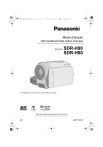
Lien public mis à jour
Le lien public vers votre chat a été mis à jour.